
Руководство
пользователя
TECRA A9
TECRA S5
Satellite Pro S200
computers.toshiba-europe.com
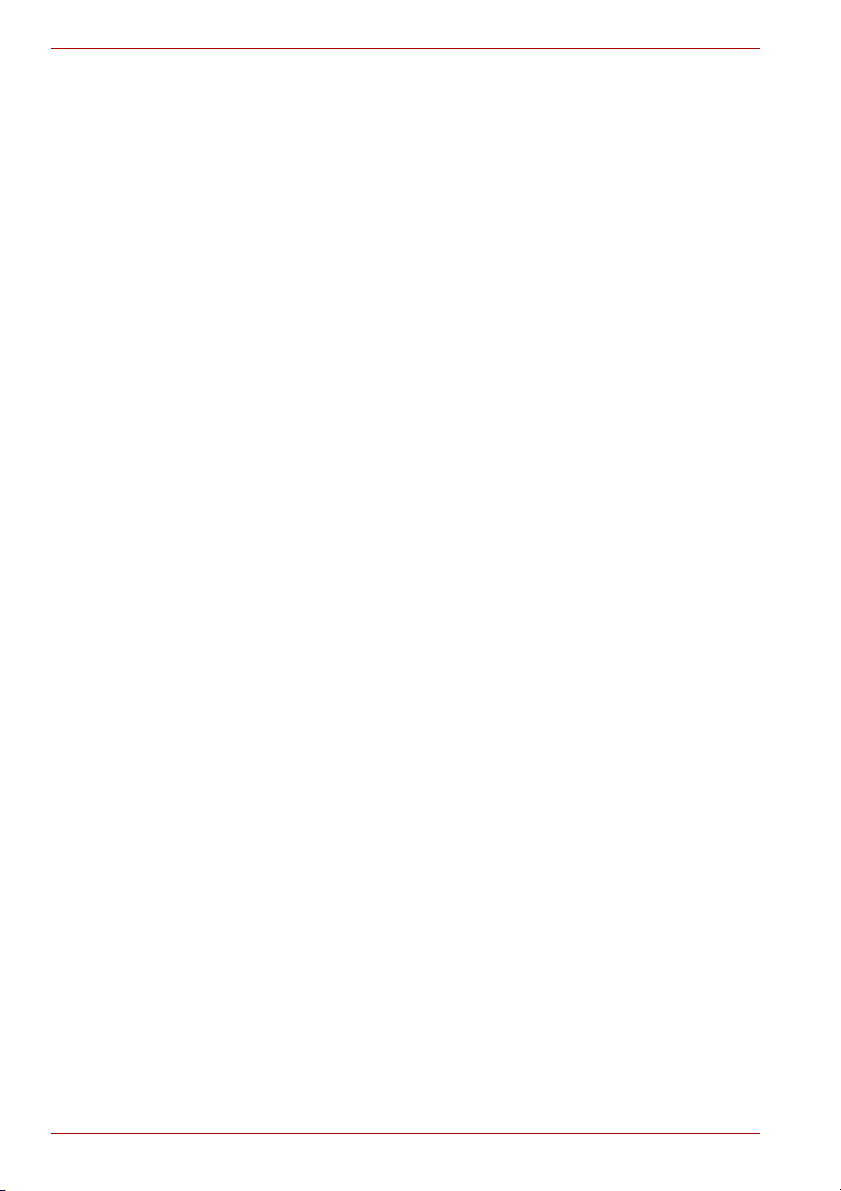
TECRA A9, TECRA S5, Satellite Pro S200
Авторские права
© 2007 Авторские права принадлежат корпорации TOSHIBA. Все
права защищены. В соответствии с законодательством об охране
авторских прав настоящее руководство не подлежит воспроизведению
в каком-либо виде без предварительного письменного разрешения
корпорации TOSHIBA. В отношении использования изложенной здесь
информации не признается какая-либо ответственность в рамках
патентного законодательства.
TOSHIBA TECRA A9/ TECRA S5/ Satellite Pro S200
Руководство пользователя портативного персонального
компьютера
Издание
Авторские права на музыкальные произведения, кинофильмы,
компьютерные программы, базы данных и прочие объекты
интеллектуальной собственности, подпадающие под действие
законодательства об охране авторских прав, принадлежат либо
авторам, либо владельцам авторских прав. Воспроизведение
охраняемых авторским правом материалов допускается
исключительно для личного или домашнего пользования. Любое
другое их использование (включая перевод
внесение каких-либо изменений, передачу копий и сетевую рассылку)
без разрешения владельца авторских прав являются нарушением
законодательства об охране авторских прав и подлежит
преследованию в порядке гражданского или уголовного
судопроизводства. При воспроизведении настоящего руководства
любым способом убедительно просим соблюдать положения
законодательства об охране авторских прав.
первое, май 2007 г.
в цифровой формат,
Отказ от ответственности
Данное руководство прошло проверку на достоверность и точность.
Содержащиеся в нем указания и описания признаны верными для
портативных персональных компьютеров TOSHIBA TECRA A9/ TECRA
S5/ Satellite Pro S200 на момент подготовки данного руководства к
выходу в свет. При этом в последующие модели компьютеров и
руководства к ним возможно внесение изменений без
предварительного уведомления. Корпорация TOSHIBA не несет
никакой ответственности
в результате погрешностей, упущений или несоответствий между
компьютером и руководством к нему.
за прямой или косвенный ущерб, возникший
Товарные знаки
Обозначение IBM является зарегистрированным товарным знаком, а
IBM PC – товарным знаком компании Business Machines Corporation.
Обозначения Intel, Intel SpeedStep, Intel Core, Centrino и Celeron
являются товарными знаками или зарегистрированными товарными
знаками корпорации Intel.
ii Руководство пользователя
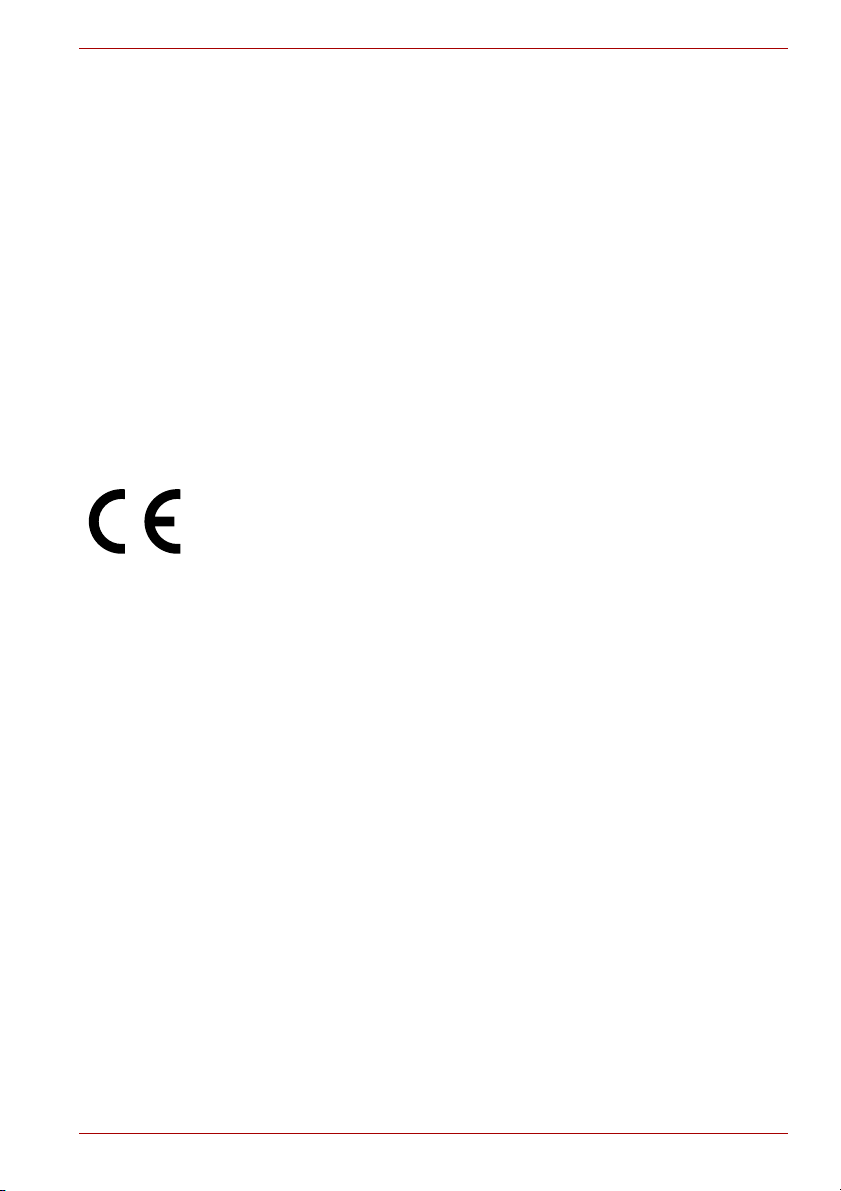
TECRA A9, TECRA S5, Satellite Pro S200
Обозначения Windows и Microsoft являются зарегистрированными
товарными знаками, а обозначение Windows Vista является товарным
знаком корпорации Microsoft.
Това р ны й знак или зарегистрированный товарный знак Bluetooth,
принадлежащий ее владельцу, используется корпорацией TOSHIBA по
лицензии.
Обозначения InterVideo и WinDVD являются зарегистрированными
товарными знаками компании InterVideo Inc.
Photo CD является товарным знаком компании Eastman Kodak.
Обозначение i.LINK является товарным знаком или
зарегистрированным товарным знаком корпорации Sony.
В данном руководстве могут встречаться
торговые марки, в том числе зарегистрированные.
неперечисленные выше
Декларация соответствия требованиям ЕС
Настоящим компания TOSHIBA заявляет о соответствии данного
изделия требованиям перечисленных далее стандартов:
Согласно соответствующим европейским директивам (Директиве
89/336/EEC об электромагнитной совместимости для портативного
компьютера и его принадлежностей, включая адаптер переменного
тока, Директиве 99/5/EEC о технических требованиях к
установленному радио- и телекоммуникационному оборудованию для
встроенных устройств связи и Директиве 73/23/EEC об оборудовании
низкого напряжения для адаптера переменного тока) данное изделие
снабжено маркировкой CE.
Ответственность за маркировку данного изделия несет компания
TOSHIBA EUROPE GmbH, Hammfelddamm 8, 41460 Neuss, Germany,
тел. +49-(0)-2131-158-01.
Текст Заявления о соответствии стандартам ЕС размещен на веб-
сайте http://epps.toshiba-teg.com.
Конструкция данного изделия и принадлежностей, входящих в его
комплектацию, разработана в строгом соответствии с требованиями
электромагнитной совместимости (Electromagnetic compatibility,
сокращенно EMC) и стандартами безопасности. Однако компания
TOSHIBA не может
EMC в случае подключения или применения дополнительных
компонентов или кабелей сторонних изготовителей или поставщиков.
Во избежание возникновения проблем с электромагнитной
совместимостью рекомендуем соблюдать следующие правила:
■ Подключать или использовать только те дополнительные
компоненты, которые снабжены маркировкой CE.
■ Применять только высококачественные экранированные кабели.
гарантировать соблюдение упомянутых стандартов
Руководство пользователя iii
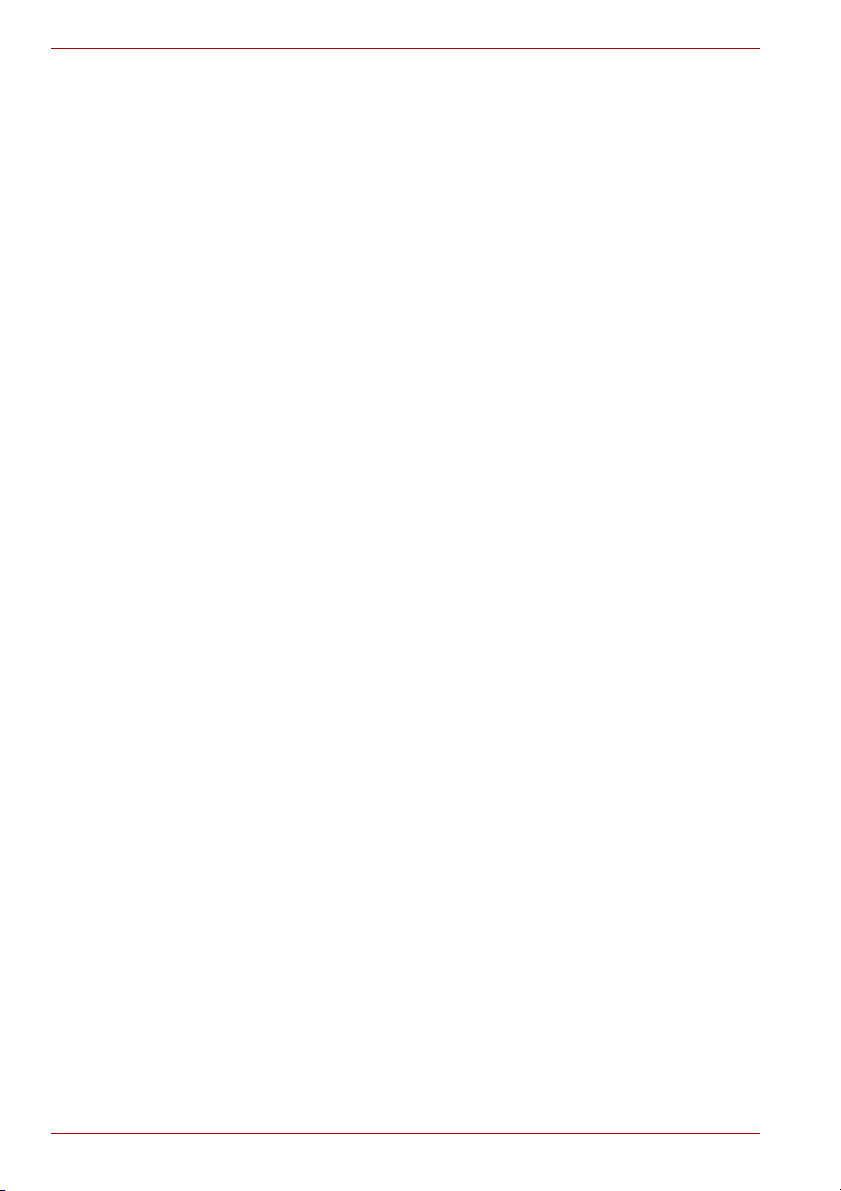
TECRA A9, TECRA S5, Satellite Pro S200
Проверка наличия этикетки модемного модуля
Модемный модель находится рядом с разъемами для модулей
памяти. Чтобы проверить наличие этикетки модема, ознакомьтесь с
содержанием раздела «Устано вк а модуля памяти (в разъемы A и B)»
настоящего руководства.
Замечания по модемной связи
Заявление о соответствии
Данное оборудование утверждено [по решению Европейской
комиссии «CTR21»] для однотерминального подключения к
телефонным коммутируемым сетям общего пользования на
территории всех стран Западной Европы.
Однако из-за различий между отдельными телефонными сетями
общего пользования, существующими в разных странах и регионах,
упомянутая сертификация не гарантирует успешной работы
оборудования в любой точке подключения к таким
При возникновении затруднений в первую очередь обратитесь к
поставщику оборудования.
Заявление о совместимости с сетями
Данное изделие совместимо с перечисленными далее сетями и
предназначено для работы с ними. Оборудование прошло
тестирование и было признано соответствующим дополнительным
требованиям, изложенным в документе EG 201 121.
Германия ATAAB AN005,AN006,AN007,AN009,AN010 и
DE03,04,05,08,09,12,14,17
Греция ATAAB AN005,AN006 и GR01,02,03,04
Португалия ATAAB AN001,005,006,007,011 и P03,04,08,10
Испания ATAAB AN005,007,012 и ES01
Швейцария ATAAB AN002
Все прочие страны и регионы ATAAB AN003,004
Каждая сеть предъявляет особые требования к настройкам
переключателей и установке программного
Дополнительную информацию см в. соответствующих разделах
руководства пользователя.
Функция сигнала отбоя (с повторным вызовом через определенный
промежуток времени) предполагает отдельную сертификацию в
каждой стране. Поскольку данная функция не прошла тестирование
на соответствие требованиям, различным в разных странах, никаких
гарантий ее успешного действия в сетях той или иной страны
предоставлено быть не может.
сетям.
обеспечения.
iv Руководство пользователя

TECRA A9, TECRA S5, Satellite Pro S200
Изложенная далее информация предназначена только
для стран-членов ЕС:
Приведенный здесь символ указывает на то, что с данным изделием
нельзя обращаться как с бытовым мусором. Обеспечение надлежащей
утилизации продукта способствует устранению отрицательных
последствий для окружающей среды и здоровья людей во избежание
нанесения им ущерба. За подробной информацией о порядке
вторичной переработки данного изделия обращайтесь к местным
властям, в муниципальную службу, ответственной за вывоз мусора,
либо по месту приобретения данного изделия.
Присутствие или отсутствие приведенного здесь символа
зависит от страны и региона приобретения изделия.
Меры предосторожности при обращении с приводом
оптических носителей
Компьютер оснащается одним из перечисленных далее приводов:
DVD-ROM, CD-RW/DVD-ROM или DVD Super Multi (+-R DL).
■ В дисководе оптических дисков применяется лазерная система.
Для того, чтобы обеспечить правильное использование изделия,
внимательно прочтите инструкции по мерам безопасности и
сохраните их для дальнейшего использования. Если изделие
нуждается в обслуживании, обратитесь в сертифицированный
сервисный центр.
■ Применение средств управления, регулировка или выполнение
операций иным образом, нежели это указано в руководстве
может привести к опасному воздействию излучения.
■ Во избежание непосредственного контакта с лучом лазера не
предпринимайте попыток вскрыть корпус устройства.
,
Привод оптических носителей, используемый в настоящем компьютере,
оснащен лазерным устройством. К поверхности привода прикреплена
приведенная далее классификационная табличка:
ЛАЗЕРНОЕ УСТРОЙСТВО 1-ГО КЛАССА
LASER KLASSE 1
LUOKAN 1 LASERLAITE
APPAREIL A LASER DE CLASSE 1
KLASS 1 LASER APPARAT
Руководство пользователя v

TECRA A9, TECRA S5, Satellite Pro S200
Привод, снабженный одной из приведенных выше табличек,
сертифицирован изготовителем на соответствие требованиям,
предъявляемым к лазерным устройствам на момент изготовления
привода, согласно статье 21 Свода федеральных нормативных актов,
утвержденного Министерством здравоохранения и гуманитарного
обслуживания США, а также Управлением санитарного надзора за
качеством пищевых продуктов и медикаментов.
В остальных странах привод сертифицируется на соответствие
требованиям документов IEC 825 и EN60825 в отношении лазерных
устройств 1 класса.
В зависимости от модели данный компьютер снабжен одним из
приведенных далее приводов оптических носителей:
Изготовитель Тип
Привод Panasonic Привод DVD-ROM/CD-R/RW
CLASS 1 LASER PRODUCT
LASERSCHUTZKLASSE 1
PRODUKT
TO EN 60825-1
UJDA -780
ADVERSEL:USYNLIG
LASERSTRÅLING VED
ÅBNING, NÅR
SIKKERHEDSAF-BRYDER
ER UDE AF FUNKTION.
UNDGÅ UDSÆTTSLSE
FOR STRÅLING
Привод Panasonic DVD Super Multi ±R с возможностью
двухсторонней записи
UJ-860U
Привод Teac CD-ROM
CD-224E
Привод Teac CD-RW/DVD-ROM
DW-224E
Привод Teac DVD Super Multi ±R с возможностью
двухсторонней записи
DV-W28EC
vi Руководство пользователя
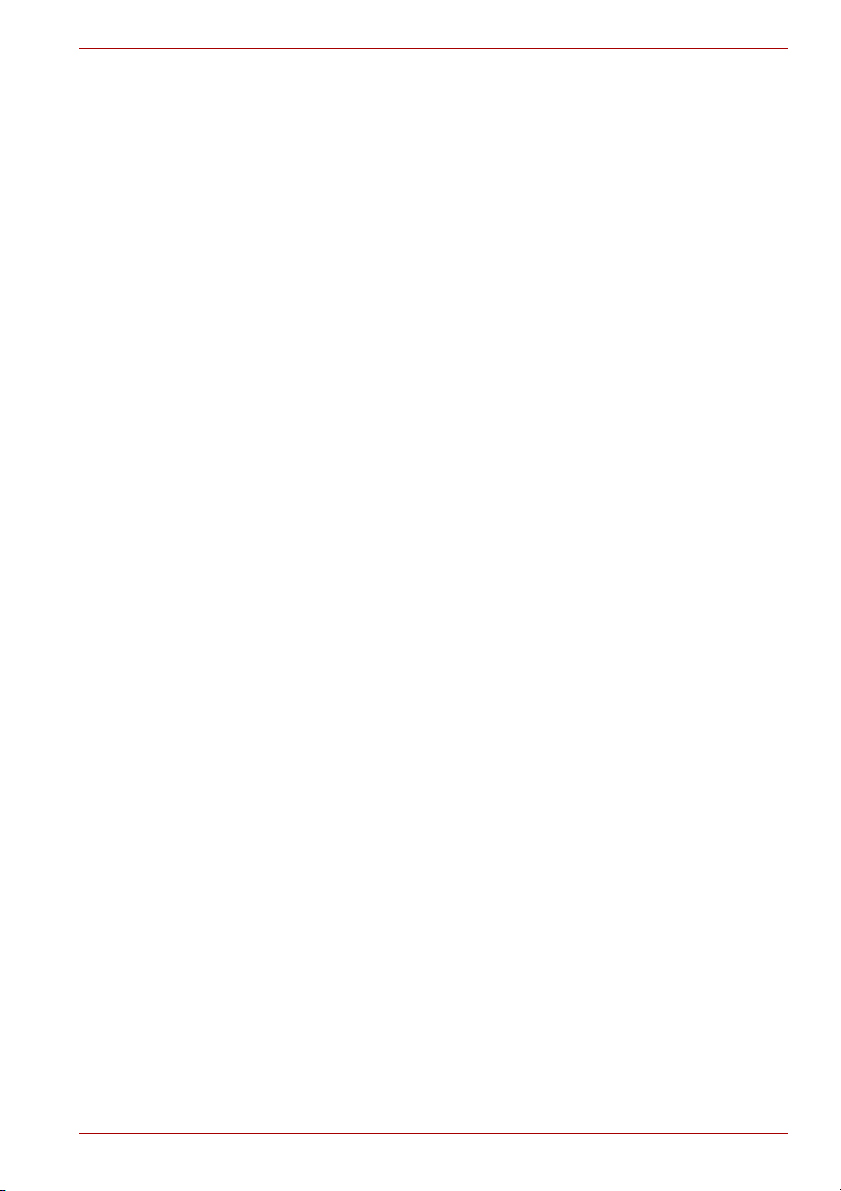
TECRA A9, TECRA S5, Satellite Pro S200
Содержание
Предисловие
Меры предосторожности общего характера
Глава 1 Приступаем к работе
Контрольный перечень оборудования . . . . . . . . . . . . . . . . . . . . . 1-1
Приступаем к работе . . . . . . . . . . . . . . . . . . . . . . . . . . . . . . . . . . . . . 1-3
Утилита System Recovery Options . . . . . . . . . . . . . . . . . . . . . . . . . 1-13
Глава 2 Путеводитель по компьютеру
Вид спереди с закрытым дисплеем . . . . . . . . . . . . . . . . . . . . . . . . 2-1
Вид слева . . . . . . . . . . . . . . . . . . . . . . . . . . . . . . . . . . . . . . . . . . . . . . . 2-3
Вид справа . . . . . . . . . . . . . . . . . . . . . . . . . . . . . . . . . . . . . . . . . . . . . . 2-5
Вид сзади . . . . . . . . . . . . . . . . . . . . . . . . . . . . . . . . . . . . . . . . . . . . . . . 2-5
Вид снизу . . . . . . . . . . . . . . . . . . . . . . . . . . . . . . . . . . . . . . . . . . . . . . . 2-7
Вид спереди с открытым дисплеем . . . . . . . . . . . . . . . . . . . . . . . . 2-9
Индикаторы . . . . . . . . . . . . . . . . . . . . . . . . . . . . . . . . . . . . . . . . . . . . 2-12
Приводы оптических дисков . . . . . . . . . . . . . . . . . . . . . . . . . . . . . 2-14
Адаптер переменного тока . . . . . . . . . . . . . . . . . . . . . . . . . . . . . . . 2-17
Глава 3 Аппаратные средства, утилиты и дополнительные
устройства
Аппаратные средства . . . . . . . . . . . . . . . . . . . . . . . . . . . . . . . . . . . . 3-1
Особые функции компьютера . . . . . . . . . . . . . . . . . . . . . . . . . . . . . 3-6
Пакет дополнительных средств TOSHIBA. . . . . . . . . . . . . . . . . . . 3-9
Утилиты и приложения . . . . . . . . . . . . . . . . . . . . . . . . . . . . . . . . . . 3-10
Дополнительные устройства . . . . . . . . . . . . . . . . . . . . . . . . . . . . . 3-14
Дополнительные приспособления . . . . . . . . . . . . . . . . . . . . . . . . 3-32
Глава 4 Изучаем основы
Двойной манипулятор TOSHIBA . . . . . . . . . . . . . . . . . . . . . . . . . . . 4-1
Применение датчика отпечатков пальцев . . . . . . . . . . . . . . . . . . . 4-3
Применение приводов оптических дисков . . . . . . . . . . . . . . . . . 4-13
Запись компакт-дисков на дисководе DVD-ROM&CD-R/RW . . . 4-17
Запись компакт-дисков с помощью привода
DVD Super Multi . . . . . . . . . . . . . . . . . . . . . . . . . . . . . . . . . . . . . . . . . 4-19
Руководство пользователя vii
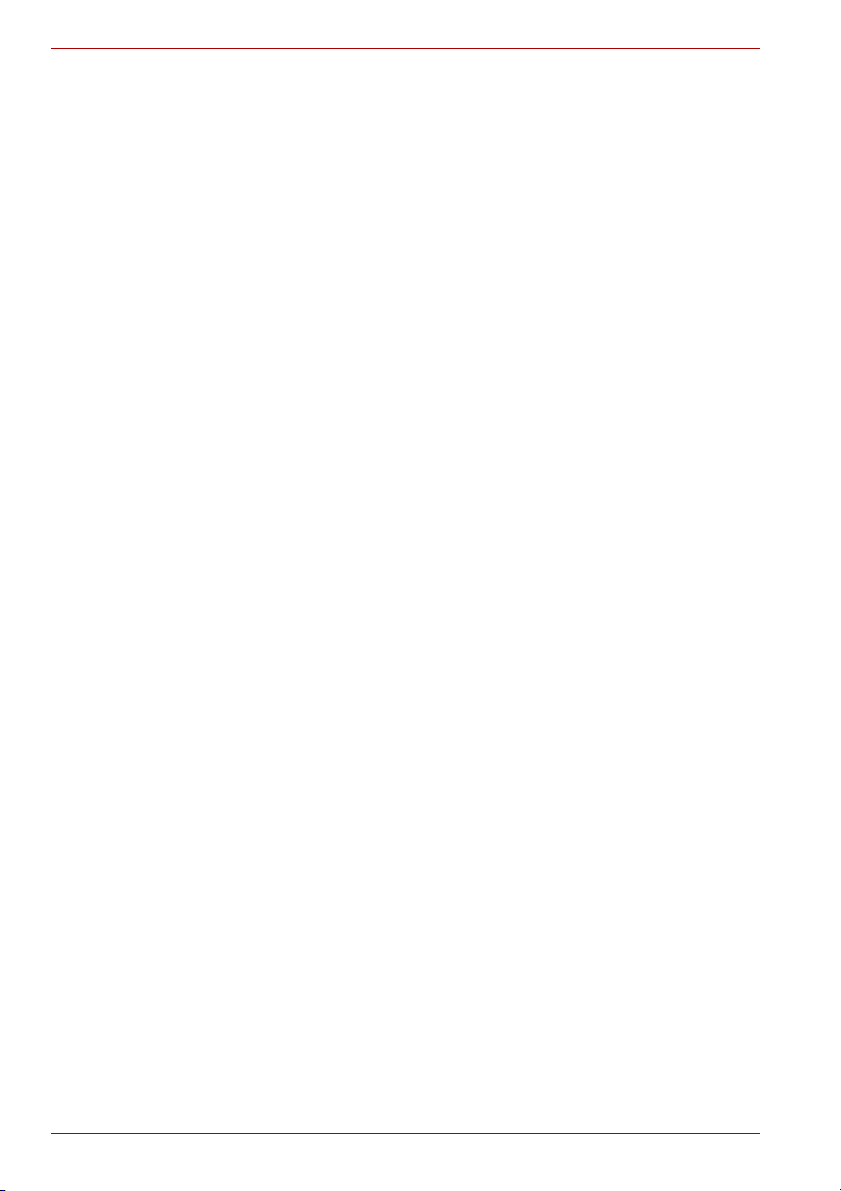
TECRA A9, TECRA S5, Satellite Pro S200
Уход за носителями . . . . . . . . . . . . . . . . . . . . . . . . . . . . . . . . . . . . . .4-27
Звуковая система . . . . . . . . . . . . . . . . . . . . . . . . . . . . . . . . . . . . . . . .4-28
Модем . . . . . . . . . . . . . . . . . . . . . . . . . . . . . . . . . . . . . . . . . . . . . . . . . .4-31
Беспроводная связь . . . . . . . . . . . . . . . . . . . . . . . . . . . . . . . . . . . . .4-35
Сетевой адаптер. . . . . . . . . . . . . . . . . . . . . . . . . . . . . . . . . . . . . . . . .4-39
Уход за компьютером . . . . . . . . . . . . . . . . . . . . . . . . . . . . . . . . . . . .4-42
Применение функции защиты жесткого диска . . . . . . . . . . . . . . .4-43
Рассеивание тепла . . . . . . . . . . . . . . . . . . . . . . . . . . . . . . . . . . . . . . .4-46
Глава 5 Клавиатура
Алфавитно-цифровые клавиши . . . . . . . . . . . . . . . . . . . . . . . . . . . .5-1
Функциональные клавиши F1-F12 . . . . . . . . . . . . . . . . . . . . . . . . . .5-2
Программируемые клавиши: комбинации с клавишей FN . . . . . .5-2
«Горяч ие» клавиши . . . . . . . . . . . . . . . . . . . . . . . . . . . . . . . . . . . . . . .5-3
Специальные клавиши операционной системы Windows . . . . . .5-6
Дополнительный сегмент клавиатуры . . . . . . . . . . . . . . . . . . . . . .5-6
Ввод символов ASCII. . . . . . . . . . . . . . . . . . . . . . . . . . . . . . . . . . . . . .5-8
Глава 6 Питание и режимы включения питания
Усл овия электропитания. . . . . . . . . . . . . . . . . . . . . . . . . . . . . . . . . . .6-1
Контроль за состоянием источников питания . . . . . . . . . . . . . . . .6-4
Батарея. . . . . . . . . . . . . . . . . . . . . . . . . . . . . . . . . . . . . . . . . . . . . . . . . .6-5
Утилита TOSHIBA Password . . . . . . . . . . . . . . . . . . . . . . . . . . . . . . .6-13
Режимы выключения компьютера . . . . . . . . . . . . . . . . . . . . . . . . .6-16
Включение/отключение компьютера при открытой/
закрытой панели дисплея. . . . . . . . . . . . . . . . . . . . . . . . . . . . . . . . .6-17
Автоматическое завершение работы системы. . . . . . . . . . . . . . .6-17
Глава 7 Утилита HW Setup и настройки BIOS
Запуск утилиты HW Setup. . . . . . . . . . . . . . . . . . . . . . . . . . . . . . . . . .7-1
Окно утилиты HW Setup . . . . . . . . . . . . . . . . . . . . . . . . . . . . . . . . . . .7-1
Программа настройки параметров BIOS . . . . . . . . . . . . . . . . . . . . .7-9
Глава 8 Поиск и устранение неисправностей
Порядок устранения неполадок . . . . . . . . . . . . . . . . . . . . . . . . . . . .8-1
Проверка оборудования и системы . . . . . . . . . . . . . . . . . . . . . . . . .8-4
Техническая поддержка компании TOSHIBA . . . . . . . . . . . . . . . . .8-29
Приложение A Технические характеристики
Физические параметры . . . . . . . . . . . . . . . . . . . . . . . . . . . . . . . . . . . A-1
Требования к окружающей среде . . . . . . . . . . . . . . . . . . . . . . . . . . A-1
Приложение B Контроллер дисплея и видеорежим
Контроллер дисплея . . . . . . . . . . . . . . . . . . . . . . . . . . . . . . . . . . . . . B-1
Видеорежим . . . . . . . . . . . . . . . . . . . . . . . . . . . . . . . . . . . . . . . . . . . . B-1
viii Руководство пользователя
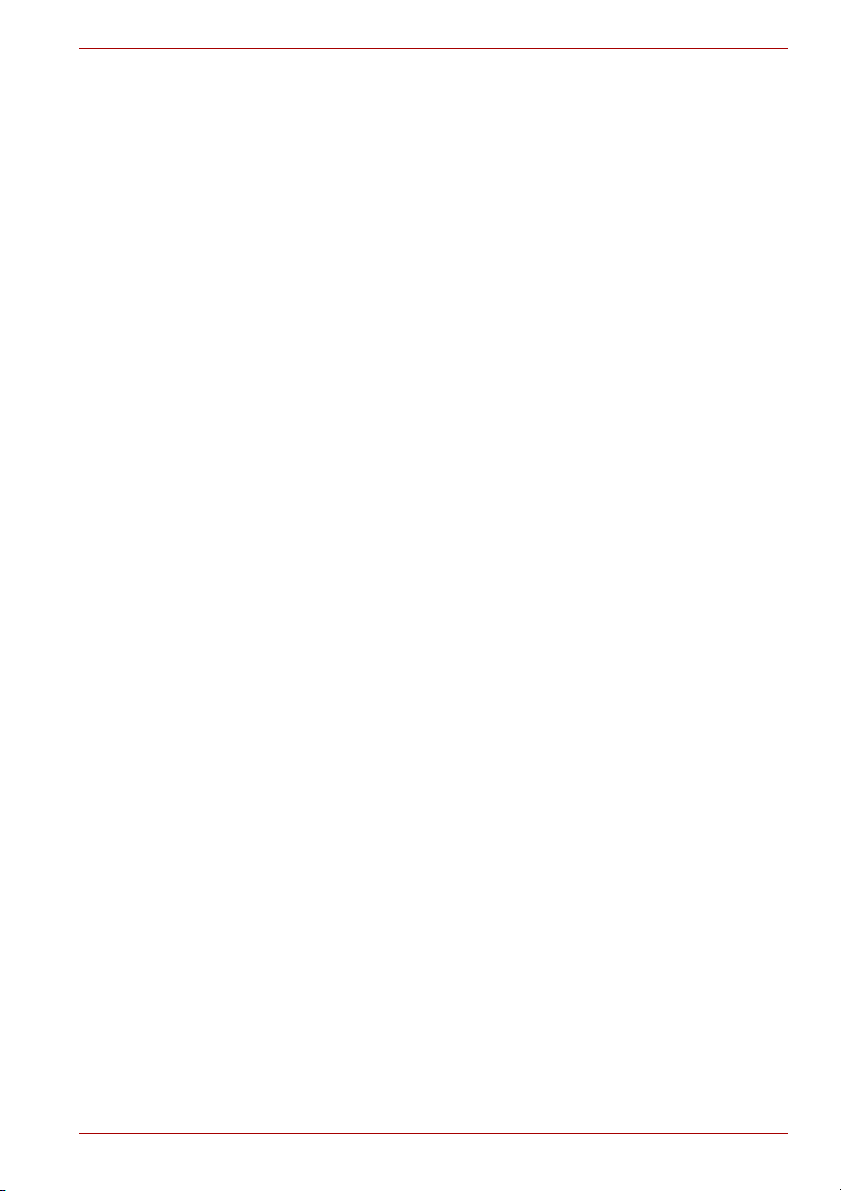
TECRA A9, TECRA S5, Satellite Pro S200
Приложение C Беспроводная локальная сеть
Технические характеристики платы . . . . . . . . . . . . . . . . . . . . . . . . C-1
Радиохарактеристики. . . . . . . . . . . . . . . . . . . . . . . . . . . . . . . . . . . . . C-1
Поддерживаемые поддиапазоны частот . . . . . . . . . . . . . . . . . . . . C-2
Приложение D ПО Intel
®
Matrix Storage Manager
Уст ановк а Windows вручную (Windows Vista™) . . . . . . . . . . . . . . D-1
Уст ановк а Windows вручную (Windows XP) . . . . . . . . . . . . . . . . . . D-2
Уст ановк а ПО Intel® Matrix Storage Manager под
Windows XP или Windows Vista™: . . . . . . . . . . . . . . . . . . . . . . . . . . D-4
Приложение E Беспроводная технология Bluetooth: взаимодействие
с другими устройствами
Беспроводная технология Bluetooth и ваше здоровье . . . . . . . . E-3
Регламентирующие положения . . . . . . . . . . . . . . . . . . . . . . . . . . . . E-3
Эксплуатация адаптера Bluetooth® производства
компании TOSHIBA на территории Японии . . . . . . . . . . . . . . . . . . E-6
Приложение F Шнур питания переменного тока и розетки
Сертифицирующие ведомства. . . . . . . . . . . . . . . . . . . . . . . . . . . . . F-1
Приложение G Таймер TOSHIBA, предназначенный для защиты от
похищения
Приложение H Правовые замечания
Приложение I В случае похищения вашего компьютера...
Словарь специальных терминов
Алфавитный указатель
Руководство пользователя ix
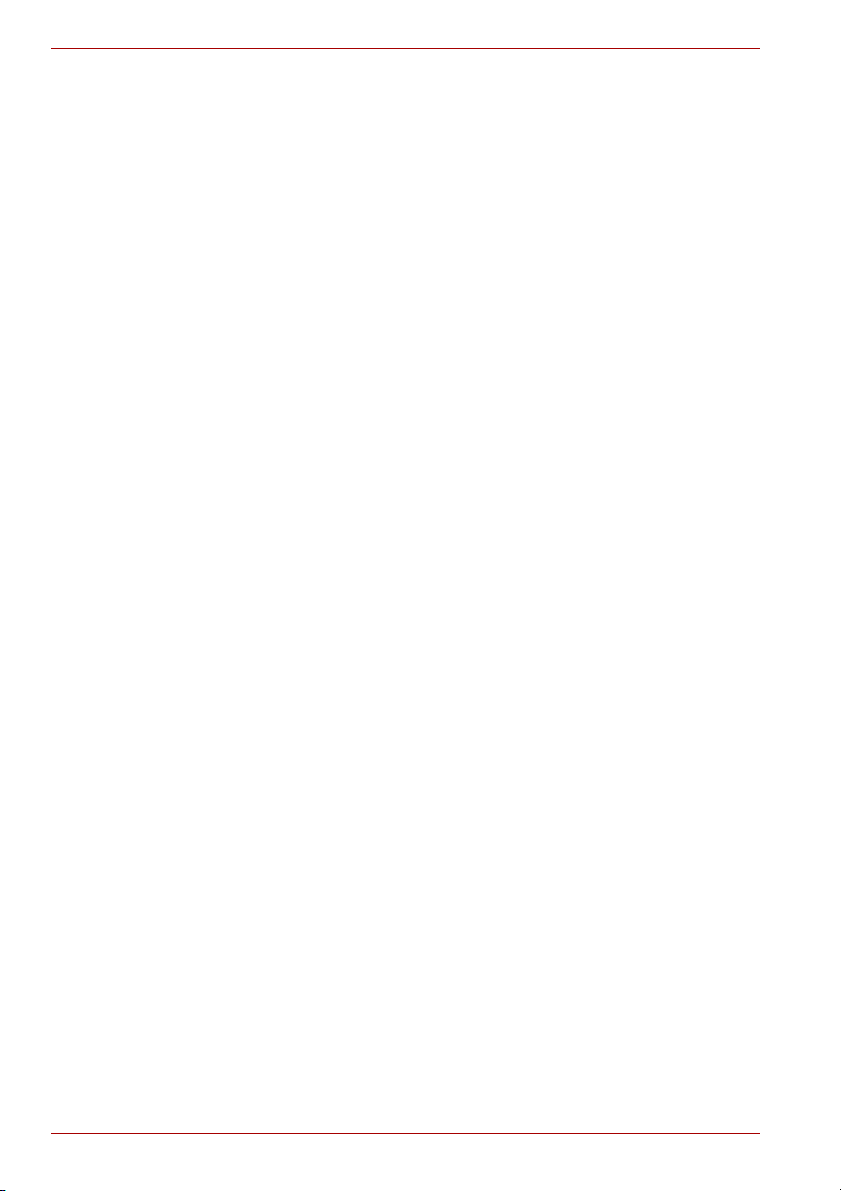
TECRA A9, TECRA S5, Satellite Pro S200
x Руководство пользователя

Предисловие
Благодарим вас за приобретение компьютера серии TECRA A9/
TECRA S5/ Satellite Pro S200. Этот мощный портативный компьютер
обладает большими возможностями расширения, в том числе путем
подключения мультимедийных средств, и предназначен для
многолетней, надежной, продуктивной работы.
В данном руководстве рассказывается о порядке установки, настройки
и подготовки вашего компьютера TECRA A9/ TECRA S5/ Satellite Pro
S200 к работе. Здесь также содержится подробная информация о
настройке конфигурации компьютера, основных операциях, уходе,
подключении дополнительных устройств и устранении неполадок.
Если вы – новичок в мире компьютеров или незнакомы с
портативными аппаратами, сначала прочтите главы 1 Приступаем к
работе и 3 Аппаратные средства, утилиты и дополнительные
устройства, чтобы освоиться с функциями, компонентами и
принадлежностями компьютера.
Если же вы — опытный пользователь, ознакомьтесь с принципами
организации руководства, изложенными в предисловии, а затем
просмотрите само руководство. Не забудьте ознакомиться с разделом
Особые функции компьютера главы 3 Аппаратные средства,
утилиты и дополнительные устройства, где рассказывается о
необычных или даже уникальных возможностях и функциях данной
модели компьютера, а также с разделом Утилита HW Setup и
настройки BIOS главы 7, посвященном настройке таких функций.
Собираясь подключать дополнительные приспособления или внешние
устройства, ознакомьтесь с содержанием главы 3 Аппаратные
средства, утилиты и дополнительные устройства.
TECRA A9, TECRA S5, Satellite Pro S200
Руководство пользователя xi
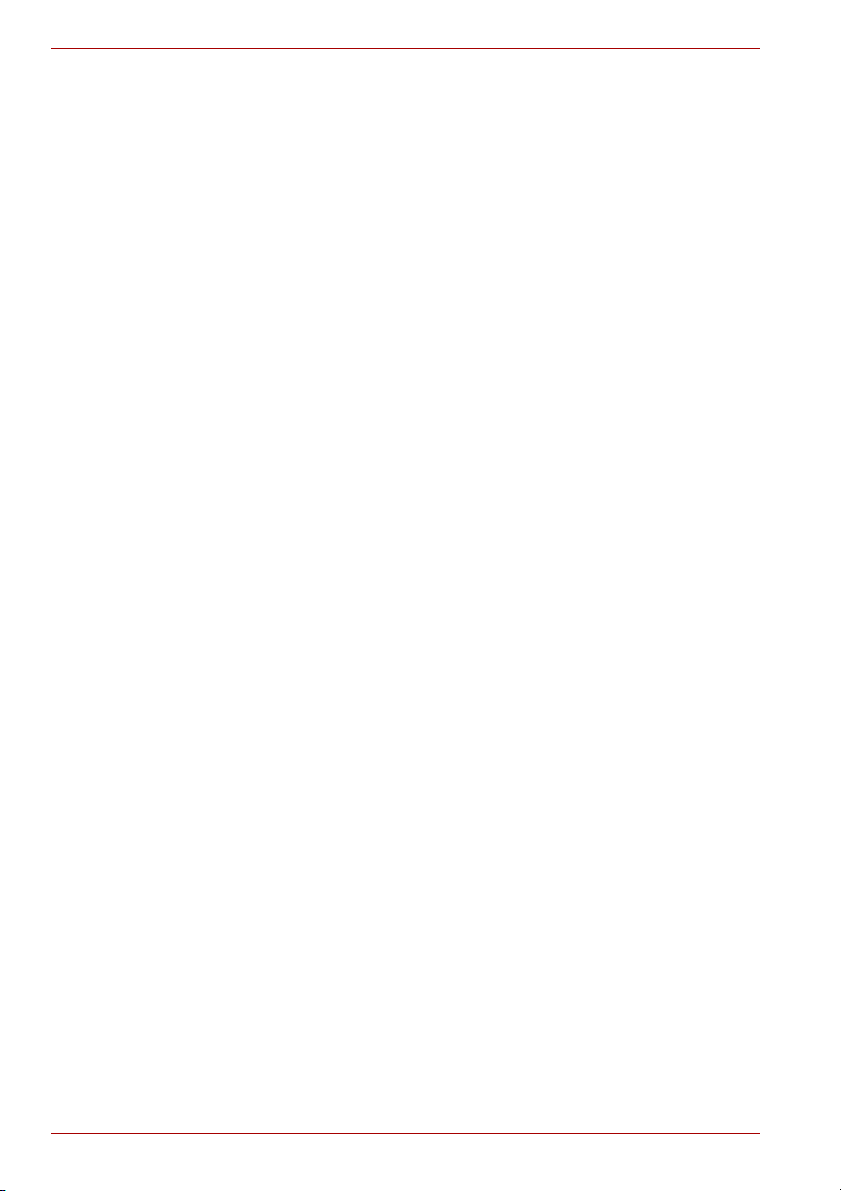
TECRA A9, TECRA S5, Satellite Pro S200
Условные обозначения
Для того чтобы привлечь внимание к тем или иным терминам и
действиям, в руководстве используется ряд условных обозначений.
Сокращения
При упоминании впервые, а также при необходимости разъяснить
значение того или иного сокращения оно приводится в скобках вслед
за развернутым вариантом. Например, постоянное запоминающее
устройство (ПЗУ). Значения сокращений также приводятся в Словаре
специальных терминов.
Значки
Значками обозначены порты, разъемы, шкалы и другие компоненты
компьютера. Значки рядом с индикаторами обозначают компоненты
компьютера, информация о которых передается.
Клавиши
Названия клавиш на клавиатуре используются в руководстве для
описания выполняемых операций. В тексте руководства клавиши
обозначены символами, нанесенными на их верхнюю поверхность,
и выделены полужирным шрифтом. Например, обозначение ENTER
указывает на клавишу ENTER («Ввод»).
Комбинации клавиш
Некоторые операции выполняются одновременным нажатием двух
или нескольких клавиш. Такие комбинации обозначены в руководстве
символами, нанесенными на верхнюю поверхность соответствующих
клавиш, разделенными значком плюс (+). Например, CTRL + C
означает, что необходимо нажать клавишу CTRL и, удерживая ее в
нажатом положении, одновременно нажать клавишу C. Если
комбинация состоит из трех клавиш, при нажатии
удерживайте нажатыми первые две.
на последнюю
ABC
Если для выполнения операции необходимо
нажать на объект, ввести текст или совершить
другое действие, то название объекта или
текст, который следует ввести, представлены
показанным слева шрифтом.
Отображение
S ABC
xii Руководство пользователя
Названия окон, пиктограмм или текстовых
сообщений, выводимых на экран дисплея
компьютера, представлены показанным слева
шрифтом.
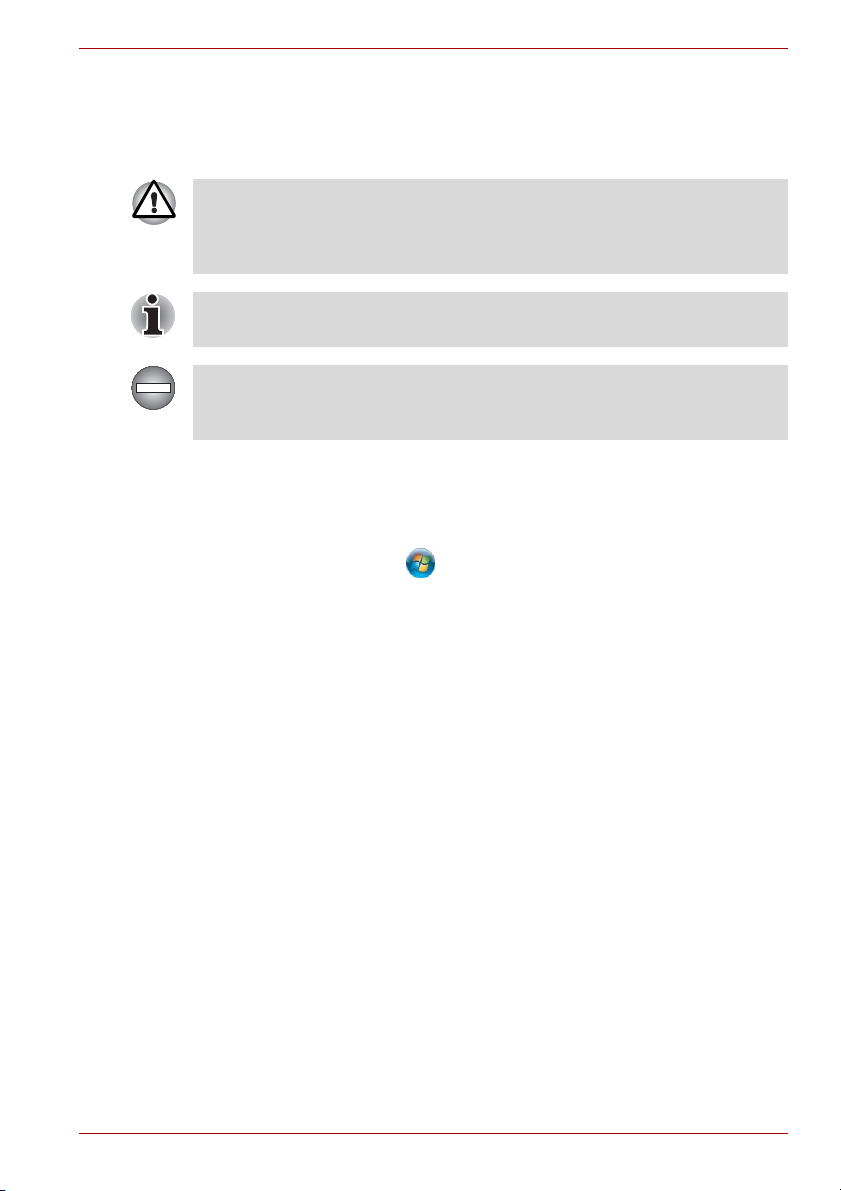
TECRA A9, TECRA S5, Satellite Pro S200
Предупреждения
Предупреждения служат в данном руководстве для привлечения
внимания к важной информации. Виды предупреждений обозначаются
следующим образом:
Внимание! Такое предупреждение указывает на то, что
неправильное использование оборудования или невыполнение
инструкций может привести к потере данных или повреждению
оборудования.
Ознакомьтесь. Так обозначается совет или рекомендация по
оптимальной эксплуатации компьютера.
Указывает на потенциально опасную ситуацию, которая, если не
соблюдать инструкции, может привести к смерти или тяжелой
травме.
Терминология
В настоящем документе данный термин имеет следующее значение:
Пуск (Start) Слово «Пуск (Start)» обозначает кнопку
«» в операционной системе Microsoft®
Windows Vista™.
Руководство пользователя xiii
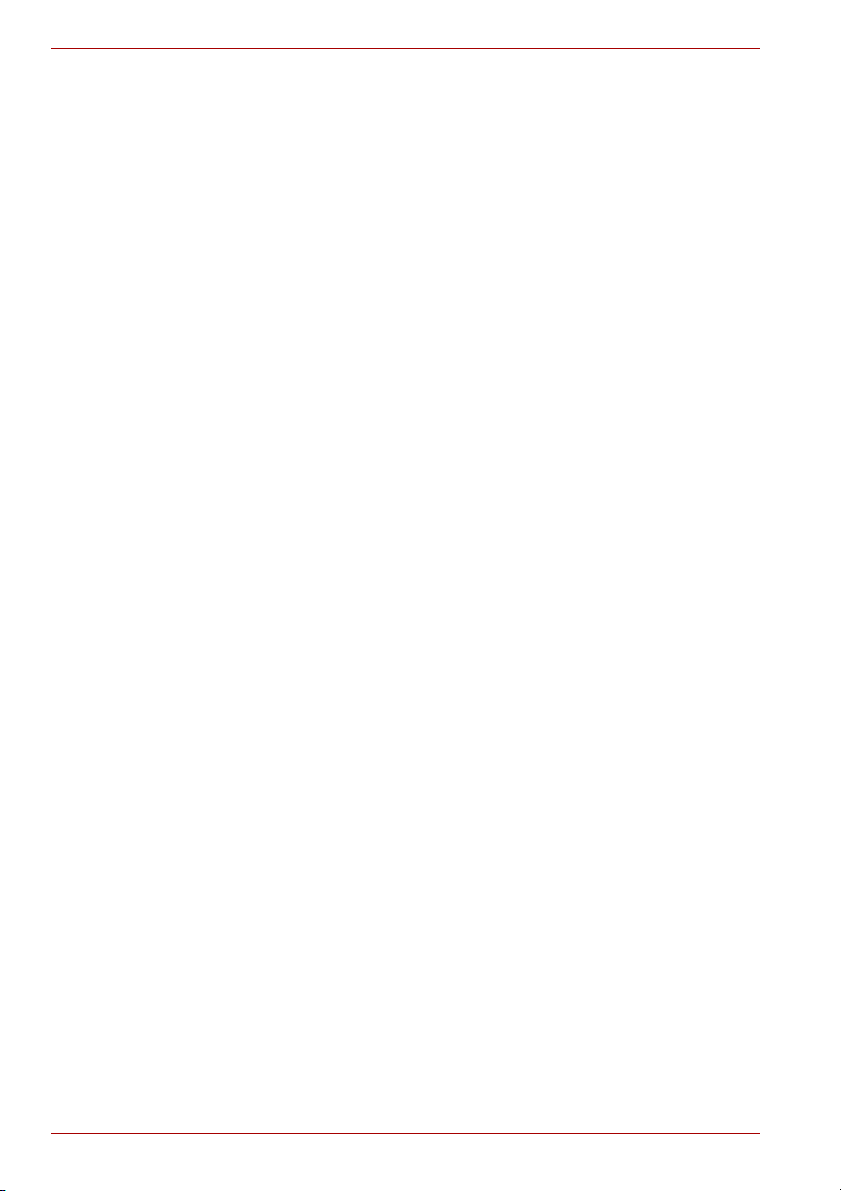
TECRA A9, TECRA S5, Satellite Pro S200
xiv Руководство пользователя
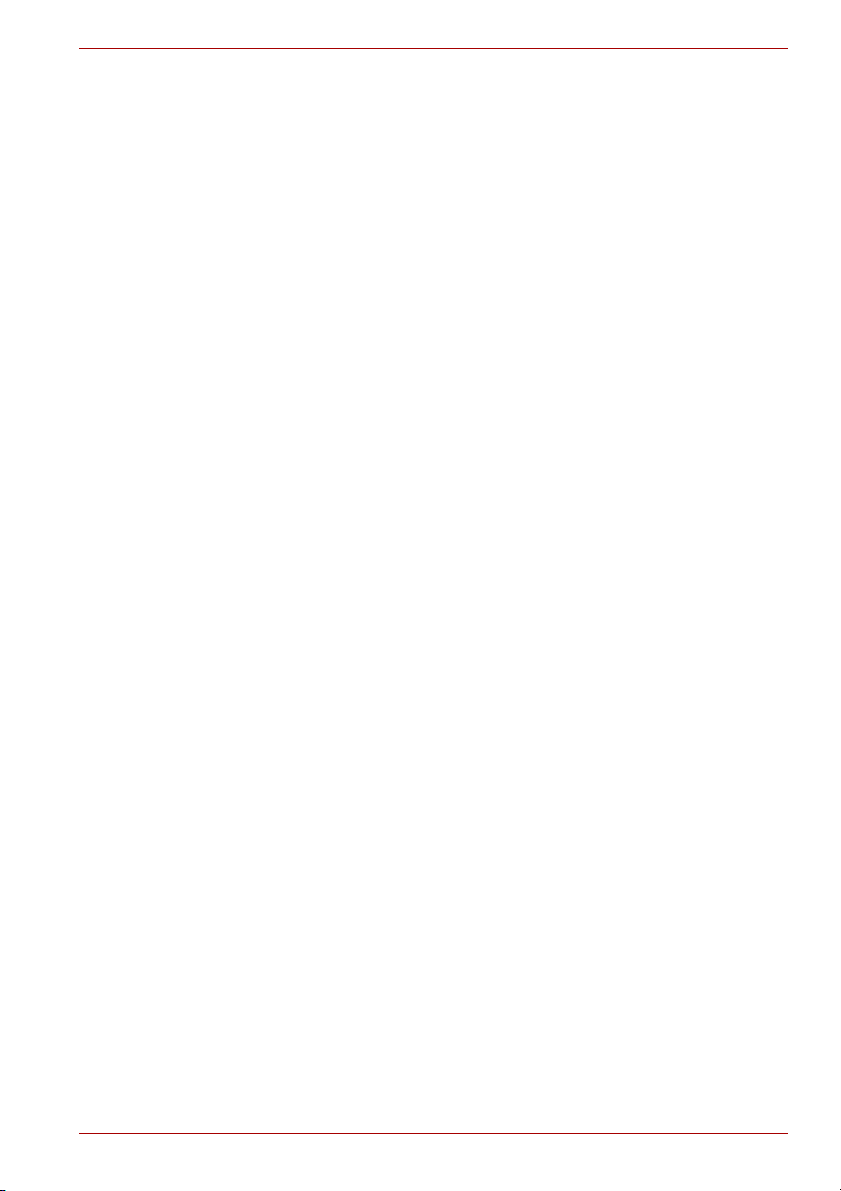
TECRA A9, TECRA S5, Satellite Pro S200
Меры предосторожности общего характера
При разработке компьютеров корпорация TOSHIBA руководствуется
оптимальными требованиями к безопасности, стремлением свести к
минимуму напряжение пользователя при работе с оборудованием,
портативность которого не должна сказываться на его
характеристиках. В свою очередь, пользователь должен соблюдать
определенные меры предосторожности, чтобы снизить риск
травматизма или повреждения компьютера.
Настоятельно рекомендуем ознакомиться с изложенными далее
мерами предосторожности общего характера и обращать внимание на
предостережения, встречающиеся в тексте данного руководства.
Создание обстановки, благоприятной для компьютера
Разместите компьютер на плоской поверхности, достаточно
просторной как для него, так и для других предметов, которые могут
вам понадобиться, например, принтера.
Оставьте вокруг компьютера и другого оборудования достаточно места
для обеспечения надлежащей вентиляции во избежание перегрева.
Чтобы компьютер всегда сохранял работоспособность, оберегайте
рабочее место от:
■ пыли, влаги, прямого солнечного света;
■ оборудования, создающего сильное электромагнитное поле,
в частности, стереодинамиков (речь идет не о колонках,
подключаемых к компьютеру) или громкоговорителей;
■ резких скачков температуры или влажности, а также от источников
таких перемен, например, кондиционеров или обогревателей;
■ жары, мороза, избыточной влажности.
■ жидкостей и едких химикатов.
Руководство пользователя xv
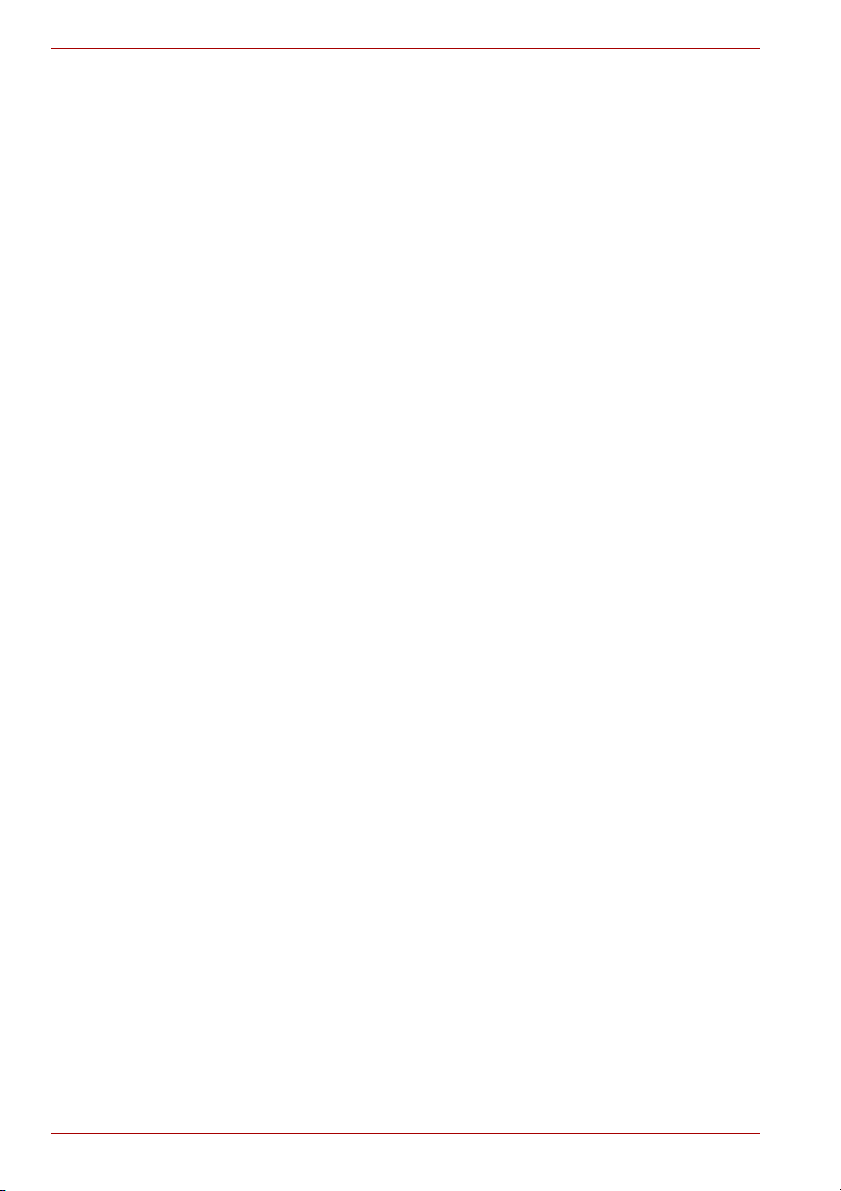
TECRA A9, TECRA S5, Satellite Pro S200
Травмы, вызванные перенапряжением
Внимательно ознакомьтесь с Руководством по безопасной и удобной
работе. В нем рассказывается о том, как избежать перенапряжения
рук и запястий при интенсивной работе на клавиатуре. Сведения об
организации рабочего места, соблюдении требований к осанке и
освещению, способствующих снижению физического напряжения,
изложены также в Руководстве по безопасной и удобной работе.
Травмы, вызванные перегревом
■ Избегайте продолжительного соприкосновения с компьютером.
Длительная эксплуатация аппарата может привести к
интенсивному нагреванию его поверхности. Если до нее просто
дотронуться, температура может показаться невысокой, однако
продолжительный физический контакт с компьютером (когда он,
например, лежит на коленях, либо руки долго лежат на упоре для
запястий) чреват легким ожогом кожи.
■ При длительной
соприкосновения с металлической пластиной, прикрывающей
порты интерфейса, из-за ее возможного нагрева.
■ В процессе эксплуатации возможно нагревание поверхности
адаптера переменного тока, что признаком его неисправности не
является. При транспортировке адаптера переменного тока
сначала отключите его и дайте ему остыть.
■ Не размещайте адаптер переменного тока на поверхности,
чувствительной к нагреву, во избежание ее повреждения.
эксплуатации компьютера избегайте
Повреждения в результате давления или ударов
Не подвергайте компьютер давлению и сильным ударам любого рода
во избежание повреждения его компонентов и утраты
работоспособности.
Перегрев устройств формата PC Card
При продолжительной эксплуатации отдельные устройства формата
PC Card подвержены нагреву, что чревато сбоями в их работе.
Соблюдайте осторожность при удалении из компьютера устройства
формата PC Card, которое эксплуатировалось в течение длительного
времени.
xvi Руководство пользователя
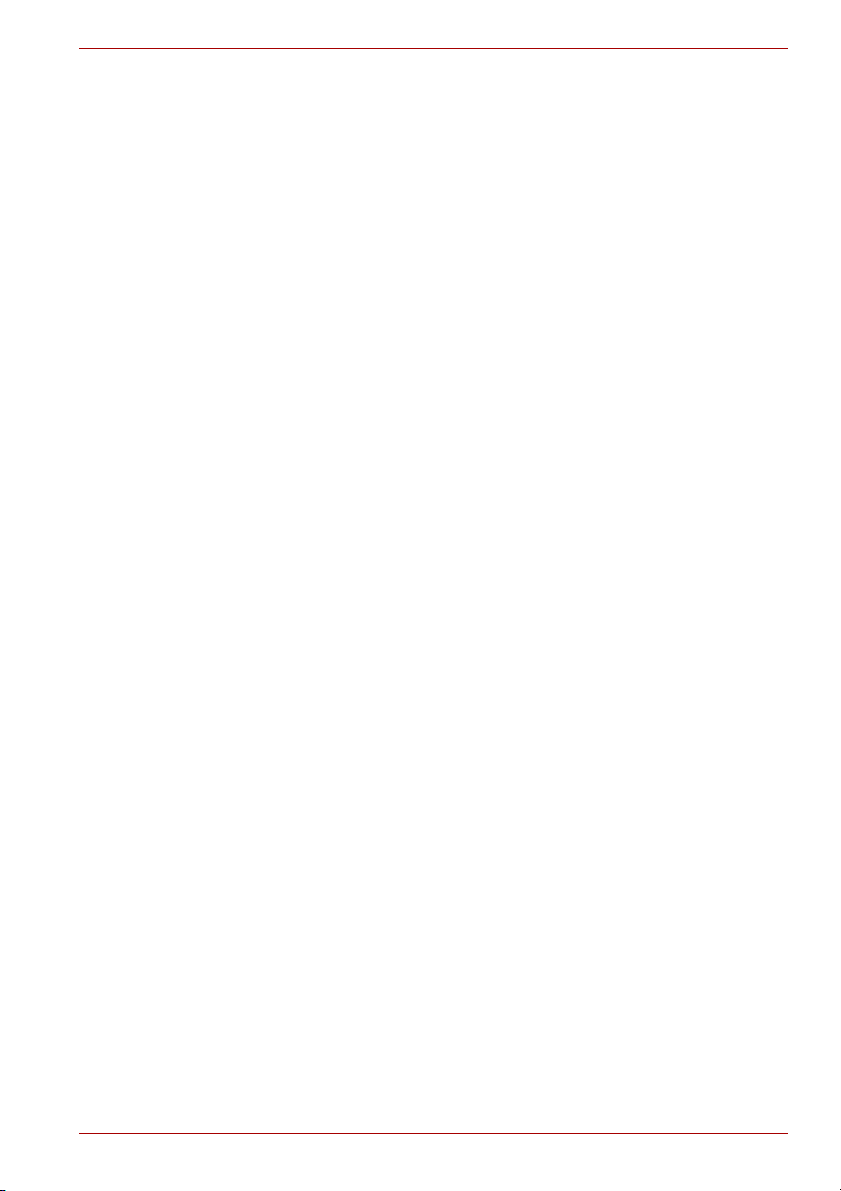
TECRA A9, TECRA S5, Satellite Pro S200
Мобильные телефоны
Имейте в виду, что мобильные телефоны могут создавать помехи
работе звуковой системы. Работе компьютера они никак не мешают, в
то же время рекомендуется пользоваться мобильным телефоном на
расстоянии не менее 30 см от компьютера.
Руководство по безопасной и удобной работе
В Руководстве по безопасной и удобной работе изложена важная
информация о безопасной и правильной эксплуатации компьютера.
Не забудьте ознакомиться с его содержанием, приступая к работе на
компьютере.
Руководство пользователя xvii

TECRA A9, TECRA S5, Satellite Pro S200
xviii Руководство пользователя
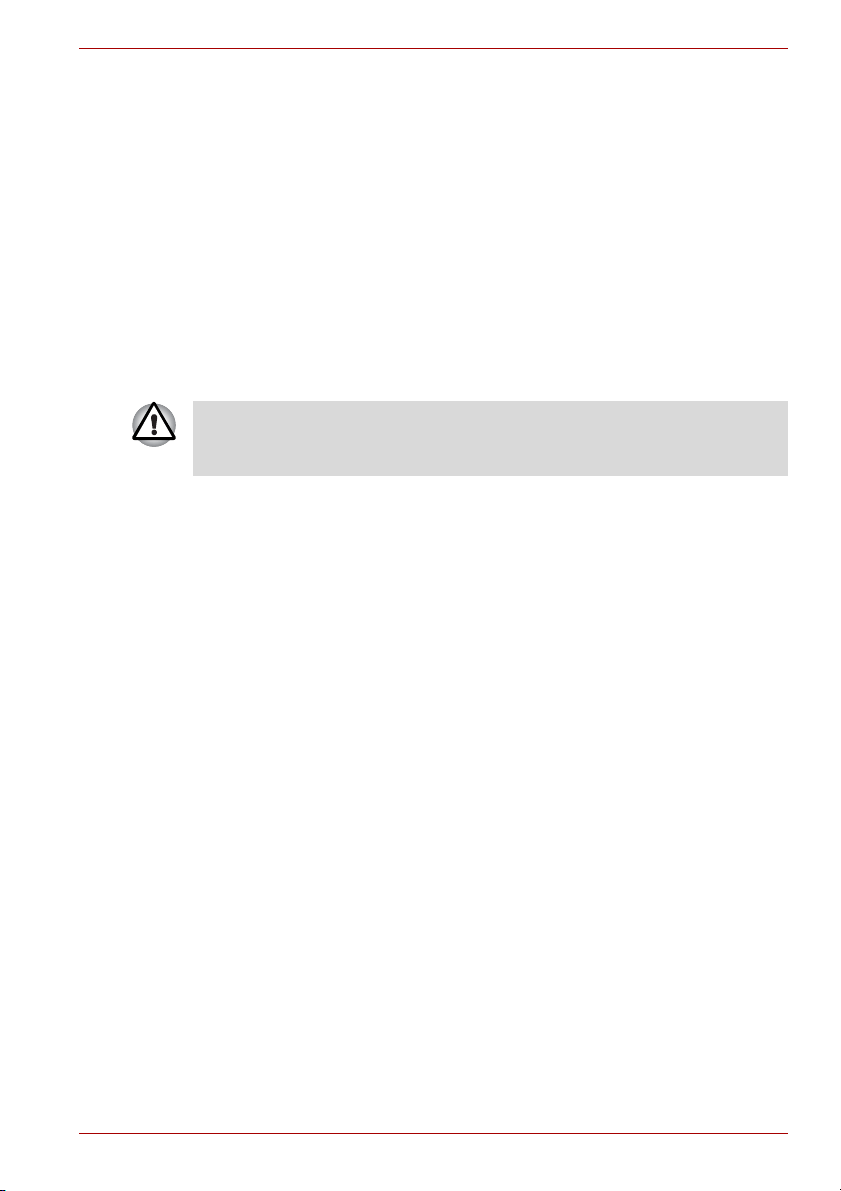
TECRA A9, TECRA S5, Satellite Pro S200
Приступаем к работе
В данной главе содержится перечень оборудования, входящего в
комплектацию компьютера, а также основные сведения о подготовке
компьютера к работе.
Некоторые из описанных здесь функций могут работать
неправильно, если используется операционная система, отличная
от предустановленной на фабрике корпорации TOSHIBA.
Контрольный перечень оборудования
Аккуратно распаковав компьютер, позаботьтесь о том, чтобы
сохранить коробку и упаковочные материалы на будущее.
Глава 1
Оборудование
Проверьте наличие следующих компонентов:
■ Портативный персональный компьютер TECRA A9/ TECRA S5
Satellite Pro S200
■ Адаптер переменного тока со шнуром питания (2-контактный или
3-контактный штекер)
■ Аккумуляторная батарея
■ Флоппи-дисковод с интерфейсом USB (входит в комплектацию
отдельных моделей)
■ Запасной колпачок для координатно-указательного устройства
AccuPoint (входит в комплектацию отдельных моделей)
Документация
■ Руководство пользователя портативного персонального
компьютера TECRA A9/ TECRA S5 Satellite Pro S200/
■ Краткое руководство по компьютеру TECRA A9/ TECRA S5/
Satellite Pro S200
®
■ Краткое руководство по операционной системе Microsoft
Vista™ (входит в комплектацию отдельных моделей)
■ Руководство по безопасной и удобной работе
■ Сведения о гарантийных обязательствах
Руководство пользователя 1-1
Windows
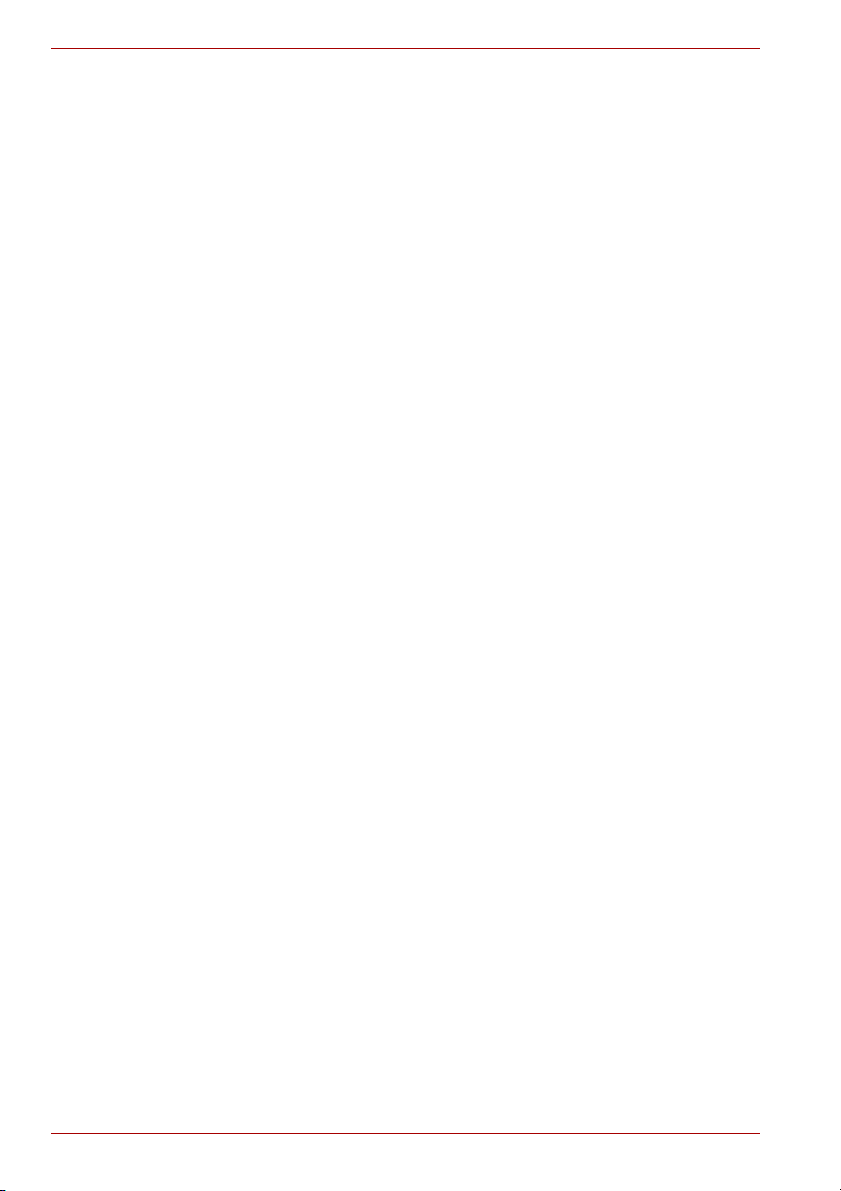
TECRA A9, TECRA S5, Satellite Pro S200
В случае отсутствия каких-либо из вышеперечисленных компонентов
или наличия повреждений незамедлительно обратитесь к поставщику
оборудования.
Программное обеспечение
Предустановлена указанная далее операционная система Windows®,
а также утилиты и другое программное обеспечение.
■ Операционная система Microsoft
■ Пакет дополнительных средств TOSHIBA
■ Программный DVD-проигрыватель
■ Утилиты TOSHIBA SD Memory
■ Утилита TOSHIBA SD Memory Boot
■ Утилита CD/DVD Drive Acoustic Silencer
■ Утилита TOSHIBA Assist
■ Утилита TOSHIBA ConfigFree
■ Программные средства защиты жестких дисков TOSHIBA
■ Программа TOSHIBA Disc Creator
■ Утилита распознавания отпечатков пальцев (установлена в
отдельных моделях)
■ ПО Windows Mobility Center
■ Утилита TOSHIBA Security Assist
■ ПО Bluetooth Stack for Windows by Toshiba (установлено в
отдельных моделях)
■ Утилита Infineon Trusted Platform Module (установлена в отдельных
моделях)
■ Интерактивное руководство
■ Руководство пользователя компьютера TECRA A9/ TECRA S5/
Satellite Pro S200 (данное руководство
■ Диски
■ Диск-реаниматор DVD-ROM
■ Программа Windows Anytime Upgrade DVD (входит в
комплектацию отдельных моделей)
®
Windows Vista™
)
1-2 Руководство пользователя

Приступаем к работе
■ Всем пользователям настоятельно рекомендуем ознакомиться
с разделом Загружаем компьютер впервые.
■ Не забудьте также ознакомиться с рекомендациями по
безопасной и правильной работе на компьютере, изложенными в
Руководстве по технике безопасности и комфортным условиям
работы. Руководство призвано способствовать тому, чтобы
ваша работа на портативном компьютере была удобнее и
продуктивнее. Соблюдение наших рекомендаций
снизить вероятность травматизма и возникновения
болезненных ощущений в области кистей, рук, плеч, шеи.
Этот раздел, содержащий основные сведения о начале работы с
компьютером, охватывает следующие темы:
■ Подключаем адаптер переменного тока
■ Открываем дисплей
■ Включаем питания
■ Загружаем компьютер впервые
■ Отключение питания
■ Перезагрузка компьютера
■ Утилита System Recovery Options
■ Создание оптических дисков-реаниматоров
■ Восстановление предустановленного программного обеспечения с
жесткого диска-реаниматора.
■ Восстановление предустановленного программного обеспечения с
самостоятельно созданных дисков-
TECRA A9, TECRA S5, Satellite Pro S200
поможет
реаниматоров
■ Пользуйтесь программой обнаружения вирусов, регулярно её
обновляя.
■ Ни в коем случае не приступайте к форматированию
носителей, не проверив их содержимое: при форматировании
уничтожаются все записанные данные.
■ Рекомендуется регулярно выполнять резервное копирование
данных, хранящихся на встроенном жестком диске или на другом
устройстве хранения данных, на внешний носитель.
Обычные носители данных недолговечны и нестабильны при
использовании в течение долгого времени, что при
определенных условиях может стать причиной потери данных.
■ Прежде чем устанавливать какое-либо устройство или
приложение, сохраните все данные, хранящиеся в памяти, на
жестком диске или на другом носителе данных. В противном
случае данные могут быть утрачены.
Руководство пользователя 1-3

TECRA A9, TECRA S5, Satellite Pro S200
Подключаем адаптер переменного тока
Подсоедините адаптер переменного тока при необходимости зарядить
аккумулятор, или если вы хотите работать от сети. Адаптер
переменного тока также необходимо подключить при первом
использовании компьютера, потому что аккумуляторные батареи
следует зарядить перед использованием.
Адаптер переменного тока можно подключить к любому источнику
питания с напряжением от 100 до 240 вольт и частотой 50 или 60 герц
Сведения по использованию адаптера переменного тока для зарядки
батареи приведены в главе 6, Питание и режимы включения питания.
■ Во избежание возгорания или другого повреждения компьютера
используйте только адаптер переменного тока производства
корпорации TOSHIBA, входящий в комплект поставки
компьютера, а также зарядное устройство производства
корпорации TOSHIBA (которое может входить в комплект
поставки), или же пользуйтесь другими моделями,
рекомендованными к применению корпорацией TOSHIBA.
Использование несовместимого адаптера переменного тока
или зарядного устройства способно привести
компьютера, что может стать причиной тяжелой травмы.
■ Ни в коем случае не подключайте адаптер переменного тока
или зарядное устройство к источнику питания, напряжение или
частота которого не соответствуют указанным на бирке
электротехнических нормативов компьютера. Несоблюдение
этого требования способно привести к возгоранию или
поражению электрическим током, что может стать
тяжелой травмы.
■ Используйте и приобретайте шнуры питания переменного
тока, соответствующие характеристикам и требованиям к
напряжению и частоте, действующим в стране использования
компьютера. Несоблюдение этого требования способно
привести к возгоранию или поражению электрическим током,
что может стать причиной тяжелой травмы.
■ Входящий в комплектацию шнур питания соответствует
нормам безопасности, утвержденным в
приобретено, и не подлежит эксплуатации за пределами
данного региона. В других регионах приобретаются шнуры
питания, соответствующие местным нормам безопасности.
■ Не пользуйтесь переходником с 3-контактной на 2-контактную
вилку.
.
к повреждению
причиной
регионе, где изделие
1-4 Руководство пользователя

TECRA A9, TECRA S5, Satellite Pro S200
■ Подключайте адаптер переменного тока к компьютеру строго
в том порядке, который изложен в данном руководстве по
эксплуатации. Подключать шнур питания к действующей
розетке следует в самую последнюю очередь, в противном
случае остаточный заряд на выходном штекере адаптера
может привести к удару электрическим током и легкой травме,
если до него дотронуться.
Не дотрагивайтесь до каких бы то
ни было металлических деталей – это во всех случаях должно
стать непременной мерой предосторожности.
■ Ни в коем случае не ставьте компьютер или адаптер
переменного тока на деревянную поверхность, предметы
мебели или любые другие поверхности, которые могут быть
повреждены воздействием тепла, так как при нормальном
использовании
низ компьютера и поверхность адаптера
нагреваются.
■ Размещайте компьютер и адаптер переменного тока только
на жёсткой, теплостойкой поверхности.
Меры предосторожности и указания по обращению с оборудованием
подробно изложены в прилагаемом Руководстве по технике
безопасности и комфортным условиям работы.
1. Порядок подключения шнура питания к адаптеру переменного тока.
Подключение шнура питания (с 2-контактным штекером) к адаптеру
переменного тока
Подключение шнура питания (с 3-контактным штекером) к адаптеру
переменного тока
В зависимости от модели в комплект поставки входит
2-контактный или 3-контактный вариант адаптера и шнура
питания.
Руководство пользователя 1-5
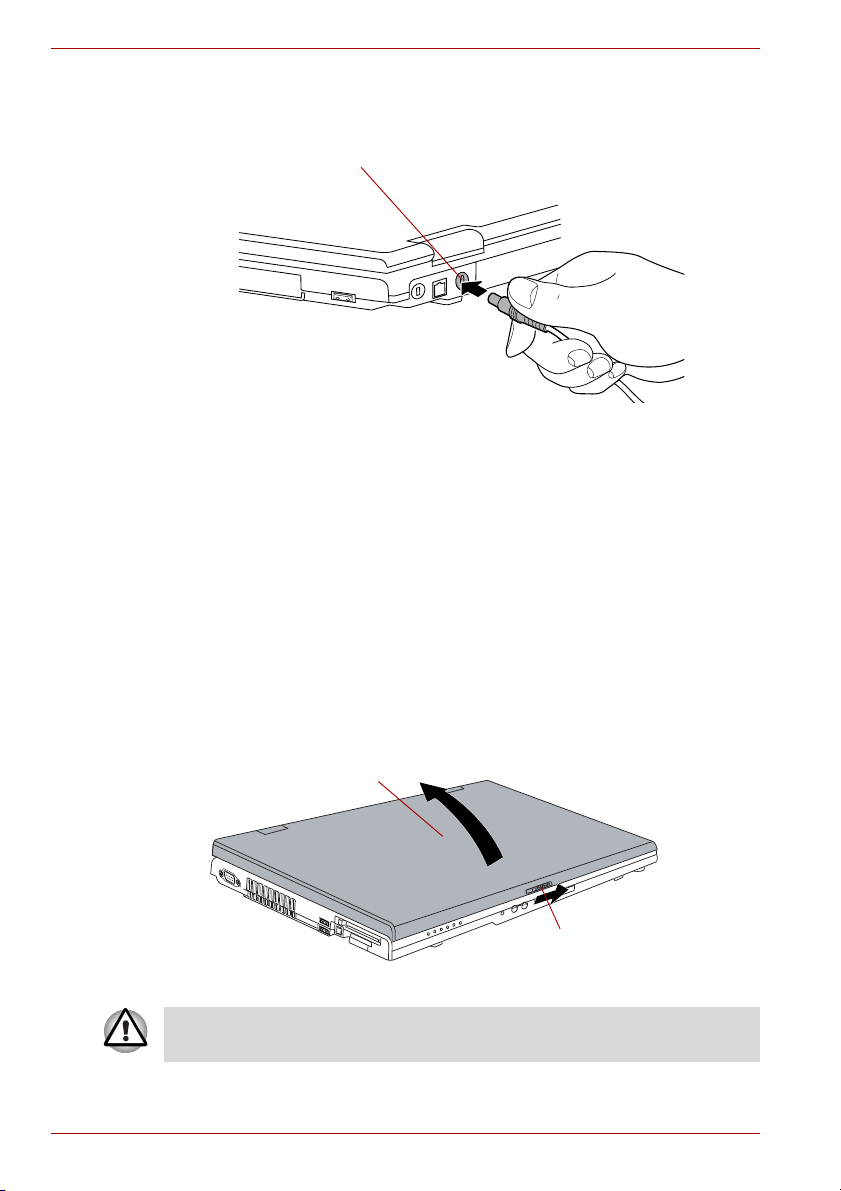
TECRA A9, TECRA S5, Satellite Pro S200
2. Подключите штекер вывода постоянного тока с адаптера
переменного тока к гнезду для подключения источника постоянного
тока с напряжением 15 В на тыльной стороне компьютера.
Гнездо для подключения
источника постоянного тока
с напряжением 15 В
Подключение адаптера к компьютеру
3. Вставьте вилку шнура питания в сетевую розетку - индикаторы
батареи и питания от сети, расположенные спереди компьютера,
должны загореться.
Открываем дисплей
Панель дисплея можно открывать под разными углами для
оптимальной видимости.
1. Чтобы разблокировать панель дисплея, сдвиньте защелку дисплея,
расположенную спереди компьютера.
2. Положив руку на упор для запястий и прижимая ею основной
корпус компьютера, другой рукой медленно приподнимите панель
дисплея. В дальнейшем положение панели дисплея следует
отрегулировать под таким углом, который обеспечивал
оптимальную четкость изображения.
бы
Панель дисплея
Защелка дисплея
Открываем панель дисплея
Будьте осторожны, открывая и закрывая панель дисплея: резкие
движения могут вывести компьютер из строя.
1-6 Руководство пользователя
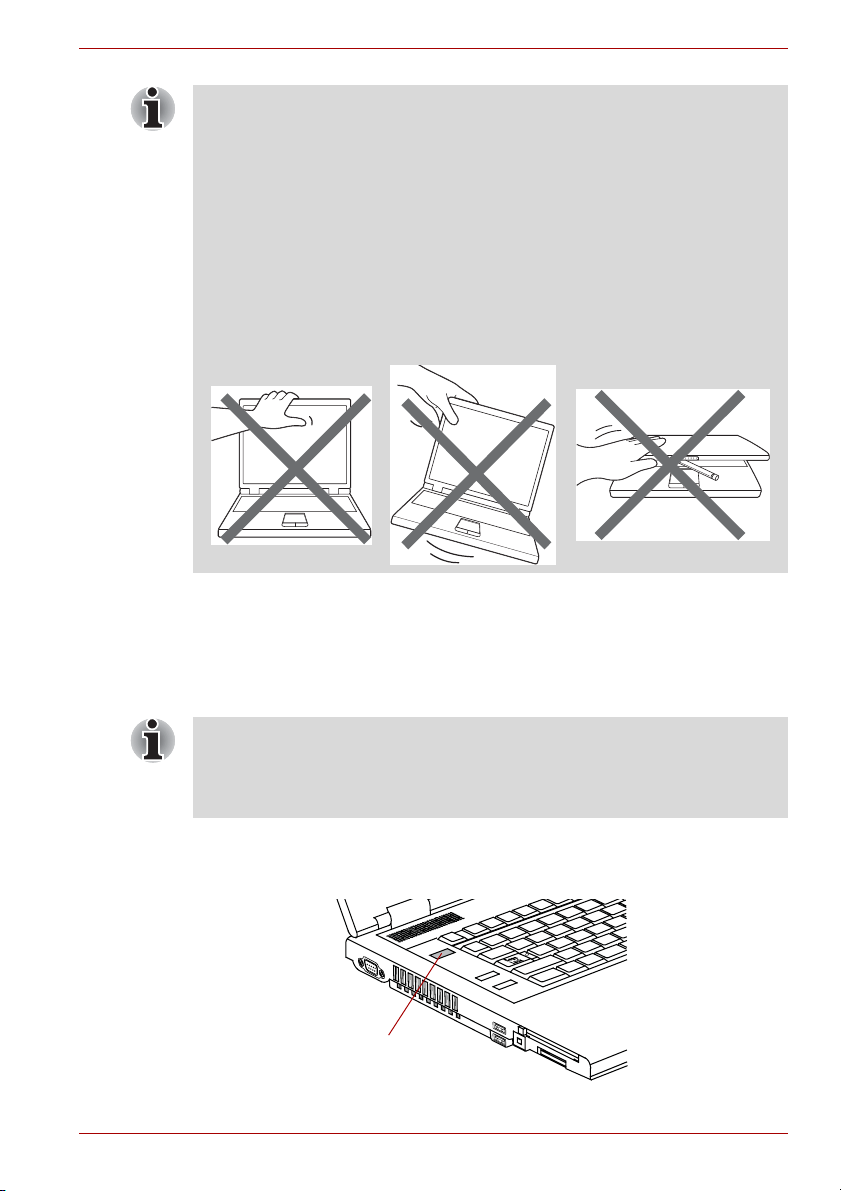
TECRA A9, TECRA S5, Satellite Pro S200
■ Открывая панель дисплея, не отклоняйте ее слишком далеко
назад во избежание излишнего давления на шарнироное
крепление и его повреждения.
■ Не нажимайте на панель дисплея.
■ Не поднимайте компьютер, взявшись за панель дисплея.
■ Закрывая панель дисплея, следите за тем, чтобы между ней и
клавиатурой не было посторонних предметов, например,
авторучки.
Открывая или закрывая панель дисплея, положите одну руку на
■
упор для запястий, удерживая ею компьютер, а второй рукой, не
торопясь, откройте или закройте панель дисплея (не
применяйте силу, открывая или закрывая панель дисплея).
Включаем питание
В этом разделе рассказывается о том, как включается питание, на
состояние которого указывает индикатор питания. Подробнее
см. раздел Контроль за состоянием источников питания главы 6
Питание и режимы включения питания.
■ При первом включении компьютера не отключайте его до тех
пор, пока не установите операционную систему. Подробнее
см. раздел Загружаем компьютер впервые.
■ Регулировка громкости во время загрузки Windows невозможна.
1. Откройте панель дисплея.
2. Нажмите и удерживайте кнопку питания компьютера в течение
двух-трех секунд.
Кнопка питания
Включаем питания
Руководство пользователя 1-7

TECRA A9, TECRA S5, Satellite Pro S200
Загружаем компьютер впервые
При включении питания компьютера на экран выводится окно загрузки
операционной системы Microsoft Windows Vista™. Чтобы установить
операционную систему надлежащим образом, последовательно
выполните указания на экране.
Внимательно ознакомьтесь с Условиями лицензирования
программного обеспечения, когда они появятся на экране.
Отключаем питание
Питание можно отключить в следующих режимах: выключение
(перезагрузка) компьютера, переход в спящий или режим сна.
Режим выключения (перезагрузки)
При выключении компьютера в этом режиме данные не сохраняются,
а при его последующем включении на экран выводится основное окно
загрузки операционной системы.
1. Если вы ввели какие-либо данные, сохраните их на жесткий диск
или другой накопитель.
2. Прежде чем извлечь компакт-диск или дискету из дисковода,
убедитесь в полном отсутствии обращения
■ Проверьте, не горит ли индикатор жесткого диска. Если
выключить питание во время обращения к диску (дискете), это
может привести к потере данных или повредить диск.
■ Ни в коем случае не отключайте питание компьютера во время
выполнения какого либо приложения. Это может стать
причиной потери данных.
■ Ни в коем случае
внешние устройства хранения и не извлекайте носители
данных в процессе чтения/записи. Это может привести к
потере данных.
к ним компьютера.
не отключайте питание, не отсоединяйте
3. Нажмите кнопку Пуск (Start).
4. Нажав на значок со стрелкой (), расположенный на кнопке
управления питанием ( ), выберите в меню пункт
Выключение (Shut Down).
5. Выключите питание всех периферийных устройств, подключенных
к компьютеру.
Не включайте компьютер и периферийные устройства сразу же
после их выключения: подождите немного во избежание
повреждения оборудования.
1-8 Руководство пользователя

TECRA A9, TECRA S5, Satellite Pro S200
Режим сна
Если потребуется прервать работу, питание можно отключить
переводом компьютера в режим сна, не закрывая рабочие программы.
В этом режиме рабочие данные сохраняются в системной памяти
компьютера с тем, чтобы при повторном включении питания
пользователь продолжил бы работу с того места, на котором
прервался.
■ При подключенном адаптере переменного тока компьютер
переходит в режим сна в соответствии с настройкой
параметров электропитания (чтобы их настроить,
последовательно нажмите на Пуск (Start) -> Панель
управления (Control Panel) -> Система и обслуживание
(System and Maintenance) -> Параметры электропитания
(Power Options)).
■ Чтобы вывести компьютер из режима сна, нажмите на кнопку
питания или любую клавишу клавиатуры, удерживая ее
непродолжительное время в нажатом положении. Имейте в
виду, что клавишами клавиатуры можно пользоваться лишь при
условии активации функции пробуждения с клавиатуры (Wake-up
on Keyboard) в окне утилиты HW Setup.
■ Если компьютер перейдет в режим сна при активном сетевом
приложении, восстановления последнего при выводе
компьютера из режима сна может и не произойти.
■ Воспрепятствовать автоматическому переходу
режим сна можно, отключив данную функцию в окне Параметры
электропитания (Power Options) (открывается
последовательным нажатием на Пуск (Start) -> Панель
управления (Control Panel) -> Система и обслуживание
(System and Maintenance) -> Параметры электропитания
(Power Options)).
■ Чтобы пользоваться функцией гибридного режима сна (Hybrid
Sleep), произведите ее настройку в окне Параметры
электропитания (Power Options).
компьютера в
■ Перед переходом в режим сна обязательно сохраняйте свои
данные.
■ Не устанавливайте и не удаляйте модуль памяти, пока
компьютер находится в режиме сна. Компьютер или модуль
памяти могут выйти из строя.
■ Не вынимайте батарейный источник питания, пока компьютер
находится в режиме сна (если компьютер не подключен к
источнику питания переменного
тока). Данные, находящиеся в
памяти, могут быть потеряны.
Руководство пользователя 1-9

TECRA A9, TECRA S5, Satellite Pro S200
Выключение компьютера там, где работа с электронным
оборудованием регламентируется или контролируется.
Если нужно выключить компьютер на борту самолета или там, где
работа с электронным оборудованием подпадает под действие
регламентирующих или контролирующих правил, обязательно
отключите аппарат полностью или переведите его в режим
гибернации, а не в ждущий режим (режим сна), при этом
выключить все переключатели и устройства беспроводной связи.
Когда компьютер находится в ждущем режиме (режиме сна),
операционная система может автоматически включиться для
выполнения запрограммированных задач или сохранения данных,
что чревато созданием помех работе бортового и другого
оборудования и, как следствие, нанесением тяжелых травм.
Преимущества режима сна
Режим сна обладает следующими преимуществами.
■ Восстановление предыдущего рабочего состояния происходит
существенно быстрее, по сравнению с режимом гибернации.
■ Экономится питание за счет отключения системы при отсутствии
ввода данных в компьютер или доступа к аппаратуре в течение
времени, заданного для режима сна.
■ Можно использовать функцию отключения питания при закрытии
дисплея.
Переход в режим сна
не забудьте
Перевести компьютер в режим сна можно также нажатием
«горячих» клавиш FN + F3. Подробнее см. главу 5 Клавиатура.
Перевести компьютер в режим сна можно тремя способами:
■ Нажав на кнопку Пуск (Start), нажмите на кнопку питания (),
находящуюся в области кнопок управления питанием
().
Обратите внимание на то, что эта функция также должна быть
включена в окне Параметры электропитания (Power Options)
(открывается последовательным нажатием на Пуск (Start) ->
Панель управления (Control Panel) -> Система и обслуживание
(System and Maintenance)
Options)).
■ Нажав на кнопку Пуск (Start), нажмите на кнопку со стрелкой (),
после чего выберите в меню пункт Режим сна (Sleep).
■ Закройте панель дисплея. Обратите внимание на то, что эта
функция также должна быть включена в окне Параметры
электропитания (Power Options) (открывается последовательным
нажатием на Пуск (Start) -> Панель управления (Control Panel) ->
Система и
Параметры электропитания (Power Options)).
1-10 Руководство пользователя
обслуживание (System and Maintenance) ->
-> Параметры электропитания (Power

TECRA A9, TECRA S5, Satellite Pro S200
■ Нажмите на кнопку питания. Обратите внимание на то, что эта
функция также должна быть включена в окне Параметры
электропитания (Power Options) (открывается последовательным
нажатием на Пуск (Start) -> Панель управления (Control Panel) ->
Система и обслуживание (System and Maintenance) ->
Параметры электропитания (Power Options)).
После повторного включения компьютера можно продолжить работу с
того самого места, где пришлось прерваться.
■ Когда компьютер находится в режиме сна, индикатор питания
мигает оранжевым цветом.
■ Если компьютер работает от батарейного источника
питания, для продления рабочего времени лучше пользоваться
режимом гибернации, в котором компьютер потребляет
меньше питания, чем в режиме сна.
Ограничения режима сна
Режим сна не работает при следующих условиях:
■ Питание включается немедленно после завершения работы.
■ Модули памяти находятся под воздействием статического
электричества или помех.
Режим гибернации
При выключении компьютера переводом в режим гибернации данные
из оперативной памяти сохраняются на жестком диске таким образом,
что при последующем включении компьютер возвращается в прежнее
состояние. Имейте в виду, что состояние подключенных к компьютеру
периферийных устройств не восстанавливается при выходе
компьютера из режима гибернации.
■ Сохраняйте рабочие данные. При переходе в режим гибернации
компьютер сохраняет содержимое памяти на жестком диске.
Однако надежная защита данных обеспечивается только
сохранением их вручную.
■ Если снять батарею или отсоединить адаптер переменного
тока до завершения процедуры сохранения, данные будут
потеряны. Дождитесь, пока погаснет индикатор жесткого
диска.
■ Не устанавливайте и не
компьютер находится в режиме гибернации. Данные будут
потеряны.
Руководство пользователя 1-11
удаляйте модуль памяти, пока

TECRA A9, TECRA S5, Satellite Pro S200
Преимущества режима гибернации
Режим гибернации обладает следующими преимуществами.
■ Сохраняет данные на жесткий диск при автоматическом
завершении работы компьютера в случае разрядки батареи.
■ При включении компьютера можно немедленно вернуться к
предыдущему состоянию.
■ Экономится питание за счет отключения системы при отсутствии
ввода данных в компьютер или доступа к аппаратуре в течение
времени, заданного для
■ Можно использовать функцию отключения питания при закрытии
дисплея.
Запуск режима гибернации
Перевести компьютер в режим гибернации можно также нажатием
«горячих» клавиш FN + F4. Подробнее см. главу 5 Клавиатура.
Чтобы перейти в режим гибернации, выполните следующие действия:
1. Нажмите на кнопку Пуск (Start).
2. Нажав на кнопку со стрелкой ( ), расположенную в области
кнопок управления питанием (), выберите в меню
пункт Режим гибернации (Hibernate).
Автоматический переход в режим гибернации
Компьютер можно настроить на автоматический переход в режим
гибернации при нажатии на кнопку питания или закрытии крышки
дисплея. Такая настройка производится в изложенном далее порядке:
1. Нажав кнопку Пуск (Start), откройте Панель управления
(Control Panel).
2. В меню Система и обслуживание (System and Maintenance)
откройте диалоговое окно Параметры электропитания (Power
Options).
3. Выберите параметр Choose what the power button does
(Действие, выполняемое
what closing the lid does (Действие, выполняемое при закрытии
панели дисплея).
4. Установите необходимые настройки перехода в режим гибернации
(Hibernation Mode) в пунктах When I press the power button (При
нажатии кнопки питания) и When I close the lid (При закрытии
панели дисплея).
5. Нажмите на кнопку Сохранить (Save changes).
режима гибернации.
при нажатии кнопки питания) или Choose
1-12 Руководство пользователя

TECRA A9, TECRA S5, Satellite Pro S200
Сохранение данных в режиме гибернации
При выключении питания в режиме гибернации компьютеру требуется
немного времени для записи данных из оперативной памяти на
жесткий диск. В течение этого времени светится индикатор
жесткого диска.
После выключения компьютера и сохранения содержимого памяти на
жесткий диск отключите питание всех периферийных устройств.
Не включайте компьютер или устройства сразу же после
выключения. Подождите немного, чтобы все конденсаторы
полностью разрядились.
Перезагружаем компьютер
Необходимость перезагрузить компьютер может, к примеру,
возникнуть в следующих обстоятельствах:
■ Изменены некоторые настройки компьютера.
■ После сбоя компьютер не реагирует на команды с клавиатуры.
Перезагрузка компьютера выполняется тремя способами:
■ Нажав на кнопку Пуск (Start), нажмите на кнопку со стрелкой (),
расположенную в области кнопок управления питанием
(), после чего выберите в меню
Перезагрузка (Restart).
■ Одновременно (однократно) нажав на кнопки CTRL, ALT и DEL,
выберите в меню Выключить компьютер (Shut down options)
вариант Перезагрузка (Restart).
■ Нажав кнопку питания, удерживайте ее пять секунд в нажатом
положении. После выключения компьютера подождите пять-десять
секунд, прежде чем включать его повторно нажатием кнопку
питания.
пункт
Утилита System Recovery Options
Для работы утилиты восстановления системы System Recovery
Options на жестком диске отведен скрытый раздел емкостью
примерно 1,5 Гб.
В этом разделе хранятся файлы, предназначенные для
восстановления системы при возникновении неполадок.
Утилита System Recovery Options не сможет выполнять свои
функции, если этот раздел удалить.
Руководство пользователя 1-13

TECRA A9, TECRA S5, Satellite Pro S200
Утилита System Recovery Options
Утилита System Recovery Options устанавливается на жесткий диск
при его изготовлении. В меню System Recovery Options имеются
инструментальные средства для устранения проблем с загрузкой,
проведения диагностики и восстановления системы.
Более подробную информацию об устранении проблем с загрузкой
см. в Справке и поддержке Windows.
Также для устранения проблем утилиту System Recovery Options
можно запускать вручную.
Ниже описан прядок действий. Следуйте указаниям
1. Выключите компьютер.
2. Нажав и удерживая клавишу F8, включите компьютер.
3. На экран будет выведено меню Дополнительные параметры
загрузки (Advanced Boot Options).
С помощью клавиш управления курсором выберите пункт
Восстановление компьютера (Repair Your Computer), после чего
нажмите ENTER.
4. Следуйте указаниям на экране.
Функцию полного резервного копирования Windows Vista™ Complete
PC Backup можно использовать в версиях Windows Vista™ Business
Edition и Ultimate Edition.
на экране.
Восстановление предустановленного программного обеспечения
с дисков-реаниматоров
Если предустановленные файлы повреждены, восстановить
программное обеспечение в том виде, в каком оно было на момент
приобретения компьютера, можно с помощью самостоятельно
созданных дисков-реаниматоров или с жесткого диска.
Восстановление производится в изложенном далее порядке:
Если звук отключен нажатием клавиш FN + ESC, включите его,
прежде чем приступать к восстановлению. Подробнее см. главу 5
Клавиатура.
Утилитой System Recovery Options нельзя пользоваться для
восстановления программного обеспечения, предустановленного
без указанной утилиты.
Во время установки операционной системы Windows жесткий диск
будет отформатирован и все находящиеся на нем данные будут
утеряны.
1-14 Руководство пользователя

TECRA A9, TECRA S5, Satellite Pro S200
1. Загрузив диск-реаниматор в привод оптических дисков, выключите
питание компьютера.
2. Удерживая клавишу F12 в нажатом положении, включите
компьютер, а при появлении на экране окна с логотипом In Touch
with Tomorrow TOSHIBA отпустите клавишу F12.
3. С помощью клавиш, перемещающих курсор вправо и влево,
выберите в меню пиктограмму дисковода CD-ROM. Подробнее
см. раздел Вкладка Boot Priority главы 7
Утилита HW Setup и
настройки BIOS.
4. Выполните указания появившегося на экране меню.
5. Если на компьютере было предустановлено дополнительное
программное обеспечение, оно не может быть восстановлено с
диска-реаниматора DVD-ROM. Такие приложения (например,
программы Works Suite, игры и т. п.) восстанавливаются отдельно с
соответствующих носителей.
Руководство пользователя 1-15

TECRA A9, TECRA S5, Satellite Pro S200
1-16 Руководство пользователя

TECRA A9, TECRA S5, Satellite Pro S200
Глава 2
Путеводитель по компьютеру
В этой главе рассказывается о различных компонентах компьютера,
скаждым из которых рекомендуется ознакомиться, прежде чем
приступать к работе на компьютере.
Правовые замечания (неприменяемые значки)*1
Правовые замечания, касающиеся неприменяемых значков,
см. вразделе «Правовые замечания» приложения К или нажмите
выше на значок *1.
Вид спереди с закрытым дисплеем
На следующем рисунке показан вид компьютера спереди с закрытой
панелью дисплея.
Системные
индикаторы
Микрофон
Гнездо для наушников
Защелка дисплея
Гнездо для микрофона
Вид компьютера спереди с закрытой панелью дисплея
Системные
индикаторы
Микрофон Встроенный микрофон служит для записи звука с
Руководство пользователя 2-1
Регулятор громкости
Подробно об этих светодиодных индикаторах,
позволяющих следить за состоянием различных
компонентов компьютера, рассказывается в
разделе Системные индикаторы.
помощью прикладных программ - подробнее
см. раздел Звуковая система главы 4 Изучаем
основы.
Встроенным микрофоном оборудованы только
отдельные модели.
Переключатель
беспроводной связи

TECRA A9, TECRA S5, Satellite Pro S200
Гнездо для
микрофона
Мини-гнездо диаметром 3,5 мм обеспечивает
подключение стереофонического микрофона или
монофонического микрофона с трехжильным
шнуром для ввода звуковых сигналов.
Гнездо для
наушников
Регулятор
громкости
Мини-гнездо диаметром 3,5 мм служит для
подключения стереонаушников.
Служит для регулировки громкости встроенных
стереодинамиков и дополнительных
стереофонических наушников (если они
подключены).
Чтобы повысить громкость, сдвиньте регулятор
вправо, а чтобы снизить - влево.
Защелка
дисплея
Защелка фиксирует панель дисплея в закрытом
положении. Чтобы открыть дисплей, сдвиньте
защелку.
Переключатель
беспроводной
связи
Чтобы выключить беспроводной сетевой адаптер
или модуль Bluetooth, сдвиньте переключатель
влево. Чтобы их включить, сдвиньте
переключатель вправо.
Тол ь ко некоторые модели оснащены как
беспроводным сетевым адаптером, так и модулем
Bluetooth.
■ Отключайте беспроводные средства сетевого подключения с
технологией Wi-Fi® и Bluetooth, если поблизости находятся лица,
которые могут пользоваться кардиостимуляторами или
другими электронными медицинскими приборами. Радиоволны
способны оказать негативное воздействие на работу
кардиостимулятора или других медицинских приборов, что
может привести к серьезным сбоям в их работе и, как
следствие, тяжелой травме. При использовании беспроводных
средств сетевого подключения с технологией Wi-Fi и Bluetooth
следуйте
инструкциям для вашего медицинского оборудования.
■ Всегда отключайте устройства беспроводных средств
сетевого подключения Wi-Fi или Bluetooth, если компьютер
находится рядом с автоматическим оборудованием или
сложными техническими устройствами (например,
автоматическими дверями или сигнализаторами пожара).
Радиоволны способны вызвать неполадки в работе подобного
оборудования, что может стать причиной тяжелой травмы.
■ Не пользуйтесь беспроводными средствами сетевого
подключения
с технологией Wi-Fi или Bluetooth рядом с
микроволновыми печами или в местах, подверженных
воздействию радиопомех или электромагнитных полей. Помехи,
создаваемые микроволновой печью или другим источником,
могут стать причиной разрыва соединения Wi-Fi или Bluetooth.
2-2 Руководство пользователя

Вид слева
TECRA A9, TECRA S5, Satellite Pro S200
На следующем рисунке показан вид компьютера слева.
Вентиляционные
отверстия
Порты универсальной
последовательной шины (USB 2.0)
Кнопка выгрузки карты памяти PC Card
Разъем PC Card
Последовательный порт
Последовательный
порт
Порт i.LINK (IEEE1394)
Левая сторона компьютера
Разъем Bridge media
Это 9-контактное гнездо служит для
подключения таких устройств с
последовательным интерфейсом, как
внешний модем, мышь или принтер.
Последовательным портом оборудованы
только отдельные модели.
Вентиляционные
отверстия
Вентиляционные отверстия препятствуют
перегреву процессора.
Не загораживайте вентиляционные отверстия. Держите
подальше от вентиляционных отверстий такие посторонние
металлические предметы, как шурупы, скобки или скрепки для
бумаг. Посторонние металлические предметы могут вызвать
короткое замыкание, что может стать причиной повреждения,
возгорания и, как следствие, тяжелой травмы.
Порты
универсальной
последовательной
шины (USB 2.0)
С левой стороны компьютера находятся
порты универсальной последовательной
шины, совместимые со стандартом USB 2.0.
Порт, помеченный значком ( ), способен
выполнять функцию USB Sleep and Charge.
Держите подальше от разъемов USB такие посторонние
металлические предметы, как шурупы, скобки или скрепки для
бумаг. Посторонние металлические предметы могут вызвать
короткое замыкание, что может стать причиной повреждения,
возгорания и, как следствие, тяжелой травмы.
Руководство пользователя 2-3

TECRA A9, TECRA S5, Satellite Pro S200
Имейте в виду, что полностью проверить функциональную
работоспособность всех имеющихся в продаже устройств с
интерфейсом USB не представляется возможным. Исходя из
этого, следует отметить, что отдельные функции того или
иного устройства могут работать некорректно.
Порт i.LINK
(IEEE1394)
Порт обеспечивает высокоскоростную
передачу данных с внешних устройств,
например, с цифровой видеокамеры.
Портом iLINK оборудованы только отдельные
модели.
Разъем Bridge
media
Разъем служит для подключения
запоминающих устройств формата SD/SDHC
Card, Mini/Micro SD Card, Memory Stick
(PRO/PRO Duo), xD picture card и
MultiMediaCard. См. главу 3, Аппаратные
средства, утилиты и дополнительные
устройства.
Держите подальше от разъема Bridge media такие посторонние
металлические предметы, как шурупы, скобки или скрепки для
бумаг. Посторонние металлические предметы могут вызвать
короткое замыкание, что может стать причиной повреждения,
возгорания и, как следствие, тяжелой травмы.
Разъем PC Card В разъем вставляется одно 16- или 32-битное
запоминающее устройство PC Card (CardBus)
типа II.
Кнопка выгрузки
карты памяти PC
Card
Кнопка служит для извлечения
запоминающего устройства PC Card из
компьютера.
Держите подальше от разъема PC Card такие посторонние
металлические предметы, как шурупы, скобки или скрепки для
бумаг. Посторонние металлические предметы могут вызвать
короткое замыкание, что может стать причиной повреждения,
возгорания и, как следствие, тяжелой травмы.
2-4 Руководство пользователя

Вид справа
На следующем рисунке показан вид компьютера справа.
TECRA A9, TECRA S5, Satellite Pro S200
Вид сзади
На приведенном далее рисунке представлена тыльная сторона
компьютера.
Привод оптических дисков
Привод оптических
дисков
Порт
универсальной
последовательной
шины (USB 2.0)
Гнездо для подключения источника
постоянного тока с напряжением 15 В
Модемное гнездо
Разъем защитного
блокиратора
Порт универсальной
последовательной шины (USB 2.0)
Вид компьютера справа
В компьютер установлен дисковод CD-ROM,
DVD-ROM&CD-R/RW или DVD Super Multi.
С правой стороны компьютера находится порт
универсальной последовательной шины,
совместимый со стандартом USB 2.0.
Индикатор сетевого
Индикатор передачи
данных (оранжевый)
Гнездо для подключения к
Тыльная сторона компьютера
локальной сети
подключения (зеленый)
Подключение
внешнего монитора
Разъем защитного
блокиратора
Чтобы воспрепятствовать похищению
компьютера, аппарат можно прикрепить к
письменному столу или другому
крупногабаритному предмету защитным
тросом, присоединенным к этому разъему.
Модемное гнездо Модемное гнездо служит для подключения
модема непосредственно к стандартной
телефонной линии с помощью модемного
кабеля.
Руководство пользователя 2-5

TECRA A9, TECRA S5, Satellite Pro S200
■ Подключение к любой линии связи, отличной от аналоговой
телефонной линии, может стать причиной отказа системы
компьютера.
■ Подключайте встроенный модем только к обычным
аналоговым телефонным линиям.
■ Ни в коем случае не подключайте встроенный модем к
цифровой линии (ISDN).
■ Ни в коем случае не подключайте встроенный модем к
цифровой линии общественного телефона
частной телефонной станции (например, офисной АТС).
■ Ни в коем случае не подключайте встроенный модем к
многолинейной телефонной системе в зданиях или офисах.
■ Ни в коем случае не работайте на компьютере и не
используйте адаптер переменного тока во время грозы. Увидев
молнию или услышав гром, немедленно выключите
Выброс тока, вызванный грозой, может стать причиной отказа
системы, потери данных или повреждения оборудования.
или к цифровой
компьютер.
Гнездо для
подключения
источника
постоянного тока с
напряжением 15 В
К этому гнезду подключается адаптер
переменного тока, который служит для
снабжения компьютера питанием и зарядки
его батарей. Имейте в виду, что пользоваться
можно адаптером переменного тока только
той модели, которая входила в комплектацию
компьютера на момент его приобретения.
Применение недопустимого адаптера чревато
повреждением компьютера.
Сетевой разъем Этот разъем служит для подключения к
локальной сети. Встроенный сетевой адаптер
поддерживает стандарты Ethernet LAN
(10 Мбит/с, 10BASE-T), Fast Ethernet LAN
(100 Мбит/с, 100BASE-TX) и Gigabit Ethernet
LAN (1000 Мбит/с, 1000BASE-T). Подробнее
см. главу 4 Изучаем основы.
■ К разъему для подключения к локальной сети подсоединяйте
только сетевой кабель во избежание повреждения или
неправильной работы аппаратуры.
■ Не подсоединяйте сетевой кабель к источнику электропитания
во избежание повреждения или неправильной работы
аппаратуры.
Индикатор сетевого
подключения
(зеленый)
При подключении компьютера к локальной
сети индикатор светится зеленым при
условии, что сеть функционирует нормально.
2-6 Руководство пользователя

TECRA A9, TECRA S5, Satellite Pro S200
Вид снизу
Индикатор
передачи данных
(оранжевый)
Подключение
внешнего монитора
Во время обмена данными между
компьютером и локальной сетью этот
индикатор светится оранжевым.
К этому гнезду подключается внешний
видеодисплей.
На приведенном далее рисунке представлен вид компьютера снизу.
Во избежание повреждений переворачивать компьютер можно только
с закрытым дисплеем.
Защитный замок батареи
Выемка
Батарейный
источник питания
Защелка батареи
Выемка
Стыковочный порт
Защитный замок
1
батареи
Сдвинув замок батареи, можно высвободить
батарейный источник питания.
Разъем для установки модуля памяти
Вид компьютера снизу
Защелка батареи Чтобы высвободить, а затем извлечь
батарейный источник питания, сдвиньте
защелку, удерживая ее в открытом
положении. Подробнее о том, как снять
батарейный источник питания, см. главу 6
Питание и режимы включения питания.
Выемки В выемки компьютера входят скобы
репликатора портов TOSHIBA Express,
обеспечивая его надежное подключение.
Руководство пользователя 2-7

TECRA A9, TECRA S5, Satellite Pro S200
Стыковочный порт Этот порт обеспечивает соединение с
■ С данным компьютером можно пользоваться только
репликатором портов TOSHIBA Express. Не пытайтесь
использовать какой-либо другой репликатор портов.
■ Не допускайте попадания посторонних предметов в порт
стыковки. Булавка или аналогичный предмет могут повредить
электронное оборудование компьютера. Для защиты
соединительного узла имеются пластмассовые шторки.
дополнительным репликатором портов
TOSHIBA Express, о котором рассказывается
в главе 3 Аппаратные средства, утилиты и
дополнительные устройства.
Разъем для
установки модуля
памяти
Батарейный
источник питания
Здесь находятся разъемы А и В, которые
служат для установки, замены или удаления
модулей памяти.
См. раздел Дополнительный модуль памяти
главы 3 Аппаратные средства, утилиты и
дополнительные устройства.
Батарейный источник питания снабжает
компьютер электроэнергией, когда к нему не
подключен адаптер переменного тока.
Подробнее о том, как пользоваться
батарейным источником питания и
обращаться с ним, см. главу 6 Питание и
режимы включения питания.
2-8 Руководство пользователя

TECRA A9, TECRA S5, Satellite Pro S200
Вид спереди с открытым дисплеем
В этом разделе рассказывается о том, как выглядит компьютер с
открытой панелью дисплея. Чтобы открыть дисплей, сдвиньте
расположенную спереди компьютера защелку и поднимите панель
дисплея, установив ее под удобным углом зрения.
Экран дисплея
Шарнирное
крепление дисплея
Стереодинамик
(левый)
Кнопка питания
Кнопка TOSHIBA
переключатель дисплея
(на рисунке не показан)
Кнопка TOSHIBA Presentation
Assist
Сенсорный
Вид компьютера спереди с открытой панелью дисплея
Шарнирное
крепление дисплея
Клавиатура
Шарнирное крепление позволяет установить
панель дисплея под удобным углом обзора.
Шарнирное крепление дисплея
Стереодинамик (правый)
Устройство AccuPoint
Кнопки управления
устройством AccuPoint
Датчик отпечатков
пальцев
Кнопки управления
Сенсорный
планшет
сенсорным
планшетом
Экран дисплея Имейте в виду, что при работе компьютера от
адаптера переменного тока изображение на
экране встроенного дисплея несколько ярче,
чем при работе от батарейного источника
питания. Такая разница в яркости объясняется
экономией заряда батареи. Подробнее о
дисплее компьютера см. раздел Контроллер
дисплея и видеорежим приложения В.
Сенсорный
планшет
Сенсорный планшет, расположенный в центре
упора для запястий, служит для управления
курсором на экране. Подробнее см. раздел
Применение сенсорного планшета главы 4
Изучаем основы.
Руководство пользователя 2-9

TECRA A9, TECRA S5, Satellite Pro S200
Кнопки управления
сенсорным
планшетом
Кнопки управления, расположенные под
сенсорным планшетом, позволяют выбирать
пункты меню или выполнять действия с
текстом и графикой с помощью экранного
курсора.
Кнопки управления
устройством
AccuPoint
Кнопки управления, расположенные под
клавиатурой, позволяют выбирать пункты
меню или выполнять действия с текстом и
графикой с помощью экранного курсора.
См. раздел Применение манипулятора
AccuPoint главы 4 Изучаем основы.
Кнопками управления устройством AccuPoint
оборудованы только отдельные модели.
Уст ройст во
AccuPoint
Координатно-указательное устройство,
расположенное по центру клавиатуры, служит
для управления курсором на экране.
См. раздел Применение манипулятора
AccuPoint главы 4 Изучаем основы.
Устройством AccuPoint оборудованы только
отдельные модели.
Клавиатура Встроенная клавиатура оснащена
дополнительными клавишами ввода
цифровых символов и управления курсором,
а также клавишами и . Встроенная
клавиатура совместима с расширенной
®
клавиатурой IBM
. Подробнее см. главу 5
Клавиатура.
Стереодинамики Динамики обеспечивают воспроизведение
системных звуковых сигналов (например, о
разряде батареи) и звука, генерируемого
программным обеспечением.
Кнопка питания Данная кнопка служит для включения и
выключения питания компьютера.
Кнопка TOSHIBA
Assist
Служит для автоматического запуска
программы. Если компьютер выключен, либо
находится в режиме сна или гибернации,
нажатие этой кнопки приводит к запуску
компьютера с загрузкой программы.
Кнопкой TOSHIBA Assist оборудованы только
отдельные модели.
2-10 Руководство пользователя

TECRA A9, TECRA S5, Satellite Pro S200
Кнопка TOSHIBA
Presentation
Датчик отпечатков
пальцев
Сенсорный
переключатель
дисплея
Кнопка TOSHIBA Presentation выполняет те
же функции, что и кнопка подключения
дисплея (Connect display) программы Mobility
Center. Нажатием этой кнопки при
подключенном внешнем дисплее открывается
окно TMM (Transient Multimon Manager)
операционной системы Windows Vista™.
Кнопкой TOSHIBA Presentation оборудованы
только отдельные модели.
Этот датчик позволяет вводить и распознавать
отпечатки пальцев.
Подробно о датчике отпечатков пальцев
рассказывается в главе Применение датчика
отпечатков пальцев.
Датчиком отпечатков пальцев оборудованы
только отдельные модели.
Переключатель, оснащенный датчиком
положения панели дисплея, активирует
функцию включения/отключения компьютера
при открытой/закрытой панели. Так,
например, когда вы закроете панель дисплея,
компьютер перейдет в спящий режим, после
чего отключится, а когда вы после этого ее
откроете, компьютер автоматически не только
включится, но и вернется к той программе, с
которой вы
работали перед отключением.
Настройка параметров функции производится
в окне Параметры электропитания (Power
Options). Чтобы настроить параметры
электропитания, последовательно нажмите на
Пуск (Start) -> Панель управления (Control
Panel) -> Система и обслуживание (System
and Maintenance) -> Параметры
электропитания (Power Options).
Держите подальше от сенсорного переключателя любые
намагниченные предметы, под воздействием которых компьютер
может автоматически перейти в спящий режим и выключиться
даже при отключенной функции включения/отключения компьютера
при открытой/закрытой панели дисплея.
Руководство пользователя 2-11

TECRA A9, TECRA S5, Satellite Pro S200
Индикаторы
В этом разделе рассказывается о функциях индикаторов.
Системные индикаторы
Светодиодные системные индикаторы, помеченные
соответствующими значками, светятся при выполнении компьютером
тех или иных операций.
Системные индикаторы
Разъем для
носителей данных
Индикатор
питания от сети
(DC IN)
Питание При включенном компьютере индикатор
Батарея Индикатор батареи показывает состояние
Жесткий диск При обращении компьютера к встроенному
Индикатор
беспроводной
связи
При обращении компьютера к разъему Bridge
media индикатор разъема светится зелёным.
Индикатор питания от сети светится обычно
зеленым при правильном питании через
адаптер переменного тока. Однако если
напряжение на выходе адаптера отличается от
нормального или источник питания компьютера
неисправен, индикатор мигает оранжевым.
питаниясветится обычно зеленым. Однако при
переводе компьютера в режим сна индикатор
мигает оранжевым (светится примерно одну
секунду и гаснет на две) как во время
отключения, так и в выключенном состоянии.
заряда батарейного источника питания: зеленый
цвет означает полный заряд, оранжевый —
батарея заряжается, мигает оранжевым —
батарея разряжена. Подробнее о данной
функции см. главу 6 Питание и режимы
включения питания.
жесткому диску индикатор светится зеленым.
Индикатор беспроводной связи мигает
оранжевым, когда модуль Bluetooth и
беспроводной сетевой адаптер включены.
Тольк о некоторые модели оснащены как
беспроводным сетевым адаптером, так и
модулем Bluetooth.
2-12 Руководство пользователя

TECRA A9, TECRA S5, Satellite Pro S200
Индикаторы клавиатуры
На приведенных далее рисунках показано расположение индикатора
CAPS LOCK и индикаторов дополнительного сегмента клавиатуры в
следующих условиях:
■ Если индикатор CAPS LOCK светится, то любой буквенный символ
вводится с клавиатуры в верхнем регистре.
■ Если светится индикатор стрелок, то дополнительный сегмент
клавиатуры работает в режиме управления курсором.
■ Если светится индикатор цифровых символов, дополнительный
сегмент клавиатуры
Индикатор CAPS LOCK
работает в режиме ввода цифр.
Индикатор CAPS LOCK
Индикатор CAPS
LOCK
Индикатор
режима
управления
курсором
Индикаторы дополнительного сегмента клавиатуры
Режим управления
курсором
Режим ввода
цифровых
символов
Индикатор светится зеленым, когда
буквенные клавиши зафиксированы в
верхнем регистре.
Индикатор
режима ввода
цифровых
символов
Когда индикатор стрелок светится зеленым,
курсором можно управлять с помощью
помеченных серым клавиш дополнительного
сегмента клавиатуры. Подробнее см. раздел
Дополнительный сегмент клавиатуры
главы 5 Клавиатура.
Когда индикатор режима ввода цифровых
символов светится зеленым, помеченные
серым клавиши дополнительного сегмента
клавиатуры работают в режиме ввода цифр.
Подробнее см. раздел Дополнительный
сегмент клавиатуры главы 5 Клавиатура.
Руководство пользователя 2-13

TECRA A9, TECRA S5, Satellite Pro S200
Приводы оптических дисков
Компьютер оборудован одним из дисководов: CD-ROM, DVD-ROM&
CD-R/RW или DVD Super Multi. Управление операциями с дисками
CD/DVD-ROM осуществляет контроллер с интерфейсом ATAPI. При
обращении компьютера к CD- и DVD-дискам светится индикатор на
дисководе.
Сведения о порядке загрузки и выгрузки дисков см. в разделе
Применение приводов оптических дисков главы 4 Изучаем основы.
Коды регионов для DVD-приводов и носителей
Дисководам DVD-ROM и CD-R/RW и DVD Super Multi, а также
носителям, при изготовлении присваивается один из шести
региональных кодов. При приобретении DVD-диска убедитесь, что он
подходит к дисководу, в противном случае он будет воспроизводиться
неправильно.
Код Регион
1 Канада, США
2 Япония, Европа, ЮАР, Ближний Восток
3 Юго-Восточная Азия, Восточная Азия
4 Австралия, Новая Зеландия, острова Тихого океана,
Центральная и Южная Америка, Карибский бассейн
5 Россия, страны полуострова Индостан, Африка, Сев.
Корея, Монголия
6 Китай
Записываемые диски
В этом разделе описываются типы CD- и DVD-дисков для записи.
Обязательно проверьте по техническим характеристикам привода,
установленного на вашем компьютере, возможность записи на нем
дисков того или иного типа. Для записи на компакт-диски пользуйтесь
программой TOSHIBA Disc Creator. См. главу 4, Изучаем основы.
CD-диски
■ Диски формата CD-R служат для однократной записи данных.
Записанные данные невозможно удалить или внести в них какиелибо изменения.
■ Запись на диски формата CD-RW, включая многоскоростные,
высокоскоростные и сверхскоростные, производится многократно.
2-14 Руководство пользователя

TECRA A9, TECRA S5, Satellite Pro S200
DVD-диски
■ Диски форматов DVD-R и DVD+R служат для однократной записи
данных. Записанные данные невозможно удалить или внести в них
какие-либо изменения.
■ На диски формата DVD-RW, DVD+RW и DVD-RAM допускается
многократная запись.
Форматы
Дисководы поддерживают перечисленные далее форматы.
Дисковод CD-ROM
Поддерживаются форматы CD-DA, CD-Text, Photo CD™
(одно/многосеансовые), CD-ROM Mode 1, Mode 2, CD-ROM XA Mode 2
(Form1, Form2), Enhanced CD (CD-EXTRA), Addressing Method 2.
Привод DVD-ROM&CD-R/RW
Поддерживаются форматы CD-ROM, DVD-ROM, DVD-Video, CD-DA,
CD-Text, Photo CD™ (одно/многосеансовые), CD-ROM Mode 1, Mode 2,
CD-ROM XA Mode 2 (Form1, Form2), Enhanced CD (CD-EXTRA),
Addressing Method 2, CD-R и CD-RW.
Привод DVD Super Multi с возможностью двухслойной
записи
Данный дисковод поддерживает те же форматы, что и дисковод
DVD-ROM и CD-R/RW, а также DVD-R, DVD-RW, DVD+R, DVD+RW,
DVD-RAM, DVD-R DL (Format1) и DVD+R DL.
Отдельные диски форматов DVD-R DL и DVD+R DL могут не
читаться.
Дисковод CD-ROM
Полноразмерный модульный привод DVD-ROM служит для работы с
компакт-дисками диаметром 12 или 8 см без адаптера.
Скорость считывания данных ниже в центральной части диска и
выше на его периферии.
Максимальная скорость считывания данных с дисков CD
24-кратная
Руководство пользователя 2-15

TECRA A9, TECRA S5, Satellite Pro S200
Привод DVD-ROM&CD-R/RW
Полноразмерный модульный дисковод DVD-ROM&CD-R/RW
обеспечивает запись данных на перезаписываемые диски CD, а также
воспроизведение дисков CD/DVD диаметром 12 или 8 см (4,72 или
3,15 дюйма) без дополнительного адаптера.
Скорость считывания данных ниже в центральной части диска и
выше на его периферии.
Максимальаня скорость считывания данных с дисков DVD
8-кратная
Максимальная скорость считывания данных с дисков CD
24-кратная
Максимальная скорость записи данных на диски CD-R
24-кратная
Максимальная скорость записи данных на диски CD-RW
24-кратная (сверхскоростные носители)
Привод DVD Super Multi с возможностью двухслойной записи
Полноразмерный модульный многофункциональный дисковод DVD
Super Multi обеспечивает запись данных на перезаписываемые диски
CD/DVD, а также воспроизведение дисков CD/DVD диаметром 12 или
8 см без дополнительного адаптера.
Скорость считывания данных ниже в центральной части диска и
выше на его периферии.
Максимальаня скорость считывания данных с дисков DVD
8-кратная
Максимальная скорость записи данных на диски DVD-R
8-кратная
Максимальная скорость записи данных на диски DVD-R DL
2-кратная
Максимальная скорость записи данных на диски DVD-RW
4-кратная
Максимальная скорость записи данных на диски DVD+R
8-кратная
Максимальная скорость записи
2,4-кратная
Максимальная скорость записи данных на диски DVD+RW
4-кратная
Максимальная скорость записи данных на диски DVD-RAM
5-кратная
Максимальная скорость считывания данных с дисков CD -
24-кратная
Максимальная скорость записи данных на диски CD-R
24-кратная
Максимальная скорость записи данных на диски CD-RW
16-кратная (сверхскоростные носители)
данных на диски DVD+R DL
2-16 Руководство пользователя

Адаптер переменного тока
Адаптер переменного тока автоматически преобразует напряжение в
диапазоне от 100 до 240 вольт при частоте 50 или 60 герц, позволяя
пользоваться компьютером почти во всех странах или регионах.
Адаптер преобразует переменный ток в постоянный, снижая
напряжение, подаваемое на компьютер.
Чтобы перезарядить батарею, просто подсоедините адаптер
переменного тока к источнику питания и компьютеру. Подробнее
см. главу
6 Питание и режимы включения питания.
Адаптер переменного тока (2-контактная вилка)
TECRA A9, TECRA S5, Satellite Pro S200
Адаптер переменного тока (3-контактная вилка)
■ В зависимости от модели в комплектацию компьютера входит
адаптер с двух- или трехконтактной вилкой.
■ Не пользуйтесь переходником с 3-контактной на 2-контактную
вилку.
■ Входящий в комплектацию шнур питания соответствует
нормам безопасности, утвержденным в регионе, где изделие
приобретено, и не подлежит эксплуатации за пределами
данного региона. Чтобы пользоваться адаптером и,
соответственно,
приобрести шнур питания, отвечающий требованиям техники
безопасности того или иного региона.
Руководство пользователя 2-17
компьютером в других регионах, необходимо

TECRA A9, TECRA S5, Satellite Pro S200
Во избежание возгорания или иных повреждений компьютера
используйте только адаптер переменного тока производства
корпорации TOSHIBA, входящий в комплектацию компьютера, а
также зарядное устройство производства корпорации TOSHIBA
(которое может входить в комплектацию), или же пользуйтесь
другими моделями, рекомендованными к применению корпорацией
TOSHIBA. Применение несовместимого адаптера переменного
тока или зарядного устройства может привести к повреждению
компьютера, что чревато тяжелой травмой. Компания TOSHIBA не
несет ответственности за последствия использования
неподходящего адаптера или зарядного устройства.
2-18 Руководство пользователя

TECRA A9, TECRA S5, Satellite Pro S200
Глава 3
Аппаратные средства, утилиты и
дополнительные устройства
Аппаратные средства
В этом разделе рассказывается об аппаратных средствах вашего
компьютера. Технические характеристики могут меняться в
зависимости от модели.
Процессор
Центральный
процессор
Отдельные модели данной серии оснащены технологией Intel®
Centrino
технологий: процессора Intel
сетевого подключения Intel
семейства Intel
®
Duo, разработанной на основе трех самостоятельных
®
Компьютер оснащен одним из
нижеперечисленных процессоров Intel
■ Процессор Intel
встроенной кэш-памятью 2-го уровня
емкостью 2 Мб. Поддерживается также
технология Enhanced Intel® SpeedStep®.
■ Процессор Intel
встроенной кэш-памятью 2-го уровня
емкостью 4 Мб. Поддерживается также
технология Enhanced Intel
■ Процессор Intel
кэш-памятью 2-го уровня емкостью 1 Мб.
®
Core™ 2 Duo, средств беспроводного
®
PRO, а также набора микросхем
965 Express для мобильных ПК.
®
Core™ 2 Duo со
®
Core™ 2 Duo со
®
Celeron® со встроенной
®
:
®
SpeedStep®.
Правовые замечания (центральный процессор)*2
Правовые замечания, касающиеся центрального процессора,
см. вразделе «Правовые замечания» приложения К или нажмите
выше на значок *2.
Руководство пользователя 3-1

TECRA A9, TECRA S5, Satellite Pro S200
Память
Разъемы Компьютер оснащен двумя разъемами для
Видеопамять Емкость доступной видеопамяти зависит от
установки модулей памяти емкостью 256, 512,
1024 или 2048 Мб; максимальный объем
системной памяти составляет 4096 Гб.
системной памяти компьютера.
Последовательно нажмите на пуск (Start) ->
Панель управления (Control Panel) ->
Вид и персонализация (Appearance and
Personalization) -> Персонализация
(Personalization) -> Параметры экрана
(Display Settings).
Чтобы проверить емкость видеопамяти,
наэжмите на кнопку Дополнительно
(Advanced Settings...) в окне Параметры
экрана (Display Settings).
Правовые замечания (основная системная память)*3
Правовые замечания, касающиеся основной системной памяти,
см. в разделе «Правовые замечания» приложения К или нажмите
выше на значок *3.
Питание
Батарейный
источник питания
Источником питания компьютера служит одна
перезаряжаемая ионно-литиевая батарея.
Правовые замечания (по сроку службы батарейного
источника питания)
Правовые замечания, касающиеся срока службы батарейного
источника питания, см. в разделе «Правовые замечания» приложения
К или нажмите выше на значок *4.
Батарейка RTC Внутренняя энергонезависимая батарейка
3-2 Руководство пользователя
*4
служит для снабжения питанием часов
реального времени (RTC) и календаря.

TECRA A9, TECRA S5, Satellite Pro S200
Адаптер
переменного тока
Адаптер переменного тока служит источником
питания системы и используется для
перезарядки батареи при истощении ее
заряда. В комплектацию адаптера входит
съемный шнур питания с двух- или
трехконтактным штекером.
Будучи универсальным, адаптер работает от
переменного тока с напряжением в диапазоне
от 100 до 240 В, при этом имейте в виду, что
напряжение на выходе варьируется в
зависимости от модели. Использование
адаптера нерекомендованного типа может
привести к повреждению компьютера.
См. раздел Адаптер переменного тока
главы 2 Путеводитель по компьютеру.
Дисковые накопители
Жесткий диск Данный компьютер оснащен жестким диском
одного из перечисленных далее типов.
Модели жестких дисков отличаются друг от
друга емкостью.
■ 60,0 млрд. байт (55,89 Гб)
■ 80,0
■ 120,0 млрд. байт (111,79 Гб)
■ 160,0 млрд. байт (149,05 Гб)
Имейте в виду, что часть общей емкости
жесткого диска зарезервирована под
служебное пространство.
млрд. байт (74,53 Гб)
Правовые замечания (емкость жесткого диска)*5
Правовые замечания по емкости жесткого диска см. в разделе
«Правовые замечания» приложения К или нажмите выше на
значок *5.
Привод оптических дисков
Дисковод В компьютер предустановлен привод
оптических дисков одного из перечисленных
далее типов:
■ Дисковод CD-ROM
■ Привод DVD-ROM&CD-R/RW
■ Привод DVD Super Multi с возможностью
двуслойной записи
Руководство пользователя 3-3

TECRA A9, TECRA S5, Satellite Pro S200
Не поддерживается считывание и запись данных на носители
формата DVD-RAM емкостью 2,6 и 5,2 Гб.
Дисплей
Встроенная панель дисплея поддерживает отображение видео и
графики с высоким разрешением и широким углом обзора,
обеспечивая максимальное удобство и четкость.
Панель дисплея 15,4-дюймовый экран с активной матрицей
Правовые замечания (ЖКД)*6
Правовые замечания, касающиеся ЖК-дисплея, см. в разделе
«Правовые замечания» приложения К или нажмите выше на
значок *6.
(TFT), 16 млн. цветов, возможная
разрешающая способность:
■ WXGA, 1280 пикселей по горизонтали на
800 пикселей по вертикали
■ WXGA+, 1680 пикселей по горизонтали на
1050 пикселей по вертикали
Графический
контроллер
Графический контроллер обеспечивает
максимальную производительность дисплея.
Дополнительные сведения см. в разделе
Контроллер дисплея и видеорежим
Приложения B.
Правовые замечания (графический процессор)*7
Правовые замечания, касающиеся графического процессора (ГП),
см. в разделе «Правовые замечания» приложения К или нажмите
выше на значок *7.
Звук
Звуковая система Встроенная звуковая система поддерживает
встроенные в компьютер динамики и
микрофон, позволяя также подключить к
соответствующим гнездам внешний микрофон
и наушники.
3-4 Руководство пользователя

TECRA A9, TECRA S5, Satellite Pro S200
Коммуникационные средства
Модем Встроенный модем обеспечивает обмен
данными, прием и передачу факсимильных
сообщений. Модем поддерживает протокол
V.90 (V.92). Скорость передачи данных и
факсов зависит от характеристик аналоговой
телефонной линии. Компьютер имеет гнездо
модема для подключения к телефонной
линии. Для компьютеров, поставляемых в ряд
стран, модемное гнездо является
стандартным устройством. Оба протокола –
V.90 и V.92 – поддерживаются только
в США и
Канаде. В остальных странах поддерживается
только протокол V. 9 0 .
Сетевой адаптер Компьютер оснащен встроенным сетевым
адаптером, который поддерживает
стандарты Ethernet LAN (10 Мбит/с,
10BASE-T), Fast Ethernet LAN (100 Мбит/с,
100BASE-Tx) или Gigabit Ethernet LAN
(1000 Мбит/с, 1000BASE-T).
Сетевым адаптером как стандартным
предустановленным устройством
оснащаются лишь отдельные модели.
Модуль Bluetooth Отдельные компьютеры данной серии
оснащены средствами беспроводной связи на
основе технологии Bluetooth, избавляющими
от необходимости пользоваться шнурами для
обмена данными между такими электронными
устройствами, как, например, компьютеры,
принтеры и мобильные телефоны. Технология
Bluetooth позволяет установить скоростное,
надежное, защищенное беспроводное
соединение, не занимая при этом много места.
Беспроводной
сетевой адаптер
Отдельные компьютеры данной серии
дополнительно комплектуются беспроводной
сетевой платой, совместимой с другими
сетевыми системами, построенными
на
основе радиотехнологии Direct Sequence
Spread Spectrum / Orthogonal Frequency
Division Multiplexing и отвечающими
требованиям стандарта IEEE 802.11
(редакция А, В, G или черновая версия N 1.0).
Руководство пользователя 3-5

TECRA A9, TECRA S5, Satellite Pro S200
Правовые замечания (беспроводной сетевой
адаптер)
Правовые замечания, касающиеся беспроводного сетевого адаптера,
см. в разделе «Правовые замечания» приложения К или нажмите
выше на значок *8.
*8
Особые функции компьютера
Перечисленные далее функции либо являются уникальными для
компьютеров TOSHIBA, либо представляют собой дополнительные
возможности для удобства работы с компьютером.
Порядок активации функций:
*1 Чтобы настроить параметры электропитания, последовательно
нажмите на Пуск (Start) -> Панель управления (Control Panel) ->
Система и обслуживание (System and Maintenance) -> Параметры
электропитания (Power Options).
Кнопка TOSHIBA
Assist
Кнопка TOSHIBA
Presentation
«Горяч ие» клавиши «Горячими» называются комбинации
Автоматическое
отключение
питания дисплея
Служит для автоматического запуска
программы. Если компьютер выключен, либо
находится в режиме сна или гибернации,
нажатие этой кнопки приводит к запуску
компьютера с загрузкой программы.
Кнопка TOSHIBA Presentation выполняет те же
функции, что и кнопка подключения дисплея
(Connect display) программы Mobility Center.
Нажатием этой кнопки при подключенном
внешнем дисплее открывается окно TMM
(Transient Multimon Manager) операционной
системы Windows Vista™.
определенных клавиш, позволяющие быстро
менять настройки параметров системы
непосредственно с клавиатуры без
использования программы настройки
конфигурации системы.
Данная функция обеспечивает автоматическое
отключение питания дисплея компьютера при
*1
отсутствии ввода данных с клавиатуры в
течение установленного промежутка времени
с восстановлением питания нажатием любой
клавиши. Настройка выполняется в окне
Параметры питания (Power Options).
3-6 Руководство пользователя

TECRA A9, TECRA S5, Satellite Pro S200
Автоматическое
отключение
питания жесткого
*1
диска
Данная функция обеспечивает
автоматическое отключение питания жесткого
диска при отсутствии обращения к нему в
течение заданного промежутка времени с
восстановлением питания при обращении к
жесткому диску. Настройка выполняется в
окне Параметры питания (Power Options).
Автоматический
переход системы в
режим
сна/гибернации
Эта функция автоматически переводит
систему в режим сна или гибернации при
отсутствии ввода данных или обращения к
*1
аппаратуре в течение заданного промежутка
времени. Настройка выполняется в окне
Параметры питания (Power Options).
Дополнительный
сегмент
клавиатуры
В клавиатуру встроен дополнительный
цифровой сегмент, состоящий из десяти
клавиш. Сведения о применении данной
функции см. в разделе Дополнительный
сегмент клавиатуры главы 5 Клавиатура.
Пароль на
включение питания
Можно использовать два уровня защиты
паролем: «администратор» и «пользователь».
Эта функция предотвращает
несанкционированный доступ к компьютеру.
Мгновенная защита С помощью определенной комбинации
клавиш можно настроить систему на
мгновенную автоматическую блокировку для
обеспечения безопасности данных.
Интеллектуальный
блок питания
*1
Блок питания компьютера с
интеллектуальными возможностями
оснащается микропроцессором, который
автоматически определяет остаток заряда
батареи и защищает электронные компоненты
от таких ненормальных условий эксплуатации,
как, например, перегрузка напряжения,
поступающего с адаптера переменного тока.
Настройка выполняется в окне Параметры
питания (Power Options).
Режим экономии
заряда батареи
Данная функция позволяет настроить
*1
параметры экономии заряда батарейного
источника питания компьютера. Настройка
выполняется в окне Параметры питания
(Power Options).
Включение/отключ
ение компьютера
при
открытой/закрытой
панели дисплея
Эта функция автоматически отключает
питание компьютера, когда панель дисплея
закрыта, и включает его при открытии
дисплея. Настройка выполняется в окне
*1
Параметры питания (Power Options).
Руководство пользователя 3-7

TECRA A9, TECRA S5, Satellite Pro S200
Автоматический
переход в спящий
режим при
разрядке батареи
Когда батарея разряжается до такой степени,
что дальнейшая работа компьютера
невозможна, система автоматически
*1
переходит в спящий режим и отключается.
Настройка выполняется в окне Параметры
питания (Power Options).
Рассеивание тепла
*1
Для защиты от перегрева процессор снабжен
встроенным температурным датчиком,
который при повышении температуры внутри
компьютера до определенного уровня
включает вентилятор охлаждения или
снижает скорость работы процессора.
Настройка выполняется в окне Параметры
питания (Power Options).
Программные
средства защиты
жесткого диска
TOSHIBA
Принцип действия данной функции
заключается в автоматическом переводе
головки жесткого диска в безопасное
положение во избежание ее повреждения от
соприкосновения с диском при поступлении со
встроенного датчика ускорения сигналов о
вибрации и ударах. Подробнее см. раздел
Применение функции защиты жесткого
диска главы 4 Изучаем основы.
Функция защиты жесткого диска TOSHIBA не гарантирует его
полную защиту от повреждений.
Режим гибернации Эта функция позволяет выключить питание
компьютера, не закрывая активные
программы. Содержимое оперативной памяти
автоматически сохраняется на жестком диске.
При включении питания компьютера в
следующий раз работу можно продолжать с
того момента, где она была остановлена.
Подробнее см. раздел
Отключаем питание
главы 1 Приступаем к работе.
Режим сна Когда требуется прервать работу на
компьютере, данная функция позволяет
выключить питание аппарата, не закрывая
активные программы. Рабочие данные
сохраняются в системной памяти компьютера
с тем, чтобы при повторном включении
питания пользователь продолжил бы работу с
того места, на котором прервался.
3-8 Руководство пользователя

TECRA A9, TECRA S5, Satellite Pro S200
Пакет дополнительных средств TOSHIBA
В этом разделе рассказывается о компонентных утилитах TOSHIBA,
предустановленных на компьютер.
Утилита TOSHIBA
Power Saver
Утилита TOSHIBA
Button Support
Утилитой TOSHIBA Button Support нельзя пользоваться, если
компьютер не оборудован кнопками TOSHIBA Assist/Presentation.
Утилита TOSHIBA
Zooming
Утилита TOSHIBA
PC Diagnostic Tool
Утилита TOSHIBA
Password
Утилита TOSHIBA
Flash Cards
Утилита HW Setup Эта утилита позволяет настроить аппаратное
Утилита TOSHIBA Power Saver предоставляет
в ваше распоряжение средства расширенного
управления электропитанием.
Данная утилита управляет функциями
перечисленных далее кнопок компьютера.
■ Утилита TOSHIBA Assist
■ Кнопка TOSHIBA Presentation
Можно изменить приложение, запускаемое
нажатием этой кнопки.
Данная утилита позволяет увеличить или
уменьшить размер значков на рабочем столе
Windows и элементов окон поддерживаемых
ею прикладных программ.
Утилита TOSHIBA PC Diagnostic Tool служит
для вывода на экран значений основных
системных параметров и для тестирования
отдельных аппаратных компонентов,
встроенных в компьютер.
Утилита
назначить пароль, ограничивающий доступ к
компьютеру.
Утилита TOSHIBA Flash Cards позволяет
быстро изменить выбранные функции
системы, а также запускать прикладные
программы.
■ Функция «горячих» клавиш
■ Функция запуска утилит TOSHIBA
обеспечение в соответствии с конкретными
условиями работы и с периферийными
устройствами.
TOSHIBA Password позволяет
Руководство пользователя 3-9

TECRA A9, TECRA S5, Satellite Pro S200
Утилита TOSHIBA
Accessibility
Утилиты и приложения
В этом разделе рассказывается о входящих в комплектацию
компьютера предустановленных утилитах и о порядке их запуска.
Подробнее об их применении см. в электронном руководстве по
каждой утилите, справочных файлах или файле README.TXT.
Утилита Fingerprint Утилита распознавания отпечатков пальцев,
Утилита TOSHIBA Accessibility обеспечивает
поддержку пользователей, ограниченных в
движении, когда им необходимо
воспользоваться функциями «горячих»
клавиш TOSHIBA. Утилита TOSHIBA
Accessibility позволяет сделать клавишу
«залипающей», что избавляет от
необходимости удерживать ее в нажатом
положении при нажатии ее комбинации с
клавишами F1 – F12 для получения доступа к
той или иной функции. Клавиша FN остается
активной, пока не будет нажата другая
клавиша.
установленная на данный компьютер, служит
для регистрации и распознавания отпечатков
пальцев, избавляя от необходимости вводить
имя пользователя и пароль с клавиатуры.
Достаточно провести пальцем по датчику
отпечатков, чтобы выполнить следующие
функции:
■ Вход в операционную систему Windows с
запуском браузера Internet Explorer,
который откроет защищенную титульную
страницу.
■ Шифрование/расшифровку
папок во избежание доступа к ним
посторонних.
■ Отключение защищенного паролем
«хранителя экрана» при выходе из
энергосберегающего режима (например,
режима сна).
■ Автоматический ввод пароля
пользователя (а также пароля доступа к
жесткому диску, если таковой
зарегистрирован) при загрузке
компьютера (функция защиты при
включении питания).
■ Функция авторизации одним
прикосновением
файлов и
FN
3-10 Руководство пользователя

TECRA A9, TECRA S5, Satellite Pro S200
Утилитой Fingerprint нельзя пользоваться, если компьютер не
оборудован модулем распознавания отпечатков пальцев.
Программный DVD-
проигрыватель
Программный видеопроигрыватель DVD
служит для воспроизведения дисков в
формате DVD-Video. Управление функциями
проигрывателя осуществляется через
экранный интерфейс. Последовательно
нажмите на Пуск (Start) -> Все программы
(All Programs) -> InterVideo WinDVD ->
InterVideo WinDVD for TOSHIBA.
■ При воспроизведении отдельных видеоматериалов в формате
DVD Video возможно выпадение кадров, пропуск звуковых
фрагментов, рассинхронизация звука и картинки.
■ При воспроизведении дисков DVD Video обязательно подключайте
к компьютеру адаптер переменного тока. Энергосберегающие
функции могут создавать помехи воспроизведению.
■ При воспроизведении DVD-диска в формате VR с помощью
приложения WinDVD на экране может появиться горизонтальная
белая линия. В таком
случае рекомендуется установить
дополнительную память.
Программное
обеспечение
Bluetooth Stack for
Windows by Toshiba
Программа обеспечивает связь компьютера с
такими внешними устройствами,
поддерживающими технологию Bluetooth, как
принтеры или мобильные телефонные
аппараты.
Чтобы пользоваться технологией Bluetooth, компьютер должен
быть оборудован модулем Bluetooth.
Утилита TOSHIBA
SD Memory Boot
С помощью утилиты TOSHIBA SD Memory
Boot карту памяти SD card можно сделать
загрузочной для запуска с нее системы.
Запуск утилиты TOSHIBA SD Memory Boot
осуществляется из главного меню в
следующем порядке: последовательно
нажмите на Пуск (Start) -> Все программы
(All Programs) -> TOSHIBA -> Utilities ->
SD Memory Boot Utility.
Утилита форматирования устройств SD Card и другие средства
для работы с этими устройствами входят в пакет утилит для
работы с устройствами SD Card.
Руководство пользователя 3-11

TECRA A9, TECRA S5, Satellite Pro S200
Утилита TOSHIBA
SD Memory Card
Format
Утилита TOSHIBA
Assist
Утилиты TOSHIBA
ConfigFree
Программа
TOSHIBA Disc
Creator
Утилита TOSHIBA
DVD-RAM
Данная утилита позволяет отформатировать
карту памяти SD/SDHC в стандартном
формате SD.
Утилита TOSHIBA Assist представляет собой
графический пользовательский интерфейс,
который обеспечивает доступ к ряду
инструментальных средств, утилит и
приложений, упрощающих работу на
компьютере и его настройку.
Набор утилит TOSHIBA ConfigFree упрощает
управление коммуникационными
устройствами и сетевым подключением,
облегчает идентификацию пользователя и
устранение
неполадок связи, позволяет
создавать пользовательские профили для
подключения к одной и той же сети в разных
местах, а также к различным сетям. Чтобы
активировать данные утилиты,
последовательно нажмите на Пуск (Start) ->
Все программы (All Programs) -> TOSHIBA
-> Networking -> ConfigFree.
Позволяет производить запись дисков CD и
DVD в различных форматах, в том числе
звукозапись
на компакт-диски, которые
можно воспроизводить на обычных
CD-проигрывателях, а также копировать
файлы и папки с жесткого диска компьютера
на диски CD/DVD. Данное приложение
применяется на компьютерах,
оборудованных приводом DVD Super Multi.
Чтобы запустить программу, последовательно
нажмите на Пуск (Start) -> Все программы
(All Programs) -> TOSHIBA -> CD&DVD
Applications -> Disc Creator.
Данная утилита выполняет функцию
физического форматирования
дисков
DVD-RAM и защиты их от записи. Утилита
входит в модуль установки программы
TOSHIBA Disc Creator. Чтобы запустить
утилиту, последовательно нажмите на Пуск
(Start) -> Все программы (All Programs) ->
TOSHIBA -> CD&DVD Applications ->
DVD-RAM Utility.
3-12 Руководство пользователя

TECRA A9, TECRA S5, Satellite Pro S200
Утилита CD/DVD
Drive Acoustic
Silencer
Утилита Display
Rotation Settings
Приложение
Windows Mobility
Center
Данная утилита служит для настройки
скорости считывания данных приводом
оптических дисков. Имеется возможность
выбора обычного режима (Normal Mode), при
котором привод работает на максимальной
скорости, обеспечивая быстрый доступ к
данным, или бесшумного режима (Quiet Mode)
для воспроизведения звуковых компактдисков на однократной скорости, что снижает
рабочие шумы.
С дисками DVD эта функция не работает
.
Данная утилита позволяет быстро повернуть
рабочий стол Windows на угол от 0 до
180 градусов. Поворот окна на 0 градусов
выполняется нажатием клавиш CTRL + ALT +
Стрелка вверх ( ), на 180 градусов нажатием CTRL + ALT + Стрелка вниз ( ).
Поворачивается то окно, в котором находится
курсор.
В этом разделе рассказывается о приложении
Windows Mobility Center. Приложение Windows
Mobility Center обеспечивает
быстрый доступ к
настройкам нескольких параметров
мобильного ПК в едином окне. Операционная
система позволяет по умолчанию открыть не
более восьми элементов. В приложении
Mobility Center присутствуют два
дополнительных элемента.
■ Блокировка компьютера:
Компьютер блокируется без выключения.
Данная функция идентична той, которую
выполняет кнопка блокировки (Lock)
внизу правой панели меню Пуск (Start).
■ Кнопка TOSHIBA Assist:
Выполняет функцию
запуска утилиты
TOSHIBA Assist, если последняя
установлена на компьютер.
Руководство пользователя 3-13

TECRA A9, TECRA S5, Satellite Pro S200
Дополнительные устройства
Дополнительные устройства могут расширить возможности
компьютера и сделать его более универсальным. В этом разделе
рассказывается об установке и подключении следующих устройств:
Платы/память
■ Плата PC Card
■ Разъем Bridge media
■ Платы SD Card (карта памяти SD, SDHC card, Mini SD
card, Micro SD card)
■ Платы Memory Stick/Memory Stick PRO/Memory Stick PRO Duo
■ Плата xD picture card
■ Плата MultiMediaCard
■ Дополнительный модуль памяти
Периферийные устройства
■ Зарядное устройство батареи
■ Внешний монитор
■ Комплект флоппи-дисковода с интерфейсом USB
■ Порт i.LINK (IEEE1394)
■ Последовательный порт
■ Репликатор портов TOSHIBA Express
Прочее
■ Защитный замок-блокиратор
Устройства формата PC Card
В единственный разъем компьютера для плат PC Card можно
установить одну плату типа II. В разъем, поддерживающий как
16-битные устройства формата PC Card, так и 32-битные формата
CardBus, можно установить любую отвечающую требованиям
отраслевых стандартов плату PC Card производства как компании
TOSHIBA, так и других поставщиков. Имейте в виду, что шина CardBus,
отвечающая требованиям относительно нового стандарта для
32-битных
производительностью и скоростью передачи мультимедийных данных.
Иногда устройства формата PC Card могут нагреваться во время
работы компьютера. Прежде чем удалять устройство формата
PC Card, дайте ему остыть. Удаляя нагревшуюся плату PC Card,
можно получить ожог.
3-14 Руководство пользователя
устройств формата PC Card, отличается повышенной

TECRA A9, TECRA S5, Satellite Pro S200
Установка устройств формата PC Card
Функция «горячей» установки под Windows позволяет устанавливать
устройства формата PC Card без выключения компьютера.
Во избежание некорректной работы отдельных устройств
формата PC Card не производите их установку, когда компьютер
находится в режиме сна или в спящем режиме.
Установка плат PC Card производится в следующем порядке:
1. Вставьте устройство в разъем PC Card, расположенный сбоку
компьютера.
2. Осторожно нажмите на плату PC Card, обеспечивая надежное ее
подключение.
Разъем PC Card
Плата PC Card
Установка платы PC Card
3. Вставив плату PC Card в разъем, проверьте по документации к ней,
правильно ли произведена ее установка. Проверьте также
настройку соответствующих параметров Windows.
Удаление устройства формата PC Сard
Удаление плат PC Card производится в следующем порядке:
1. Нажмите на значок Безопасное извлечение устройства (Safely
Remove Hardware), расположенный в панели задач.
2. Наведя курсор на обозначение PC Card, нажмите на левую кнопку
управления сенсорным планшетом.
3. Нажмите на кнопку выгрузки платы PC Card, которая должна
частично выдвинуться из разъема.
Если плата PC Card была вставлена в разъем не до упора, после
нажатия кнопки выгрузки плата может не выдвинуться настолько,
чтобы за нее можно было бы взяться. В таком случае задвиньте
плату PC Card назад в разъем, а затем снова нажмите на кнопку
выгрузки.
Руководство пользователя 3-15

TECRA A9, TECRA S5, Satellite Pro S200
4. Нажмите на выступающую кнопку выгрузки платы PC Card, при
этом плата частично выдвинется из разъема.
5. Взявшись за плату, выньте ее из разъема.
Кнопка выгрузки
карты памяти PC Card
Разъем Bridge media
Компьютер оборудован разъемом Bridge media для установки
запоминающих устройств различной емкости, упрощающих передачу
данных с таких устройств, как цифровые камеры или карманные
персональные компьютеры (КПК).
■ Разъем Bridge media поддерживает следующие типы
запоминающих устройств:
■ Secure Digital (SD) Card (карты памяти SD, SDHC, Mini
SD, Micro SD)
■ Memory Stick
■ Memory Stick Pro
■ Memory Stick PRO Duo
■ xD picture card
■ MultiMediaCard (MMC)
Имейте в виду, что для карт памяти Mini/Micro SD и Memory
Stick PRO Duo требуется адаптер.
■ Имейте в виду, что не все запоминающие устройства прошли
тестирование и сертификацию на корректную работу, которая
поэтому не гарантируется.
■ Разъем не поддерживает функции Magic Gate.
Плата PC Card
Удаление платы PC Card
SD memory card Memory stick xD picture card MultiMedia Card
Образцы запоминающих устройств
3-16 Руководство пользователя

TECRA A9, TECRA S5, Satellite Pro S200
Не допускайте попадания посторонних предметов в разъем Bridge
media. Ни в коем случае не допускайте попадания металлических
предметов (например, винтов, скобок или скрепок для бумаги) в
компьютер или клавиатуру. Посторонние металлические предметы
могут вызвать короткое замыкание, что может стать причиной
повреждения, возгорания и, как следствие, тяжелой травмы.
Уход за картами памяти
■ Срок службы запоминающих устройств ограничен, поэтому
настоятельно рекомендуем производить резервное копирование
ценных данных.
■ Не производите запись на запоминающее устройство при
пониженном заряде батареи. Падение заряда может повлиять на
точность записи данных.
■ Не извлекайте запоминающее устройство во время считывания
или записи данных.
■ Конструкция карт памяти предусматривает возможность их
установки только
вставляя плату в разъем.
■ Не допускайте установки карты памяти в разъем не до конца.
Нажимайте на карту памяти, пока не услышите щелчок.
■ Не перегибайте запоминающие устройства.
■ Избегайте попадания на носители данных жидкости, хранения их
во влажных местах и размещения их рядом с сосудами
наполненными жидкостью.
■ По завершении работы с носителем данных поместите его в
оригинальную упаковку.
■ Не дотрагивайтесь до металлической области, избегайте
попадания на нее жидкости и загрязнения.
в определенном положении. Не применяйте силу,
,
Дополнительные сведения по эксплуатации карт памяти см. в
документации к соответствующему запоминающему устройству.
Платы SD/SDHC Card
Запоминающие устройства формата SD/SDHC совместимы со
спецификацией SDMI (Secure Digital Music Initiative), предназначенной
для предотвращения незаконного копирования или воспроизведения
цифровых музыкальных записей. Поэтому копирование и
воспроизведение защищенных записей на другом компьютере или
устройстве невозможно. Воспроизведение записей, защищенных
авторским правом, допускается исключительно для себя.
Логотип карт памяти SD: .
Логотип карт памяти SDHC: .
Руководство пользователя 3-17

TECRA A9, TECRA S5, Satellite Pro S200
Тип карты Варианты емкости
SD 8 Мб, 16 Мб, 32 Мб, 64 Мб, 128 Мб, 256 Мб, 512 Мб,
SDHC 4 Гб
Карты памяти SDHC поддерживаются только операционной
системой Windows Vista™.
Если вам не нужно записывать данные на плату, установите
переключатель защиты от записи в заблокированное положение.
1 Гб, 2 Гб
Форматирование карт памяти SD/SDHC Card
Запоминающие устройства формата SD/SDHC поступают в продажу
уже отформатированными по определенным стандартам. Если вы
решите переформатировать плату SD/SDHC, пользуйтесь утилитой
форматирования устройств SD Card компании TOSHIBA, а не
командами форматирования Windows.
Запуск утилиты TOSHIBA SD Memory Card Format производится
последовательным нажатием на Пуск (Start) -> Все программы (All
Programs) -> TOSHIBA -> Utilities -> SD Memory Card Format.
Утилита форматирования устройств SD Card от компании TOSHIBA не
подвергает форматированию защищенную область плат SD/SDHC
Card. Для форматирования всех областей таких устройств, включая
защищенную, требуется специальная программа, в которой
применяется система защиты от копирования.
Платы Memory Stick/Memory Stick PRO/Memory Stick
PRO Duo/MultiMediaCard
Если вам не нужно записывать данные на плату, установите
переключатель защиты от записи в заблокированное положение.
Установка запоминающего устройства
Приведенные далее указания относятся к запоминающим устройствам
всех типов при условии их совместимости.
1. Поверните запоминающее устройство контактами (металлической
областью) вниз.
2. Вставьте запоминающее устройство в разъем Bridge media,
расположенный сбоку компьютера.
3-18 Руководство пользователя

TECRA A9, TECRA S5, Satellite Pro S200
3. Осторожно нажмите на запоминающее устройство, обеспечивая
надежное его подключение.
Запоминающее
устройство
Установка запоминающего устройства
Разъем Bridge media
■ Следите за верным положением запоминающего устройства
при установке в разъем. Плату, установленную в неверном
положении, извлечь крайне затруднительно.
■ Устанавливая плату Memory Stick PRO Duo в разъем,
обязательно пользуйтесь адаптером Memory Stick Duo.
Установленную без адаптера плату Memory Stick PRO Duo
извлечь из разъема крайне затруднительно.
■ Устанавливая запоминающее устройство, не дотрагивайтесь
до металлических контактов. Разряд статического
электричества может уничтожить записанные на
плату
данные.
■ Во избежание потери данных не выключайте компьютер и
избегайте его перевода в режим сна или в спящий режим во
время копирования файлов.
Удаление запоминающих устройств
Удаление запоминающих устройств производится в следующем
порядке:
1. Нажмите на значок Безопасное извлечение устройства (Safely
Remove Hardware), расположенный в панели задач.
2. Наведя курсор на обозначение запоминающего устройства,
нажмите на левую кнопку управления сенсорным планшетом.
3. Нажмите на плату памяти, которая должна частично выдвинуться
из разъема.
Руководство пользователя 3-19

TECRA A9, TECRA S5, Satellite Pro S200
4. Взявшись за плату, извлеките ее из разъема.
Запоминающее
устройство
Удаление запоминающих устройств
Разъем Bridge media
■ Убедитесь, что индикатор разъема Bridge media не светится,
прежде чем удалять запоминающее устройство или выключать
питание компьютера. Удаление карты памяти или отключение
питания в тот момент, когда компьютер обращается к карте,
может привести к потере данных или повреждению карты.
■ Не извлекайте запоминающее устройство, когда компьютер
находится в режиме сна или гибернации.
В противном случае
возможны сбои в работе компьютера или потеря данных на
карте памяти.
■ Извлекая карту памяти Mini/Micro SD или Memory Stick PRO Duo
из разъема Bridge Media, не забудьте вынуть и адаптер.
Дополнительный модуль памяти
Компьютер оборудован двумя разъемами (A и B) для установки
модулей памяти. Оба разъема находятся внизу компьютера.
Емкость системной памяти компьютера можно увеличить, установив
дополнительный модуль памяти. В этом разделе рассказывается о
порядке установки и удаления модулей памяти.
■ Под компьютер нужно положить коврик, чтобы не поцарапать и
не повредить корпус во время установки или замены модуля
памяти. Коврик не должен быть изготовлен из материалов,
создающих или удерживающих электростатический заряд.
■ Во время установки или удаления модуля памяти не
дотрагивайтесь до каких-либо других компонентов внутри
компьютера.
■ Вставьте модули
памяти в разъемы A и B. Компьютер будет
работать в двухканальном режиме.
В двухканальном режиме осуществляется эффективный доступ
к установленным модулям памяти.
3-20 Руководство пользователя

TECRA A9, TECRA S5, Satellite Pro S200
■ Применяйте только такие модули памяти, которые
утверждены компанией TOSHIBA.
■ Не пытайтесь устанавливать или удалять модуль памяти в
указанных ниже обстоятельствах:
а. При включенном компьютере.
b. При выключении компьютера переводом в режим сна или в
спящий режим.
c. При активированной функции включения компьютера по
сигналу из локальной сети.
d. При активированной функции включения
сигналу из беспроводной сети.
e. При переведенном во включенное положение переключателе
беспроводной связи.
■ Не допускайте попадания винтов и других посторонних
предметов внутрь компьютера. Это может привести к сбоям
работе аппаратуры или к поражению электрическим током.
■ Разряд статического электричества может катастрофически
повредить такое высокоточное электронное устройство, как
дополнительный модуль
человека накапливать заряд статического электричества
крайне важно его снять, прежде чем дотрагиваться до модулей
памяти, приступая к их установке. Заряд снимается простым
прикосновением голой руки к ближайшему металлическому
предмету.
памяти. В силу способности тела
компьютера по
Важное замечание об установке несовместимых
модулей памяти
Если будет установлен несовместимый с компьютером модуль
памяти, индикатор питания начнёт мигать (светиться в течение
0,5 секунды и гаснуть на 0,5 секунды) следующим образом.
■ При сбое только в разъеме A индикатор дважды мигает
оранжевым, а затем - зеленым.
■ При сбое только в разъеме B индикатор неоднократно мигает
оранжевым, а затем дважды - зеленым.
■ При сбое в разъемах A и B индикатор дважды мигает оранжевым, а
затем дважды - зеленым.
В любом из таких случаев отключите питание компьютера и удалите
несовместимый модуль (или модули) памяти.
Чтобы не повредить головки винтов при их снятии и затягивании,
пользуйтесь только крестовой отверткой нулевого номера.
Руководство пользователя 3-21

TECRA A9, TECRA S5, Satellite Pro S200
Установка модуля памяти (в разъемы А и В)
Компьютер оборудован разъемами для установки двух модулей
памяти, расположенных рядом друг с другом. Порядок установки
любого из двух модулей одинаков.
1. Переведя компьютер в режим загрузки, выключите питание.
Не забудьте проверить, погас ли индикатор питания (при
необходимости см. раздел Отключаем питание главы 1
Приступаем к работе).
2. Отключите адаптер переменного тока, а также
компьютеру кабели и периферийные устройства.
3. Перевернув компьютер, снимите батарейный источник питания
(при необходимости см. раздел Замена батарейного источника
питания главы 6 Питание и режимы включения питания).
4. Отпустите винт, удерживающий крышку отсека для модулей
памяти. Винт нужен для того, чтобы не крышка отсека не
потерялась.
Пользуйтесь тонкой крестовой отверткой нулевого размера.
5. Снимите крышку, поддев ее ногтем или тонким предметом.
Винт
все подключенные к
Крышка отсека
для модулей
памяти
Снимаем крышку отсека для модулей памяти
3-22 Руководство пользователя

TECRA A9, TECRA S5, Satellite Pro S200
6. Совместив выемки модуля памяти и разъема для его установки,
аккуратно вставьте модуль в разъем под углом примерно 45
градусов, после чего нажмите на модуль, пока защелки с обеих
сторон не зафиксируют его в разъеме.
Разъем B
Разъем A
Модемный модуль
Установка модуля памяти
■ Ни в коем случае не допускайте попадания металлических
предметов (например, винтов, скобок или скрепок для бумаги) в
компьютер. Посторонние металлические предметы могут
вызвать короткое замыкание, что может стать причиной
повреждения, возгорания и, как следствие, тяжелой травмы.
■ Не касайтесь контактов на модуле памяти или в компьютере.
Загрязнение контактов может стать причиной сбоев доступа к
памяти.
■ Разъем A предназначен для установки первого модуля памяти.
Расширенная память устанавливается в разъем B. Если
устанавливается только один модуль, пользуйтесь разъемом A.
Устанавливая или удаляя модули памяти, сверяйтесь с
маркировкой разъемов A и B на корпусе компьютера.
■ Совместив канавки, расположенные по краям модуля памяти, с
защелками разъема, вставьте модуль плотно в разъем. Если
модуль вставляется
с трудом, осторожно разведите защелки
разъема кончиками пальцев в стороны.
Держите модуль одновременно за оба его края (левый и правый)
с канавками.
Руководство пользователя 3-23

TECRA A9, TECRA S5, Satellite Pro S200
7. Установив крышку отсека для модулей памяти на место, закрепите
ее винтом.
Следите за тем, чтобы крышка отсека для модулей памяти
плотно закрылась.
Винт
Крышка отсека для
модулей памяти
Устанавливаем крышку отсека для модулей памяти
8. Установите батарейный источник питания на место (при
необходимости см. раздел Замена батарейного источника
питания главы 6 Питание и режимы включения питания).
9. Переверните компьютер.
10. Включив компьютер, проверьте, распознаёт ли система новый
модуль памяти (для этого последовательно нажмите на Пуск
(Start) -> Панель управления (Control Panel) -> Система и
обслуживание (System and Maintenance) -> Система (System).
Удаление модуля памяти (из разъемов А и В)
Удаление модуля памяти производится в следующем порядке:
1. Переведя компьютер в режим загрузки, выключите питание.
Не забудьте проверить, погас ли индикатор питания (при
необходимости см. раздел Отключаем питание главы 1
Приступаем к работе).
2. Отключите адаптер переменного тока, а также все подключенные к
компьютеру кабели и периферийные устройства.
3. Перевернув компьютер, снимите батарейный
(при необходимости см. раздел Замена батарейного источника
питания главы 6 Питание и режимы включения питания).
4. Отпустите винт, удерживающий крышку отсека для модулей
памяти. Винт нужен для того, чтобы не крышка отсека не
потерялась.
5. Снимите крышку, поддев ее ногтем или тонким предметом.
6. Освободите модуль, отведя защелки в стороны: пружина
приподнимет модуль с одной стороны под углом.
3-24 Руководство пользователя
источник питания

TECRA A9, TECRA S5, Satellite Pro S200
7. Взявшись за края модуля, выньте его из разъема.
■ При длительной работе компьютера модули памяти и
расположенные рядом с ними микросхемы подвержены нагреву.
Перед заменой модулей памяти дайте им остыть при
комнатной температуре. Не дотрагивайтесь до них во
избежание ожога.
■ Не касайтесь контактов на модуле памяти или в компьютере.
Загрязнение контактов может стать причиной сбоев доступа к
памяти.
Защелки
Разъем A
Разъем B
Удаление модуля памяти
8. Установив крышку отсека для модулей памяти на место, закрепите
ее винтом.
Следите за тем, чтобы крышка отсека для модулей памяти
плотно закрылась.
9. Установите батарейный источник питания на место (при
необходимости см. раздел Замена батарейного источника
питания главы 6 Питание и режимы включения питания).
10. Переверните компьютер.
Зарядное устройство батареи
Зарядное устройство батареи удобное средство зарядки батарейного
источника питания без применения компьютера. В зарядное
устройство помещается до двух (ионно-литиевых) батарейных
источников питания.
Руководство пользователя 3-25

TECRA A9, TECRA S5, Satellite Pro S200
Внешний монитор
Внешний аналоговый монитор подключается к соответствующему
гнезду компьютера. Подключение монитора производится в
следующем порядке:
Подключение кабеля монитора
1. Выключите питание компьютера.
2. Подключите кабель монитора к разъему для внешнего монитора.
Кабель монитора
Подключите кабель монитора к гнезду для внешнего монитора.
3. Включите питание внешнего монитора.
4. Включите питание компьютера.
При включении питания компьютер автоматически распознает
монитор и определит, цветной он или монохромный. При
возникновении затруднений с выводом изображения на нужный
монитор попробуйте сменить настройки дисплея нажатием «горячих»
клавиш FN + F5 (отсоединив от компьютера внешний монитор, не
забудьте включить встроенный дисплей нажатием «горячих
FN + F5, прежде чем включать питание компьютера).
Подробно о порядке смены активного дисплея с помощью «горячих»
клавиш см. главу 5 Клавиатура.
Подключение внешнего
монитора
» клавиш
Не отсоединяйте внешний монитор от компьютера, когда
последний находится в режиме сна или гибернации. Прежде чем
отсоединять внешний монитор, выключите компьютер.
3-26 Руководство пользователя

TECRA A9, TECRA S5, Satellite Pro S200
Комплект флоппи-дисковода с интерфейсом USB
Флоппи-дисковод с интерфейсом USB, подключаемый к компьютеру
через один из портов USB, подходит для работы с дискетами емкостью
1,44 Мб или 720 кб.
Разъем USB
Индикатор обращения
к дисководу
Щель для загрузки дискеты
Кнопка выгрузки
Флоппи-дисковод с интерфейсом USB
Подключение флоппи-дисковода с интерфейсом USB
Для подключения дисковода вставьте его штекер с иентерфейсом USB
в один из портов USB компьютера.
Проверьте совмещение разъёма с портом. Не пытайтесь
применять при подключении силу, таким образом можно повредить
контакты.
Порт USB
Разъем USB
Подключение флоппи-дисковода с интерфейсом USB
При подключении флоппи-дисковода с интерфейсом USB к уже
включенному компьютеру распознавание компьютером нового
устройства займёт около десяти секунд, до истечения которых не
пытайтесь переподключить дисковод.
Руководство пользователя 3-27

TECRA A9, TECRA S5, Satellite Pro S200
Отключение флоппи-дисковода с интерфейсом USB
По завершении работы с флоппи-дисководом с интерфейсом USB его
можно отключить в следующем порядке:
1. Подождите, пока индикатор обращения к дисководу погаснет, с тем
чтобы убедиться в полном прекращении его работы.
Отключение флоппи-дисковода с интерфейсом USB или
выключение питания компьютера во время обращения к дискете
может привести в потере данных, повреждению дискеты или
дисковода.
2. Нажмите на значок Безопасное извлечение устройства (Safely
Remove Hardware), расположенный в панели задач Windows.
3. Нажмите на обозначение флоппи-дисковода с интерфейсом USB,
который нужно отключить.
4. Выньте штекер флоппи-дисковода из порта USB компьютера.
Порт i.LINK (IEEE1394)
Интерфейс i.LINK (IEEE1394) обеспечивает высокоскоростную
передачу данных на компьютер с разнообразных совместимых
устройств, включая:
■ Цифровые видеокамеры
■ Жесткие диски
■ Магнитооптические дисководы
■ Пищущие приводы оптических дисков
Четырехконтактный разъем i.LINK не служит проводником
электропитания. Внешние устройства нуждаются в собственном
источнике питания.
Меры предосторожности
■ Прежде чем переносить данные на компьютер, сделайте их
резервную копию. Существует вероятность того, что исходные
данные будут повреждены. Особенно высок риск при переносе
цифровых видеозаписей в этом случае могут «вылететь»
некоторые кадры. Ответственности за потерю данных компания
TOSHIBA не несет.
■ Не занимайтесь переносом данных в местах, подверженных
воздействие статического электричества
Это чревато потерей данных.
■ Если данные переносятся через разветвитель стандарта IEEE1394,
не подключайте к нему и не отключайте от него другие устройства
во время передачи данных. В этом случае высока вероятность их
повреждения. Подключите все необходимые устройства к
разветвителю, прежде чем включать питание компьютера.
3-28 Руководство пользователя
или электронных помех.

TECRA A9, TECRA S5, Satellite Pro S200
■ Не допускается использование любых видеоматериалов и
музыкальных записей, защищенных авторским правом, иначе как
для личного удовольствия.
■ При подключении устройства с интерфейсом i.LINK в другому
подобному устройству, которое обменивается данными с
компьютером, а также и при отключении таких устройств друг от
друга, возможна частичная потеря данных в виде выпадения
видеокадров.
■ Удостоверьтесь в прекращении обмена данными, а затем
выключите компьютер, прежде чем приступить к перечисленным
ниже действиям:
■ отключению устройства с интерфейсом i.LINK от компьютера
или их подключению;
■ подключению устройства с интерфейсом i.LINK к другому
аналогичному устройству, подключенному к компьютеру, либо
отключению таких устройств друг от друга.
Подключение
1. Проверив, хорошо ли выровнены контакты, присоедините кабель
i.LINK (IEEE1394) к компьютеру.
Порт i.LINK (IEEE1394)
Разъем i.LINK (IEEE1394)
Подключение к компьютеру кабеля с интерфейсом i.LINK (IEEE1394)
2. Другой конец кабеля подключите к устройству.
Пользуясь интерфейсом i.LINK, имейте в виду, что:
■ Вероятно, потребуется установка драйверов устройств с
интерфейсом i.LINK.
■ Не все устройства с интерфейсом i.LINK прошли тестирование,
Поэтому совместимость со всеми устройствами i.LINK не
гарантируется.
■ Отдельные устройства могут не поддерживать режим сна или
функции автоматического отключения.
Руководство пользователя 3-29

TECRA A9, TECRA S5, Satellite Pro S200
■ Не подключайте и не отключайте устройство с интерфейсом i.LINK
во время его работы с тем или иным приложением, либо если
компьютер автоматически закрывает это приложение в целях
экономии заряда батареи. Это чревато потерей данных.
Отключение
1. Нажмите на значок Safely Remove Hardware (Безопасное
извлечение устройства), расположенный в панели задач.
2. Наведя курсор на пиктограмму, обозначающую устройство с
интерфейсом i.LINK (IEEE1394), нажмите не нее.
3. Отсоедините кабель сначала от компьютера, затем – от устройства
с интерфейсом i.LINK.
Не забудьте ознакомиться с документацией к вашему устройству
с интерфейсом i.LINK.
Последовательный порт
Через последовательный разъём можно подключать устройства,
совместимые со стандартом RS-232C,
в том числе перечисленные далее:
■ Модем
■ Мышь
■ Принтер
Подключение устройства к последовательному порту производится в
следующем порядке:
1. Выключите питание компьютера.
2. Присоединив шнур с последовательным интерфейсом к
последовательному порту, затяните винты, расположенные как
слева, так и справа.
Последовательный порт
Соединительный
разъем шнура с
последовательным
интерфейсом
Подключение шнура с последовательным интерфейсом к
последовательному порту
3-30 Руководство пользователя

TECRA A9, TECRA S5, Satellite Pro S200
Репликатор портов TOSHIBA Express
Репликатор портов TOSHIBA Express увеличивает количество портов,
имеющихся на компьютере. Репликатор портов TOSHIBA Express
подключается непосредственно к стыковочному интерфейсу на
нижней стороне компьютера. Подключение репликатора портов
TOSHIBA Express к источнику питания осуществляется через адаптер
переменного тока.
Перед подключением к локальной сети компьютер необходимо
правильно настроить. Подключение к сети с настройками
компьютера по умолчанию может стать причиной неправильной
работы. Согласуйте процедуры настройки с администратором
сети.
■ Необходимо подсоединить адаптер переменного тока перед
соединением с репликатором портов TOSHIBA Express.
■ Когда репликатор портов TOSHIBA Express подключен к
компьютеру, нельзя пользоваться следующими портами
компьютера: сетевой разъем, гнездо питания от сети, гнездо
для подключения внешнего монитора.
■ К репликатору портов TOSHIBA Express можно подключать
только тот адаптер переменного тока, который входит в его
комплект поставки. Не
компьютера.
используйте адаптер переменного тока
Репликатор портов TOSHIBA Express оборудован следующими
портами:
■ Гнездо RJ45 LAN
■ Гнездо для подключения внешнего монитора
■ Гнездо для подключения источника постоянного тока с
напряжением 15 В
■ Разъем защитного блокиратора
■ Порты универсальной последовательной шины 2.0 (четыре)
■ Порт DVI
■ Последовательный порт
■ Отдельные модели мониторов стандарта DVI (Digital Visual
Interface - цифровой визуальный интерфейс) могут работать
некорректно, так как не все такие мониторы прошли
аттестацию на совместимость с портом DVI компьютера.
■ При подключении репликатора портов TOSHIBA Express к этому
компьютеру установите регулятор репликатора в положение
SLIDE № 3. Более подробную информацию о способах
подключения см. в руководстве пользователя репликатора
портов TOSHIBA Express.
Руководство пользователя 3-31

TECRA A9, TECRA S5, Satellite Pro S200
Защитный замок-блокиратор
Защитный замок-блокиратор позволяет прикрепить компьютер к столу
или другому тяжелому предмету с целью предотвращения
несанкционированного перемещения или кражи компьютера.
С левой стороны компьютера расположен разъем защитного замкаблокиратора, к которому крепится один конец защитного троса.
Другой конец троса крепится к письменному столу или аналогичному
предмету. Способы крепления защитных тросов зависят
модели аппарата. Подробнее см. указания к конкретному устройству.
Присоединение защитного троса
Присоединение защитного троса к компьютеру производится в
следующем порядке:
1. Поверните компьютер левой стороной к себе.
2. Совместив защитный трос с отверстием замка, закрепите трос.
от конкретной
Разъем защитного блокиратора
Защитный замок-блокиратор
Дополнительные приспособления
Ряд дополнительных устройств и приспособлений позволяет сделать
компьютер еще более мощным и удобным в работе. В приведенном
далее справочном перечне перечислены некоторые устройства и
приспособления, которые можно приобрести у реселлеров и
продавцов оборудования производства компании TOSHIBA:
Модуль памяти
DDR2-667
Универсальный
адаптер
переменного тока
3-32 Руководство пользователя
В компьютер легко установить
дополнительный модуль памяти (DDR2 -667)
емкостью 256, 512, 1024 или 2048 Мб.
Если компьютер часто используется в
разных помещениях, целесообразно купить
дополнительный адаптер переменного тока
для каждого такого места, чтобы не носить
его всегда с собой.

TECRA A9, TECRA S5, Satellite Pro S200
Батарейный
источник питания
Батарейный
источник питания
повышенной
емкости
Батарейный
источник питания
повышенной
емкости
Зарядное
устройство батареи
Комплект флоппидисковода с
интерфейсом USB
Репликатор портов
TOSHIBA Express
Дополнительный источник питания можно
приобрести как запасной или на замену.
Подробнее см. главу 6 Питание и режимы
включения питания.
Дополнительный источник питания можно
приобрести как запасной или на замену.
Дополнительный источник питания можно
приобрести как запасной или на замену.
Дополнительное зарядное устройство
позволяет заряжать запасные батарейные
источники питания без компьютера.
Флоппи-дисковод с интерфейсом USB,
подключаемый к компьютеру через один из
портов USB, подходит для работы с
дискетами емкостью 1,44 Мб или 720 кб.
Пользуясь дисководом, имейте в виду, что
форматирование дискет емкостью 720 кб
под Windows Vista™ невозможно, но
можно
считывать и записывать данные на
предварительно отформатированные
дискеты такого типа.
Репликатор портов TOSHIBA Express
позволяет использовать для подключения
периферийных устройств к компьютеру все
порты, имеющиеся на компьютере, а также
порт цифрового видеоинтерфейса (DVI),
порт для подключения внешнего монитора,
четыре порта универсальной
последовательной шины (USB 2.0) и гнездо
для подключения к локальной сети.
Руководство пользователя 3-33

TECRA A9, TECRA S5, Satellite Pro S200
3-34 Руководство пользователя

Изучаем основы
В этой главе рассказывается об основных приемах работы на
компьютере и о мерах предосторожности, которые необходимо
соблюдать при эксплуатации аппарата.
Двойной манипулятор TOSHIBA
Компьютер оснащен двойным координатно-указательным
устройством, в состав которого входит сенсорный планшет и
манипулятор-джойстик AccuPoint.
Применение сенсорного планшета
Работать ссенсорным планшетом предельно просто: достаточно
передвигать по нему палец втом направлении, куда должен двигаться
курсор.
Устройство
AccuPoint
TECRA A9, TECRA S5, Satellite Pro S200
Глава 4
Кнопки управления
устройством AccuPoint
Сенсорный планшет и кнопки управления им
Под сенсорным планшетом находятся две кнопки, которые действуют
аналогично кнопкам обычной мыши: кнопка, расположенная слева,
служит для выделения пунктов меню, а также для обработки
выделенных курсором фрагментов текста или графических объектов;
кнопка, расположенная справа, служит для вывода меню на экран и
для выполнения различных функций в зависимости от действующего
программного обеспечения
Руководство пользователя 4-1
Сенсорный планшет
.
Кнопки управления
сенсорным планшетом

TECRA A9, TECRA S5, Satellite Pro S200
Функции, аналогичные выполняемым левой кнопкой обычной мыши,
можно также выполнять легким постукиванием по поверхности
сенсорного планшета.
Щелчок: нажать один раз
Двойной щелчок: нажать два раза
Перетаскивание объектов: нажать для активации
перетаскиваемого объекта (объектов). Переместив объект
(объекты) на новое место, снимите палец с сенсорного планшета.
Применение манипулятора AccuPoint
Перемещайте устройство AccuPoint кончиком пальца в ту сторону,
вкоторую должен двигаться курсор.
Две кнопки, расположенные над сенсорным планшетом, работают
с устройством AccuPoint точно так же, как с планшетом. Подробнее
см. раздел Применение сенсорного планшета.
Устройством AccuPoint оборудованы только отдельные модели.
Меры предосторожности при работе с устройством
AccuPoint
На перемещение курсора при работе с устройством AccuPointII могут
влиять различные условия. Например, курсор может перемещаться в
противоположную от указанной устройством сторону, если:
■ во время загрузки устройство AccuPoint было передвинуто;
■ во время загрузки на устройство оказывалось постоянное слабое
давление;
■ произошло быстрое изменение температуры;
■ на устройство AccuPoint оказывалось резкое давление.
При появлении сообщения
Если сообщение об ошибке не появляется, подождите, пока курсор
остановится, а затем продолжите работу.
об ошибке перезагрузите компьютер.
4-2 Руководство пользователя

TECRA A9, TECRA S5, Satellite Pro S200
Замена наконечника указательного устройства
Наконечник устройства AccuPoint – это расходный материал,
подлежащий замене после длительного использования. Запасной
наконечник устройства AccuPoint входит в комплектацию компьютера.
1. Чтобы снять наконечник устройства AccuPoint, сожмите его и
потяните строго вверх.
Наконечник устройства
AccuPoint
Удаление наконечника устройства AccuPoint
2. Поместив на стержень новый наконечник, надавите на него, чтобы
он встал на место.
Убедитесь в том, что стержень совмещен с квадратным
отверстием на наконечнике.
Применение датчика отпечатков пальцев
Компьютер оснащен утилитой для регистрации и распознавания
характеристик отпечатков пальцев После ввода идентификатора и
пароля в устройство авторизации по отпечаткам пальцев
необходимость ввода пароля с клавиатуры отпадает. Средства
распознавания отпечатков пальцев позволяют:
■ Вход в операционную систему Windows с запуском браузера
Internet Explorer, который откроет защищенную титульную
страницу.
■ Шифрование/расшифровку файлов и папок во избежание доступа
к ним посторонних.
■ Отключение защищенного паролем «хранителя экрана» при
выходе из энергосберегающего режима (например, режима сна).
■ Автоматический ввод пароля пользователя (а также пароля
доступа к жесткому диску, если таковой зарегистрирован) при
загрузке компьютера (функция защиты при включении питания).
■ Единая процедура идентификации при входе в систему
Руководство пользователя 4-3

TECRA A9, TECRA S5, Satellite Pro S200
Как проводить пальцем по поверхности датчика
Чтобы свести к минимуму сбои при выполнении процедуры
авторизации, соблюдайте приведенные далее рекомендации, проводя
пальцем по поверхности датчика при регистрации отпечатка и
прохождении авторизации:
Совместив верхний сустав пальца с центром поверхности датчика,
дотроньтесь до поверхности, после чего переместите палец по
горизонтали на себя, пока поверхность датчика не будет полностью
видна. Следите
находилась на датчике.
На приведенных далее иллюстрациях показан рекомендованный
способ проводки пальцем по поверхности датчика отпечатков.
■ Не напрягайте палец, проводя им по поверхности датчика, не
нажимайте на датчик, следите за тем, чтобы центральная
область пальца касалась поверхности датчика. Несоблюдение
любого из этих правил может помешать распознаванию
отпечатка.
■ Прежде чем провести пальцем по поверхности датчика,
проследите за тем, чтобы центральный завиток проходил по
центральной оси датчика.
Если провести пальцем по поверхности датчика слишком
■
быстро или слишком медленно, возможен сбой при
распознавании, поэтому следите за скорости движения пальца,
соблюдая указания на экране.
за тем, чтобы центральная область пальца
Датчик
Проводка пальца
Датчик
Замечания относительно датчика отпечатков пальцев
Пользуясь датчиком отпечатков пальцев, обратите внимание на
изложенные далее замечания. Несоблюдение изложенных здесь мер
предосторожности может привести к повреждению или отказу датчика,
сбою при распознавании отпечатков пальцев или снижению точности
работы датчика.
■ Во избежание царапин на поверхности датчика не дотрагивайтесь
до нее ногтями, а также любыми жесткими или острыми
предметами.
■ Не нажимайте на датчик с силой.
4-4 Руководство пользователя

TECRA A9, TECRA S5, Satellite Pro S200
■ Не касайтесь датчика влажными пальцами или любыми влажными
предметами, держите поверхность датчика сухой, избегайте
попадания на нее водяного пара.
■ Не дотрагивайтесь до датчика грязными пальцами, так как
мельчайшие частицы пыли или грязи могут поцарапать
поверхность.
■ Не наклеивайте на поверхность датчика самоклеющиеся этикетки,
не пишите на ней.
■ Не дотрагивайтесь до
поверхности датчика пальцем или любым
предметом, несущим в себе заряд статического электричества.
Прежде чем провести пальцем по поверхности датчика для
регистрации или распознавания отпечатка, примите изложенные
далее меры предосторожности.
■ Тщательно вымойте и вытрите руки.
■ Снимите с пальцев заряд статического электричества,
дотронувшись до любого металлического предмета. Заряд
статического электричества - одна
из самых распространенных
причин отказа датчика, особенно при сухой погоде.
■ Протирайте датчик безворсовой тканью, не пользуясь при это
моющими средствами или химикатами любого рода.
■ Во избежание сбоев при регистрации или распознавании
отпечатков пальцев следите за тем, чтобы пальцы при регистрации
не были
■ пропитанными влагой или набухшими, например, после приема
;
ванны
■ поврежденными или пораненными;
■ влажными;
■ грязными или сальными;
■ с сильно высохшей кожей.
Для повышения результативности распознавания отпечатков пальцев
соблюдайте изложенные далее рекомендации:
■ Зарегистрируйте отпечатки двух или нескольких пальцев.
■ При неоднократных сбоях в ходе распознавания дополнительно
зарегистрируйте отпечатки других пальцев.
■ Следите за состоянием своих пальцев: любые изменения,
происшедшие после
регистрации отпечатков (например, ранки и
порезы, огрубение кожи, а также сильно высохшая, влажная,
загрязненная, засаленная, пропитанная влагой или набухшая кожа
пальцев), могут снизить точность распознавания. Причинами ее
снижения могут стать и потертости на кончиках пальцев, а также
если пальцы похудели или растолстели.
■ Отпечатки пальцев отличаются друг от друга, и каждый из них
уникален, поэтому следите за тем, чтобы процедуру
распознавания проходили только зарегистрированные отпечатки.
■ Следите за положением пальца на поверхности датчика и за
скоростью его перемещения по ней. См. предыдущую схему.
Руководство пользователя 4-5

TECRA A9, TECRA S5, Satellite Pro S200
■ Датчик отпечатков пальцев представляет собой устройство,
сравнивающее и анализирующее уникальные свойства отпечатков
пальцев. Случается, что пользователям не удается
зарегистрировать отпечатки своих пальцев из-за уникальных
особенностей последних.
■ Результативность распознавания зависит от конкретного
пользователя.
Как удалить данные отпечатка пальца
Данные отпечатков пальцев сохраняются в специальном
энергонезависимом запоминающем устройстве, встроенном в датчик
отпечатков. При передаче компьютера другому лицу или утилизации
аппарата любым способом рекомендуется удалить данные ваших
отпечатков пальцев в изложенном далее порядке:
1. Чтобы запустить программу, последовательно нажмите на Пуск
(Start) -> Все программы (All Programs) -> Protector Suite QL ->
Control Center.
2. На экран выводится окно Protector Suite Software.
3. Нажав на пункт Fingerprints (Отпечатки пальцев), нажмите на
кнопку Уда л и ть (Delete).
4. Открыв вкладку Settings (Параметры), нажмите на Fingerprint
Storage Inspector.
5. На экран выводится окно Fingerprint Storage Inspector
(Контролер сохраненных данных по отпечаткам пальцев).
Если данные отпечатков пальцев отображаются списком,
достаточно выделить весь список, после чего нажать на кнопку
Remove (Удал ить).
6. В окне Fingerprint Storage Inspector проверьте, все ли данные
отпечатков пальцев удалены.
Пользуясь датчиком отпечатков пальцев, обратите внимание на
изложенные далее ограничения:
■ При сбое в ходе распознавания или неудачных результатах,
полученных по истечении определенного промежутка времени, на
экран выводится предупреждающее сообщение.
■ Датчик отпечатков пальцев представляет собой устройство,
сравнивающее и анализирующее уникальные свойства
пальцев. Случается, что пользователям не удается
зарегистрировать отпечатки своих пальцев из-за уникальных
особенностей последних.
■ Результативность распознавания зависит от конкретного
пользователя.
■ Компания To s hi b a не гарантирует безошибочное
функционирование технологии распознавания отпечатков пальцев.
отпечатков
4-6 Руководство пользователя

TECRA A9, TECRA S5, Satellite Pro S200
■ Компания To s h i b a не гарантирует полное отсутствие сбоев при
распознавании отпечатков пальцев зарегистрированного
пользователя, а равно и безошибочное выявление посторонних
лиц с отказом в предоставлении им доступа к системе. Компания
Toshiba не несет ответственности за какие бы то ни было сбои, а
равно и за любого рода ущерб, понесенный в результате
применения данного
пальцев или его программного обеспечения.
устройства распознавания отпечатков
Замечания относительно утилиты, управляющей датчиком
отпечатков пальцев
Функция импорта/экспорта данных пользователя (Import/Export User
Data) утилиты, управляющей датчиком отпечатков пальцев,
позволяет создать резервную копию характеристик отпечатков
пальцев и данных, записанных в Хранилище паролей (PasswordBank).
Однако имейте в виду, что зашифрованные файлы, хранящиеся в
папке FileSafe, скопировать с помощью этой функции нельзя.
Резервные копии таких файлов рекомендуется создавать
стандартными средствами копирования файлов, сохраняя
внешних носителях данных.
В операционную систему Windows Vista™ встроена система
шифрования файлов (EFS).
Файл, зашифрованный с помощью системы EFS, нельзя зашифровать
еще раз, пользуясь функцией распознавания отпечатков пальцев.
Если в качестве устройств идентификации применяется как датчик
отпечатков пальцев, так и защитный модуль TPM (Trusted Platform
Module), то, прежде чем приступать к установке и настройке
параметров утилиты распознавания отпечатков пальцев, необходимо
установить
Порядок установки и настройки модуля ТРМ подробно изложен в
руководстве по установке модуля TPM (Trusted Platform Module).
Как указано в справочном файле, Хранилищем паролей
(PasswordBank) данной программы можно пользоваться для
обеспечения защиты при работе с Интернетом и приложениями
общего назначения. На самом же деле функция хранения паролей в
Интернете (Internet PasswordBank) утилиты распознавания
пальцев, которой оснащен данный компьютер, работает только с
браузером Microsoft Internet Explorer.
и настроить программный пакет Infineon TPM Professional.
их на
отпечатков
Руководство пользователя 4-7

TECRA A9, TECRA S5, Satellite Pro S200
Порядок настройки
Пользуясь функцией авторизации по отпечаткам пальцев впервые,
выполните изложенные далее действия.
Регистрация отпечатков пальцев
Первоначальный ввод необходимых для авторизации данных
производится с помощью Мастера регистрации пользователя (User
Enrollment Wizard).
■ В ходе работы система идентификации по отпечаткам пальцев
использует те же самые имя пользователя и пароль, которые
зарегистрированы в операционной системе Windows. Если
пароль для Windows не зарегистрирован, необходимо это
сделать, прежде чем приступать к регистрации отпечатков
пальцев.
■ Датчик позволяет зарегистрировать до двадцати одного
отпечатка пальцев.
1. Чтобы запустить программу, последовательно нажмите на Пуск
(Start) -> Все программы (All Programs) -> Protector Suite QL ->
User Enrollment.
Альтернативные способы запуска Мастера регистрации
пользователя:
■ Нажмите на значок Protector Suite QL в панели задач.
■ Проведите пальцем по поверхности датчика отпечатков
пеальцев.
2. Нажмите на кнопку Next (Далее).
3. Проверьте, совпадает ли имя пользователя, указанное в
появившемся на экране окне User’s Password (Пароль
пользователя), с аналогичным параметром, зарегистрированным
в Windows, после чего введите пароль в поле Enter your password
(Ввести пароль). По завершении нажмите на кнопку Next (Далее).
4. Подтвердите ознакомление с сообщением в окне Hints for
Fingerprint Enrollment (Советы по
пальцев), при этом проверьте, отмечено ли флажком поле Run
Interactive Tutorial (Запустить интерактивное руководство).
По завершении нажмите на кнопку Next (Далее).
5. Подтвердив ознакомление с сообщением в окне Correct Swipe
Procedure (Как правильно провести палцем по поверхности
датчика), нажмите на кнопку Далее (Next).
6. Окно Scanning Practice (Практика сканирования) позволяет
попрактиковаться, проводя пальцем
убедиться в правильности этого действия. Закончив
практиковаться, нажмите на кнопку Next (Далее).
4-8 Руководство пользователя
регистрации отпечатков
по поверхности датчика, и

TECRA A9, TECRA S5, Satellite Pro S200
7. На рисунке в окне User’s Fingers (Пальцы пользователя)
укажите палец, отпечаток которого собираетесь зарегистрировать,
после чего нажмите на кнопку Далее (Next). В этом окне обратите
внимание на то, что пальцы, отпечатки которых уже
зарегистрированы, помечены зелеными флажками, а палец,
отпечаток которого вы только собираетесь регистрировать,
помечен красным флажком. При повторном выборе одного
ранее зарегистрированных отпечатков пальцев в систему вводятся
свежие данные с удалением прежних.
8. В окне Advanced Security (Дополнительная защита) укажите,
нужно ли активизировать защитную функцию, после чего нажмите
на кнопку Далее (Next).
9. В окне Finalization (Завершение) нажмите на кнопку Готово
(Finish). Процедура регистрации отпечатка пальца завершена.
Вход в операционную систему Windows с авторизацией по
отпечатку пальца
Авторизацией по отпечатку пальца можно при желании пользоваться
вместо обычной процедуры входа в операционную систему Windows с
вводом имени пользователя и пароля. Этот способ особенно полезен,
если с одним и тем же компьютером работает несколько
пользователей: он избавляет от необходимости выбора пользователя
всякий раз при запуске системы.
Порядок авторизации по отпечатку пальца
1. Включите компьютер.
2. В окне Logon Authorization (Авторизация при входе в систему)
выберите один из пальцев, отпечатки которых зарегистрированы,
после чего проведите этим пальцем по поверхности датчика. Если
идентификация прошла успешно, вход в Windows производится
автоматически.
из
Если идентификация не прошла, вход в Windows производится
обычным способом с вводом имени пользователя и пароля. Кроме
того, войти в систему вручную необходимо в случае троекратного
подряд отказа в распознавани отпечатка пальца. Если
идентификация проходит с отклонениями от нормы или не
проходит вообще по истечении определенного промежутка
времени, на экран выводится предупреждение
Руководство пользователя 4-9
.

TECRA A9, TECRA S5, Satellite Pro S200
Защита при включении питания с авторизацией по отпечатку
пальца
Вкладка General
Системой идентификации по отпечатку пальца можно пользоваться
вместо ввода пароля с клавиатуры, когда компьютер уже включен.
Если вы не желаете пользоваться идентификацией по отпечатку
пальца при при включенном комспьютере, предпочитая вводить
пароль с клавиатуры, нажмите клавишу BkSP (возврат на одну
позицию со стиранием) при появлении на экране окна Fingerprint
Power-on Security (Защита при включении питания с идентификацией
по отпечатку пальца). После этого на экран выводится окно ввода
пароля с клавиатуры.
■ Прежде чем пользоваться функцией защиты при включении
питания с идентификацией по отпечатку пальца и ее
расширенными возможностями, позволяющими
идентифицировать пользователя по отпечаткам пальцев при
включенном компьютере, убедитесь в том, что пароль
пользователя зарегистрирован с помощью утилиты TOSHIBA
Password.
■ Если идентификация по отпечатку пальца не проходит пять
раз подряд, превышен предустановленный лимит
либо вы нажали на клавишу BkSP (возврат на одну позицию со
стиранием), от на экране появляется запрос на ввод пароля
([Password =]), после чего загрузить компьютер можно
только введя пароль пользовтеля или администратора
вручную.
■ Проводите пальцем по поверхности датчика медленно, с
постоянной скоростью. Если это не повысило точность
распознавания, попробуйте провести пальцем по поверхности
датчика еще медленнее.
■ При изменении условий эксплуатации компьютера или настроек
параметров авторизации возможен запрос на ввод таких данных
авторизации, как, например, пароль пользователя (и пароль
доступа к жесткому диску, если таковой зарегистрирован).
времени,
4-10 Руководство пользователя

TECRA A9, TECRA S5, Satellite Pro S200
Порядок активизации параметров защиты при
включении питания с авторизацией по отпечатку
пальца
Чтобы активизировать и настроить функцию защиты при включении
питания с идентификацией по отпечатку пальца, сначала необходимо
выполнить процедуру регистрации отпечатка в программе Protector
Suite QL. Приступая к настройке, убедитесь в том, что
зарегистрирован хотя бы один отпечаток пальца (подробнее
см. указания в руководстве по регистрации отпечатков пальцев).
1. Проведите пальцем по поверхности датчика отпечатков
2. В правом нижнем углу экрана появится меню. Проведя пальцем по
поверхности датчика отпечатков, выберите из меню Пульт
управления (Control Center).
3. В окне Fingerprint Software Management (Управление
программным распознаванием отпечатков пальцев) нажмите
на кнопку Settings (Параметры), а затем - на вкладку Power-on
Security (Защита при включении питания).
4. Во вкладке Power-on Security (Защита при включении питания)
установите флажок в поле «Replace the power-on and hard disk drive
passwords with the fingerprint reader» («Заменить пароли на
включение питания и доступ к жесткому диску распознаванием
отпечатка пальца»), после чего нажмите OK.
Функция авторизации одним прикосновением
пеальцев.
Вкладка General
Данная функция заключается в однократном прохождении
авторизации по отпечатку пальца при загрузке компьютера, после чего
ввод пароля пользователя и пароля для входа в программу настройки
параметров BIOS (а также пароля доступа к жесткому диску, если
таковой зарегистрирован) производится в автоматическом режиме, как
и вход в операционную систему Windows. Прежде чем пользоваться
функцией авторизации
ее расширенным вариантом - функцией авторизации одним
прикосновением, необходимо зарегистрировать пароль пользователя,
пароль для входа в программу настройки параметров BIOS и пароль
для входа в операционную систему Windows. Для регистрации пароля
пользователя и пароля для входа в программу настройки параметров
BIOS воспользуйтесь утилитой TOSHIBA Password. Если порядок
входа в
компьютере от устанавливаемой по умолчанию процедуры,
зарегистрируйте пароль для входа в Windows согласно изложенным в
руководстве указаниям.
Иными словами, однократная идентификация по отпечатку пальца
избавляет от необходимости вводить отдельные пароли пользователя,
пароля для входа в программу настройки параметров BIOS (и для
доступа к жесткому диску, если этот
для входа в Windows.
Руководство пользователя 4-11
операционную систему Windows отличается в вашем
по отпечатку пальца при включении питания и
пароль зарегистрирован), а также

TECRA A9, TECRA S5, Satellite Pro S200
Активизация функции авторизации одним
прикосновением
Чтобы активировать и настроить функцию авторизации одним
прикосновением, сначала необходимо выполнить процедуру
регистрации отпечатка в программе Protector Suite QL. Приступая к
настройке, убедитесь в том, что зарегистрирован хотя бы один
отпечаток пальца (подробнее см. указания в руководстве по
регистрации отпечатков пальцев).
1. Проведите пальцем по поверхности датчика отпечатков пеальцев.
2. В правом нижнем углу экрана
поверхности датчика отпечатков, выберите из меню Пульт
управления (Control Center).
3. В окне Fingerprint Software Management (Управление
программным распознаванием отпечатков пальцев) нажмите
на кнопку Settings (Параметры), а затем - на вкладку System
Settings (Системные параметры).
4. Во кладке Enable logon support окна Protector Suite Settings
(Параметры программы Protector Suite) отметьте флажком поле
Allow power-on security single sign-on, после чего нажмите OK.
Ограничения возможностей функции авторизации по
отпечатку пальца
Компания TOSHIBA не гарантирует абсолютную точность и
безошибочность распознавания отпечатков пальцев, а равно и
неизменно точный отсев несанкционированных пользователей.
Компания TOSHIBA не несет ответственности за какие бы то ни было
сбои, а равно и за любого рода ущерб, понесенный в результате
применения данного устройства распознавания отпечатков пальцев
или его программного обеспечения.
появится меню. Проведя пальцем по
■ Датчик отпечатков пальцев представляет собой устройство,
сравнивающее и анализирующее уникальные свойства
отпечатков пальцев. Случается, что пользователям не
удается зарегистрировать отпечатки своих пальцев из-за
уникальных особенностей последних.
■ Результативность распознавания зависит от конкретного
пользователя.
4-12 Руководство пользователя

TECRA A9, TECRA S5, Satellite Pro S200
Применение приводов оптических дисков
Полноразмерные дисководы обеспечивают высокопроизводительное
выполнение программ, записанных на диски CD/DVD-ROM. Дисководы
позволяют воспроизводить диски CD/DVD диаметром 12 или
8 см (4,72 или 3,15 дюйма) без адаптера. Управление операциями с
дисками CD/DVD-ROM осуществляет контроллер с интерфейсом
ATAPI. При обращении компьютера к компакт-диску светится
расположенный на приводе индикатор.
Для воспроизведения видеодисков формата DVD пользуйтесь
приложением WinDVD.
Если у вас имеется дисковод DVD-ROM&CD-R/RW, ознакомьтесь
также с разделом Запись компакт-дисков на дисководе DVD-
ROM&CD-R/RW, где рассказывается о мерах предосторожности при
записи компакт-дисков.
Если у вас имеется дисковод DVD Super Multi, ознакомьтесь также с
мерами предосторожности при записи компакт-дисков, изложенными в
разделе Запись компакт-дисков с помощью привода DVD Super Multi.
Загрузка дисков
Для загрузки компакт-диска выполните следующие действия:
1. При включенном питании компьютера слегка выдвиньте лоток,
нажав на кнопку выгрузки диска.
2. Взявшись за лоток, плавно потяните его, пока он не выдвинется
полностью.
Лоток для дисков
Откройте лоток дисковода нажатием кнопки извлечения диска.
Руководство пользователя 4-13

TECRA A9, TECRA S5, Satellite Pro S200
3. Вложите диск CD/DVD в лоток этикеткой вверх.
При полностью открытом лотке край компьютера немного за него
выступает, поэтому загружать компакт-диск в лоток следует под
углом. Однако после загрузки компакт-диска необходимо убедиться
в его строго горизонтальном положении.
Лазерная линза
Вставляем диск CD/DVD
■ Не прикасайтесь к лазерной линзе и окружающему её корпусу во
избежание нарушения регулировки.
■ Не допускайте попадания посторонних предметов в дисковод.
Проверьте поверхность лотка, особенно область за передним
краем лотка, чтобы перед закрытием дисковода убедиться, что
там нет посторонних объектов.
4. Мягко нажмите на центр компакт-диска, пока не почувствуете, что
он встал на место. Компакт-диск должен лежать под вершиной оси,
вплотную к ее основанию.
4-14 Руководство пользователя
